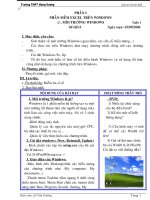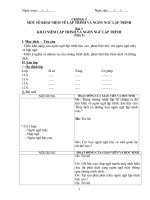Giao an tin hoc
Bạn đang xem bản rút gọn của tài liệu. Xem và tải ngay bản đầy đủ của tài liệu tại đây (2.57 MB, 170 trang )
<span class='text_page_counter'>(1)</span>Chương 1 MỘT SỐ KHÁI NIỆM CƠ BẢN CỦA TIN HỌC Tuần: 01 Tiết: 01,02 Ngày soạn: 5/7/2012 Ngày dạy: 18/7/2012. Bài 1. THÔNG TIN VÀ TIN HỌC. I. Mục tiêu: KT - Học sinh biết được khái niệm thông tin và hoạt động thông tin của con người. - Biết máy tính là công cụ hỗ trợ con người trong các hoạt động thông tin. KN – Giúp HS xác định được vị trí & tầm quan trọng của thông tin & tin học. TĐ – HS có hứng thú khi nhập môn Tin Học II. Phương pháp: - Đặt vấn đề học sinh trao đổi. - Đọc sách giáo khoa và phát biểu tổng kết. III. Chuẩn bị: - Giáo viên: Phấn màu, sách, chuẩn bị thêm tranh ảnh, đoạn trích bài báo, các hình vẽ băng ghi hình (nếu có). - Học sinh: sách, tập, viết, xem sách trước. IV. Tiến Trình Dạy Học 1 –Ổn định lớp Nắm lại sỉ số học sinh. 2- Kiểm tra bài cũ Không 3 – Tiến hành bài mới Trước khi vào bài học hôm nay của môn Tin Học thì cô sẽ sơ lược qua chương trình học cho các em nắm rõ hơn : Bao gồm 4 chương: + Chương I: Làm Quen Với Tin Học & Máy Tính Điện Tử + Chương II: Phần Mềm Học Tập + ChươngIII: Hệ Điều Hành + Chương IV: Soạn Thảo Văn Bản.
<span class='text_page_counter'>(2)</span> Hoạt động cũạ GV Hoạt động của HS Nội dung ghi bảng Hoạt động 1:Tìm hiểu xem thông tin là gì? 1. Thông tin là gì? Hằng ngày em tiếp nhận - Học sinh tham khảo ví.
<span class='text_page_counter'>(3)</span> 4. Củng cố: Hãy cho biết thông tin là gì? Hãy cho biết hoạt động thông tin bao gồm những việc gì? Công việc nào là quan trọng nhất? - Hoạt động thông tin của con người được tiến hành nhờ vào đâu? - Nhiệm vụ chính của Tin học? 5. Dặn dò : - Học bài vừa ghi - Dựa vào câu hỏi sau SGK – 5 trả lời các câu hỏi 1, 2, 3, 4. - Xem bài tiếp theo và đọc bài đọc thêm “Sự Phong Phú Của Thông Tin”. - Rút Kinh Nghiệm: ................................................................................................................................................. ................................................................................................................................................. ................................................................................................................................................. - Bổ Sung: ................................................................................................................................................. ................................................................................................................................................. ................................................................................................................................................. Nhận xét của tổ bộ môn ................................................................................................................................................. ................................................................................................................................................. .................................................................................................................................................. Tuần: 02 Tiết: 03 Ngày soạn: 8/7/2012 Ngày dạy:. Bài 2. THÔNG TIN VÀ BIỂU DIỄN THÔNG TIN. I. Mục tiêu: - Phân biệt được các dạng thông tin cơ bản. - Thông tin còn có vai trò quyết định đối với hoạt động của con người như thế nào II. Phương pháp: - Đặt vấn đề học sinh trao đổi - Đọc sách giáo khoa và phát biểu tổng kết III. Chuẩn bị: - Giáo viên: Phấn màu, sách, bảng phụ, màn hình và máy vi tính ( nếu có) - Học sinh: sách, tập, viết. IV. TIẾN TRÌNH DẠY HỌC 1- Kiểm tra bài cũ - Học sinh 1: Em hãy cho biết thông tin là gì? Nêu một ví dụ về thông tin - Học sinh 2: Hãy cho biết một trong các nhiệm vụ của tin học là gì? Tìm những công cụ và phương tiện giúp con người vượt qua hạn chế của các giác quan và bộ não..
<span class='text_page_counter'>(4)</span> 2- Dạy bài mới Hoạt động của GV Hoạt động 1: 1. Các dạng thông tin cơ bản Em nào hãy nhắc lại khái niệm thông tin? - Phát vấn học sinh về những dạng thông tin quen biết. Hoạt động của học sinh Học sinh nhắc lại khái niệm. Học sinh tìm các thông tin quen thuộc, tìm lại tất - Thông tin quanh ta hết sức cả các dạng thông tin đã phong phú và đa dạng. Nhưng học. ta chỉ quan tâm tới ba dạng thông tin cơ bản và củng là ba dạng thông tin chính trong tin học, đó là: Văn bản, âm thanh và hình ảnh. Trong tương lai có thể máy tính sẽ lưu trữ và xử lí được - Học sinh chú ý nghe các dạng thông tin ngoài ba giảng. dạng cơ bản nói trên. Hoạt động 2: Biểu diễn thông tin - Mỗi dân tộc có hệ thống chữ cái của riêng mình để biểu diễn thông tin dưới dạng văn bản. - Để tính toán, chúng ta biểu diễn thông tin dưới dạng các con số và kí hiệu toán học. - Để một tả một hiện tượng vật lí, các nhà khoa học có thể sử dụng các phương trình toán học. - Các nốt nhạc dùng để biểu diễn một bản nhạc cụ thể,… - Học sinh tìm hiểu các Qua các ví dụ, em có nhận xét ví dụ và dưa ra nhận xét như thế nào về biểu diễn thông về biểu diễn thông tin tin? Lưu ý: cùng một thông tin có thể có nhiều cách biểu diễn khác nhau. Nội dung ghi bảng 1. Các dạng thông tin cơ bản - Ba dạng thông tin cơ bản là văn bản, hình ảnh và âm thanh: + Văn bản: là dạng quen thuộc nhất & thường gặp trên các phương tiện mang thông tin như:Tờ báo, tấm bia, cuốn sách, vở ghi bài … + Hình ảnh: Những hình ảnh minh hoạ trong sách báo, bức tranh vẽ, bản đồ, băng hình … là những phương tiện mang ttin dạng hình ảnh. + Âm thanh: Tiếng đàn Pianô từ cửa sổ nhà bên, tiếng sóng biển, tiếng nói của con người, tiếng chim hót .. đó là những thông tin dạng âm thanh.. 2 -Biểu diễn thông tin - Biểu diễn thông tin là cách thể hiện thông tin đó dưới dạng cụ thể nào đó. => Biểu diễn thông tin nhằm mục đích lưu trữ & chuyển giao thông tin thu nhận được.. *Vai trò của biểu diễn thông tin. - Thông tin có thể biểu diễn bằng nhiều cách thức khác nhau. Biểu diễn thông tin có.
<span class='text_page_counter'>(5)</span> * Vai trò của biểu diễn thông - Biểu diễn thông tin là vai trò quyết định đối với mọi tin cách thể hiện thông tin hoạt động thông tin của con - Biểu diễn thông tin nhằm đó dưới dạng cụ thể nào người. mục đích lưu trữ và chuyển đó. giao thông tin thu nhận được. Mặt khác thông tin cần được biểu diễn dưới dạng có thể “tiếp nhận được” (đối tượng nhận thông tin có thể hiểu và xử lí được) 3. Củng cố - Gọi một vài học sinh nêu lại các dạng thông tin cơ bản? - Biểu diễn thông tin là gì? Mục đích & vai trò biểu diễn thông tin? 4. Dặn dò Về học bài vừa SGK – 9 Soạn & xem trước bài 2 “ Thông Tin & Biểu diễn Thông Tin” (Tiếp theo) - Rút Kinh Nghiệm: ................................................................................................................................................. ................................................................................................................................................. - Bổ Sung: ................................................................................................................................................. ................................................................................................................................................. ................................................................................................................................................. Nhận xét của tổ bộ môn ................................................................................................................................................. ................................................................................................................................................. .................................................................................................................................................. Tuần: 02 Tiết: 04 Ngày soạn: 8/7/2012 Ngày dạy:. Bài 2.THÔNG TIN VÀ BIỂU DIỄN THÔNG TIN (tt). I. Mục tiêu: - Giúp học sinh hiểu được những nội dung cơ bản - Biết khái niệm biểu diễn thông tin và cách biểu diễn thông tin trong máy tính bằng các dãy bit. II. Chuẩn bị: - Giáo viên: Phấn màu, sách, bảng phụ, màn hình và máy vi tính (nếu có). - Học sinh: sách, tập, viết..
<span class='text_page_counter'>(6)</span> III - TIẾN TRÌNH DẠY HỌC 1- Kiểm tra bài cũ - Học sinh 1: Có mấy dạng thông tin cơ bản? - Học sinh 2: Biểu diễn thông tin nhằm mục đích gì & vai trò của biểu diễn thông tin ra sau? 2- Dạy bài mới. Hoạt động của GV Hoạt động 1 Biểu diễn thông tin trong máy tính như thế nào? - Thông tin có thể được biểu diễn bằng nhiều cách khác nhau. Ví dụ: Người khiếm thính thì không thể dùng âm thanh, với người khiếm thị thì không thể dùng hình ảnh. - Đối với máy tính thông dụng hiện nay được biểu diễn với dạng dãy bít và dùng dãy bit ta có thể biểu diễn được tất cả các dạng thông tin cơ bản - Thuật ngữ dãy bit có thể hiểu nôm na rằng bit là đơn vị (vật lí) có thể có một trong hai trạng thái có hoặc không. - Dữ liệu là dạng biểu diễn thông tin và được lưu giữ trong máy tính. - Thông tin cần biến đổi như thế nào để máy tính xử lý được.. Hoạt động của học sinh. Nội dung ghi bảng 3. Biểu diễn thông tin trong máy tính. HS chú ý lắng nghe, cho vd. - Học sinh nghe và hiểu. - Dữ liệu là thông tin được lưu trữ trong máy tính. - Để máy tính có thể xử lí, thông tín cần được biểu diễn dưới dạng dãy bit chỉ gồm hai kí hiệu 0 và 1. - Hai kí hiệu 1 và 0 có thể cho tương ứng với hai trạng thái có hay không có tín hiệu hoặc đóng hay ngắt mạch điện.. - Học sinh trả lời. ( thông tin phải được biểu diễn dưới dạng các dãy bit). - Theo em, tại sao thông tin trong máy tính được biểu diễn - Gọi HS trả lời (Vì máy thành dãy bit? tính có thể lưu trữ & xử lý được các dãy Bit) 3. Củng cố - Nêu một vài ví dụ minh hoạ việc có thể biểu diễn thông tin bằng nhiều cách đa dạng khác nhau - Theo em, tại sao thông tin trong máy tính được biểu diễn thành dãy bit?.
<span class='text_page_counter'>(7)</span> 4. Dặn dò: Về học bài cũ và trả lời câu hỏi trong sách giáo khoa SGK. Cho thêm ví dụ của các bài tập, xem lại nội dung bài và xem trước bài 3 - Rút Kinh Nghiệm: ................................................................................................................................................. ................................................................................................................................................. ................................................................................................................................................. - Bổ Sung: ................................................................................................................................................. ................................................................................................................................................. ................................................................................................................................................. Nhận xét của tổ bộ môn ................................................................................................................................................. ................................................................................................................................................. ..................................................................................................................................................
<span class='text_page_counter'>(8)</span> Tuần: 03 Tiết: 05 Ngày soạn: 10/7/2012 Ngày dạy:. Bài 3 - EM CÓ THỂ LÀM ĐƯỢC GÌ NHỜ MÁY TÍNH?. I. Mục tiêu: - Biết được các khả năng ưu việt của máy tính cũng như các ứng dụng đa dạng của tin học trong các lĩnh vực khác nhau của xã hội. - Biết được máy tính chỉ là công cụ thực hiện những gì con người chỉ dẫn. II. Chuẩn bị: - Giáo viên: Phấn màu, sách, bảng phụ, màn hình và máy vi tính ( nếu có) - Học sinh: sách, tập, viết. III - TIẾN TRÌNH DẠY HỌC 1- Ổn định lớp: Kiểm tra sĩ số, vệ sinh lớp 2- KTBC: 1: Nêu các dạng cơ bản của thông tin và cho ví dụ cụ thể. 2: Nêu vai trò của biểu diễn thông tin và cho biết dữ liệu là gì? 3- Bài mới: Hoạt động của GV Hoạt động của học sinh Nội dung ghi bảng HĐ1: Tìm hiểu một số khả năng của máy tính? 1. Một số khả năng của máy - Khả năng tính toán nhanh tính Các máy tính ngày nay có thể - Học sinh quan sát thêm - Khả năng tính toán nhanh thực hiện hàng tỉ phép tính trong ở sách giáo khoa một giây -Tính toán với độ chính xác cao - Tính toán với đọ chính xác cao Cho học sinh liên hệ từ máy tính bỏ túi. hoặc chương trình Excel và Calculator có sẵn trong máy tính. - Khả năng lưu trữ lớn - Khả năng lưu trữ lớn - Học sinh quan sát Giới thiệu về ổ đĩa cứng hay ổ - Khả năng “làm việc” không CD mệt mõi -Khả năng “làm việc” không mệt mõi trong một thời gian dài. 2. Có thể dùng máy tính vào HĐ 2: Có thể dùng máy tính - Học sinh thảo luận những việc gì? vào những việc gì? nhóm - Thực hiện các tính toán - Chia 3 nhóm để học sinh tìm - Tự động hoá công việc văn hiểu và trình bày phòng.
<span class='text_page_counter'>(9)</span> HS chú ý tiếp thu. - Giáo viên kết luận lại có thể dùng máy tính điện tử vào những việc gì? HS chú ý lắng nghe - Giáo viên nêu thêm một số ví dụ để học sinh tìm hiểu thêm HĐ 3: Tìm hiểu máy tính và điều chưa thể? - Những gì nêu ở trên cho em thấy máy tính là công cụ tuyệt vời. và có những khả năng to lớn Tuy nhiên máy tính vẫn còn nhiều điều chưa thể làm được Hãy cho biết những điều mà máy tính chưa thể làm được? - Giáo viên kết luận và dưa ra nhận xét - Do vậy máy tính vẫn chưa thể thay thế hoàn toàn con người, đặt biệt là chưa thể có năng lực tư duy như con người. - Hỗ trợ công tác quản lý - Công cụ học tập và giải trí - Điều khiển tự động và robot - Liên lạc, tra cứu và mua bán trực tuyến 3. Máy tính và điều chưa thể. - Hiện nay máy tính chưa phân biệt được mùi vị, cảm giác…và - Học sinh liên hệ với bài đặt biệt là chưa có năng lực tư 1, suy nghĩ và phát biểu duy. ý kiến - Sức mạnh của máy tính phụ thuộc vào con người và do những hiểu biết của con người quyết định. - Học sinh phát biểu lại các khả năng của máy tính - Từ các ý kiến thảo luận học sinh phát biểu thêm một vài ví dụ khác - Học sinh nhớ lại nội dung đã học và phát biểu lại. 4- Củng cố: - Những khả năng to lớn nào đã làm cho máy tính trở thành một công cụ xử lí thông tin hữu hiệu? ( Học sinh phát biểu lại các khả năng của máy tính) - Hãy kể thêm một vài ví dụ về những gì có thể thực hiện với sự trợ giúp của máy tính điện tử.
<span class='text_page_counter'>(10)</span> - Giáo viên nhận xét và bổ sung thêm ví dụ - Đâu là hạn chế lớn nhất máy tính hiện nay?. 5- Dặn dò: - Xem lại các nội dung đã học, tìm ví dụ bổ sung thêm cho các bài tập - Đọc bài đọc thêm 2 “Cội nguồi sức mạnh của con người” SGK trang 13/14 + Xem trước nội dung bài 4 + Xem trước các thiết bị máy tính ở nhà (nếu có). - Rút Kinh Nghiệm: ................................................................................................................................................. ................................................................................................................................................. ................................................................................................................................................. - Bổ Sung: ................................................................................................................................................. ................................................................................................................................................. ................................................................................................................................................. Nhận xét của tổ bộ môn ................................................................................................................................................. ................................................................................................................................................. ..................................................................................................................................................
<span class='text_page_counter'>(11)</span> Tuần: 04 Tiết: 07 Ngày soạn: 15/07/2012 Ngày dạy:. Bài 4. MÁY TÍNH VÀ PHẦN MỀM MÁY TÍNH. I. MỤC TIÊU: - Biết sơ lược cấu trúc chung của máy tính điện tử và một vài thành phần quan trọng nhất của máy tính cá nhân. - Rèn luyện ý thức mong muốn hiểu biết, khám phá về máy tính và tác phong làm việc khoa học, chuẩn xác. II. CHUẨN BỊ - Giáo viên: Phấn màu, sách, màn hình và máy vi tính ( nếu có) hoặc hình ảnh minh hoạ. - Học sinh: sách, tập, viết. III - TIẾN TRÌNH DẠY HỌC 1- Ổn định lớp: Kiểm tra sĩ số, vệ sinh lớp. 2- Kiểm tra bài cũ: 1: Nêu một số khả năng to lớn và hạn chế của máy tính. 2: Hãy cho biết có thể dùng máy tính điện tử vào những việc gì? 3- Bài mới: Ở tiết học trước chúng ta đã biết và học về khả năng của máy tính, lợi ích của máy tính, những hạn chế của máy tính hiện nay thì trong tiết học hôm nay chúng ta sẽ tìm hiểu máy tính có những gì mà hoạt động được. Hoạt động của GV Hoạt động của học sinh Nội dung ghi bảng GV nêu vấn đề: Hãy nhắc lại mô - Học sinh phát biểu lại mô hình hoạt 1. Mô hình quá trình hình hoạt động thông tin của con động thông tin của con người. ba bước: người - HS ghi bài HĐ 1: Tìm hiểu về mô hình quá Nhập Xử Xuất Lý INPUT OUTPUT trính 3 bước? GV chia lớp thành các nhóm (04 bàn 1 nhóm). ? Các nhóm thảo luận những nội dung sau: - Các nhóm suy nghĩ và trả lời (Dọn dẹp nhà cửa đi chợ mua đồ ->phụ mẹ làm việc -> chờ đón các bạn, rửa chén xà phòng -> nước -> chén đó -> Lấy ví dụ trong thực tế quá sạch (Output) trình xử lý thông tin. - Một vài nhóm trả lời các nhóm khác nhận xét. -> Quá trình đó gồm mấy bước. -> Các bước đó là gì. HS chú ý lắng nghe và ghi chép -> Mối liên hệ các bước đó. Kết luận: Quá trình xử - Nhóm khác nhận xét, bổ sung lý thông tin bắt buộc (nếu có).
<span class='text_page_counter'>(12)</span> GV. Tổng hợp ý kiến, nêu sơ đồ. - GV. Nêu vấn đề: - Ngày nay máy tính có mặt ở rất nhiều gia đình, công sở,… - Các chủng loại máy tính cũng khác nhau. Ví dụ: Máy tính để bàn, xách tay,… *) Vậy cấu trúc của một máy tính gồm những phần nào chúng ta tìm hiểu sang phần tiếp theo. HĐ 2: Cấu trúc chung của máy tính? GV. Yêu cầu các nhóm thảo luận, trả lời câu hỏi sau: - Máy tính gồm những phần nào. HS. Nhận xét nhóm đã trả lời, bổ sung (nếu có). GV. Cho học sinh quan sát bộ máy vi tính. - Học sinh nhìn hình trong sách để phân biệt. Các nhóm tiến hành thảo luận và chuẩn bị thuyết trình các nhóm còn lại chuẩn bị bổ sung. GV: Kết luận Gồm máy in, màn hình, loa, bàn phím, chuột, thân máy tính. HS trả lời: Là bộ não của máy tính, thực hiện Chúng ta tìm hiểu từng bộ phận các chức năng tính toán, điều khiển, của máy tính: điều phối mọi hoat động của máy tính. + Thế nào gọi là Bộ xử lý trung tâm? HS: Trả lời. GV. Liên hệ với con người thì CPU tương ứng với phần nào. - Thế nào gọi là bộ nhớ ? -> Thế nào là bộ nhớ trong, bộ HS ghi bài vào vở nhớ ngoài. HS. Trả lời Bộ nhớ ngoài -> Phân biêt sự giống và khác nhau của bộ nhớ trong và bộ nhớ ngoài. GV. Tổng hợp: =>Vậy Chiếc đĩa mềm, USB. phải có 3 bước, theo trình tự nhất định (sơ đồ trên). 2. Cấu trúc chung của máy tính điện tử - Cấu trúc máy tính gồm có nhiều loại những đều có chung một cấu trúc: Bộ xử lý trung tâm, bộ nhớ ngoài (SecondaryMemory), bộ nhớ trong (Main Memory), thiết bị vào và thiết bị ra ( HS vẽ mô hình cấu trúc chung của MTĐT nhìn tranh treo bảng). + CPU là thành phần quan trọng nhất của máy tính là thiết bị chính thực hiện và điều khiển việc thực hiện các chương trình. + Bộ nhớ (Cache) là nơi lưu các chương trình và dữ liệu. =>Bộ nhớ trong (Main Memory) dùng để lưu chương trình và dữ liệu trong quá trình máy tính làm việc. Gồm 2 thành phần ROM (Read.
<span class='text_page_counter'>(13)</span> thuộc loại bộ nhớ nào. GV. Thuyết trình: Ví dụ như để đo cân nặng con người ta đùng đơn vị đo là Kg, gam,.. Vậy trong máy tính để đo dung lượng nhớ người ta dùng đơn vị nào ? GV. Các nhóm quan sát hình thật của các dụng cụ như ổ đĩa, CD, Ram, Rom …. Only Memory) - Chỉ HS. Trả lời (dùng Byte (B), ngoài ra đọc & RAM ( Random còn dùng KB, MB, GB) AccessMemory – Truy cập ngẫu nhiên). => Bộ nhớ ngoài - HS quan sát hình và cho biết các (Secon dary Memory) thiết bị vào ra Dùng để lưu trữ lâu dài chương trình và dữ liệu gồm các loại như: Đĩa cứng, đĩa mểm, đĩa CD, thiết bị nhớ Flash (USB). Đơn vị chính để Cho biết thiết bị nào là thiết bị đo dung lượng nhớ là vào, thiết bị ra. dùng Byte (B), ngoài ra còn dùng KB, MB, GB. Học SGK (Tr17) => Thiết bị vào: Là thiết bị đưa thông tin vào máy tính. Gồm: Bàn phím, chuột, máy quét, Scan, Micro => Thiết bị ra: Là thiết bị đưa thông tin ra. Gồm: Màn hình, máy in, loa, máy chiếu. 4- Củng cố: Cấu trúc chung của máy tính điện tử theo Von Neumam gồm những bộ phận nào? - Tại sao CPU có thể được coi như bộ não của máy tính? - Hãy kể tên một vài thiết bị vào/ ra của máy tính mà em biết. 5- Dặn dò: Về nhà xem lại các nội dung bài học, bổ sung thêm các ví dụ cho các bài tập Xem tiếp theo phần còn lại của bài.. - Rút Kinh Nghiệm: ................................................................................................................................................. ................................................................................................................................................. ................................................................................................................................................. - Bổ Sung: ................................................................................................................................................. ................................................................................................................................................. ................................................................................................................................................. Nhận xét của tổ bộ môn ..................................................................................................................................................
<span class='text_page_counter'>(14)</span> ................................................................................................................................................. ..................................................................................................................................................
<span class='text_page_counter'>(15)</span> Tuần: 04 Tiết: 08 Ngày soạn: 15/7/2012 Ngày dạy:. Bài 4 - MÁY TÍNH VÀ PHẦN MỀM MÁY TÍNH (tt). I. MỤC TIÊU BÀI HỌC KT - Biết khái niệm phần mềm máy tính và vai trò của phần mềm máy tính. - Biết được máy tính hoạt động theo chương trình KN - Rèn luyện ý thức mong muốn hiểu biết về máy tính và tác phong làm việc khoa học, chuẩn xác. TĐ – HS thích thú rất ngạc nhiên với các thành phần máy tính. Chú ý. II. CHUẨN BỊ - Giáo viên: Phấn màu, sách, màn hình và máy vi tính ( nếu có) hoặc hình ảnh minh hoạ. - Học sinh: sách, tập, viết . III - TIẾN TRÌNH DẠY HỌC 1- Ổn định lớp: Kiểm tra sĩ số, vệ sinh lớp 2- Kiểm tra bài cũ: 1. Cấu trúc chung của máy tính điện tử theo Von Neumam gồm những bộ phận nào? 2. Tại sao CPU có thể được coi như bộ não của máy tính? 3. Hãy kể tên một vài thiết bị vào/ ra của máy tính mà em biết?.
<span class='text_page_counter'>(16)</span> 3- Bài mới: Hoạt động của GV. Hoạt động của học sinh. Nội dung ghi bảng. HĐ1: Tìm hiểu Máy tính là một 3 - Máy tính là một công cụ xử lý công cụ xử lý thông tin? thông tin? GV: Cho học sinh thấy được mô hình hoạt động ba bước của máy tính như ở các tiết trước đã tìm HS: Trả lời( nhập Input Nhập Xuất Xử lý hiểu. – Xử lí – Xuất) (OUTPUT) (INPUT ) Cho HS quan sát thiết bị hình ảnh thật của các thiết bị như Mouse, Keyboard … - HS quan sát + INPUT: Thông tin các chương trình: Bàn phím, chuột. + Xử lí & lưu trữ: Bộ xử lí trung tâm + OUPUT: Văn bản, âm thanh, hình ảnh. HĐ2:Tìm hiểu Phần mềm và phân loại phần mềm? 4. Phần mềm và phân loại phần GV nêu tổng quát về phần mềm là mềm: những chương trình được viết ra a) Phần mềm là gì: bởi nhiều câu lệnh, mỗi câu lệnh - Để phân biệt với phần cứng là chính hướng dẫn 1 thao tác cụ thể. máy tính cùng tất cả các thiết bị vật lí - HS chú ý tiếp thu kèm theo, người ta gọi các chương Ngoài các thiết bị phần cứng thì trình máy tính là phần mềm máy tính máy tính cần gì nữa để hoạt động hay ngắn gọn là phần mềm. được? b)Phân loại phần mềm: Gọi HS đọc phần 4 sgk - HS trả lời( cần có - Phần mềm máy tính có thể được chia Phần mểm máy tính có thể chia thêm các phần mềm) thành hai loại chính: Phần mềm hệ làm mấy loại ? thống và phần mềm ứng dụng * Phần mềm hệ thống chương trình Vậy theo em tại sao người ta lại - HS trả lời ( 2 loại ) tổ chức việc quản lí điều phối các hoạt phân loại phần mềm ? động chức năng của máy tính một Phẩn mềm hệ thống cách chính xác. chương trình tổ chức việc - HS trả lời (để phân * Phần mềm ứng dụng là chương quản lí điều phối các hoạt biệt được chương trình trình đáp ứng những yêu cầu ứng động chức năng của máy ứng dụng và hệ thống ) dụng cụ thể. tính một cách chính xác. Phần mềm ứng dụng là chương trình đáp ứng - Hs chú ý tiếp thu và những yêu cầu ứng dụng ghi chép vào vở cụ thể. VD: Phần mềm soạn thảo văn bản… 4- Củng cố: - Em hiểu thế nào là phần mềm hệ thống và phần mềm ứng dụng. Hãy kể tên một và phần mềm mà em biết. - Cho 1 vài ví dụ về mô hình quá trỉnh 3 bước..
<span class='text_page_counter'>(17)</span> 5- Dặn dò: Về nhà xem lại các nội dung bài học, bổ sung thêm các ví dụ cho các bài tập xem trước bài thực hành 1 và các thiết bị phần cứng máy tính (nếu có).. - Rút Kinh Nghiệm: ................................................................................................................................................. ................................................................................................................................................. ................................................................................................................................................. - Bổ Sung: ................................................................................................................................................. ................................................................................................................................................. ................................................................................................................................................. Nhận xét của tổ bộ môn ................................................................................................................................................. ................................................................................................................................................. ..................................................................................................................................................
<span class='text_page_counter'>(18)</span> Tuần: 05 Tiết: 09 Ngày soạn: 5/08/2012 Ngày dạy:. BÀI THỰC HÀNH 1. LÀM QUEN VỚI MỘT SỐ THIẾT BỊ MÁY TÍNH . I/- MỤC TIÊU BÀI HỌC: KT - Giúp HS hệ thống được những nội dung như sau: - Nhận biết được 1 số bộ phận cấu thành cơ bản của máy tính cá nhân (loại máy tính thông dụng nhất hiện nay) - Làm quen với bàn phím chuột - Phân biệt các thiết bị nhập, xuất dữ liệu trong môi trường Windows XP. KN -Thực hiện các thao tác bật / tắt máy tính, nhận biết một số thiết bị. TĐ - Học sinh rất ham thích trong tiết học, tích cực. II. PHƯƠNG PHÁP: - Đặt vấn đề học sinh trao đổi. - Quan sát trực quan các thiết bị máy tính. III/- CHUẨN BỊ: GV: Máy tính, giáo án, các hình ảnh thật về đĩa cứng, đĩa mềm … HS: Đọc sách giáo khoa trước, vở ghi bài. IV/- QUI TRÌNH LÊN LỚP: 1. Ổn định: -Nắm sĩ số, đồng phục, vệ sinh . 2.Kiểm tra bài cũ: - Phần mềm là gì? - Có mấy loại phần mềm? trình từng loại phần mềm đó? 3. Tiến trình bài mới. HOẠT ĐỘNG CỦA GV. A – HƯỚNG DẪN MỞ ĐẦU GV giới thiệu từng bộ phận của máy tính như thiết bị:. HOẠT ĐỘNG CỦA HS. NỘI DUNG. 1 – Các bộ phận của máy tính cá nhân: Gồm có thiết bị nhập: Bàn phím, chuột & thân máy tính (CPU). Chú ý quan sát để phân - Các thiết bị xuất như: Màn biệt được các bộ phận hình, máy in, loa, ổ ghi CD/DVD. - Các thiết bị lưu trữ dliệu: Đĩa cứng, đĩa mềm, bộ nhớ Flash ….
<span class='text_page_counter'>(19)</span> Công tắc màn hình GV hướng dẫn HS cách để bật/ - Hs chú ý tiếp thu tắt máy tính trên lý thuyết. Gv cho hs làm quen với Mouse, Keyboard và một số - HS tiếp xúc với thiết bị khác bắng cách quan Mouse, Keyboard. sát hoặc tiếp xúc với hình ảnh thật. - Hs chú ý trên màn => GV chốt lại nội dung sau hình theo dõi các bước đó cho hs thực hành trên máy. mà gv hướng dẫn. B- HƯỚNG DẪN THƯỜNG XUYÊN: - Học sinh thực hành GV hướng dẫn hs thao tác lại ngay trên máy theo sgk tất cả những bộ phận mà ở và dưới sự hướng dẫn phần HD mở đầu. của gviên thường xuyên. - HD hs phân biệt khu vực chính của bàn phím, các phím - HS Chỉ ra các khu số, các phím chức năng. vực trên bàn phím. - GV hướng dẩn hs mở chương trình Notepad gõ thử một vài HS thao tác trên máy kí tự và kết hợp những phím tính theo sự hướng dẩn chức năng. của giáo viên C- HƯỚNG DẪN KẾT THÚC: GV hướng dẩn hs sau khi không sử dụng máy tính nữa - Chú ý gv thao tác. thì chúng ta phải tắt máy tính. GV thực hiện trên máy cho hs theo dõi trước. - Hs lên thao tác và ghi Gọi 1,2 hs thao tác lại cách tắt máy tính vào. Cách bật / tắt máy tính: Có 1 cách + Bật công tắc màn hình và công tắc trên thân máy tính. * Tắt: Nháy chuột ngay Start / Turn Off Computer / Turn Off. - Nháy ngay biểu tượng tắt máy trên màn hình Desktop. 2 – Luyện Tập - Phân biệt các khu vực trên bàn phím - Mở chương trình Noteped : Start/ All Program/ Accessories/ Notepad. Sau đó gõ nội dung tự do.. 3- Kết Thúc * Có 2 cách tắt máy tính: Nháy chuột vào nút Start, sau đó nháy chuột vào Turn off Computer và nháy tiếp vào Turn off. Tổ hợp phím ALT +F4. .
<span class='text_page_counter'>(20)</span> vở. - Gv hướng dẫn tất cả học sinh tắt máy. - Hs thao tác. 4. Củng cố: - Gọi 1, 2 hs lên thao tác bật/ tắt máy tính mở chương trình Notepad gõ một vài kí tự kết hợp một số phím chức năng. Nhận xét tiết thực hành 5. Dặn dò: - Về nhà xem lại nội dung của cả chương, xem lại cách sử dụng chuột và bàn phím. - Chuẩn bị chương thứ 2: PHẦN MỀM HỌC TẬP trang 23 (SGK) - Rút Kinh Nghiệm: ................................................................................................................................................. ................................................................................................................................................. ................................................................................................................................................. - Bổ Sung: ................................................................................................................................................. ................................................................................................................................................. ................................................................................................................................................. Nhận xét của tổ bộ môn ................................................................................................................................................. ................................................................................................................................................. ..................................................................................................................................................
<span class='text_page_counter'>(21)</span> Tuần: 05 Tiết: 10 Ngày soạn:5/8/2012 Ngày dạy:. Chương 2. PHẦN MỀM HỌC TẬP. Bài 5 - LUYỆN TẬP CHUỘT. I. MỤC TIÊU: KT – Hiểu thành phần quan trọng của chuột (Mouse) - Phân biệt các nút của chuột máy tính và biết các thao tác cơ bản có thể thực hiện với chuột. - Thực hiện các thao tác chính với Mouse. KN - Bước đầu hình thành cho hs cách để cầm và sử dụng chuột đúng và chính xác. TĐ – HS Chú ý bài, nghiêm túc. II. CHUẨN BỊ: - Giáo viên: Sách,Giáo án, những hình ảnh minh họa về chuột của máy tính. Đề ktra - Học sinh: Đọc bài trước, sách, tập, viết, chuẩn bị giấy làm bài ktra. III – QUI TRÌNH LÊN LỚP 1- Ổn định lớp Kiểm tra sĩ số, vệ sinh lớp 2- KTBC: 3- Tiến trình lên lớp: Trong tiết trước các em đã làm quen với Một thiết bị của máy tính trong đó không thể không có một thiết bị rất quan trong đó là thiết bị gì? sau tiết học này chúng ta sẽ tìm hiểu và biết rõ về thiết bị đó. HOẠT ĐỘNG CỦA GV. HOẠT ĐỘNG CỦA HS. HĐ 1: Hướng dẫn kĩ năng sử dụng chuột: Tiết trước chúng ta đã làm quen với chuột, chuột là một - Hs chú ý lắng nghe công cụ quan trọng thường đi liền với máy tính. Thông qua đó ta có thể thực hiện các lệnh điều khiển hoặc nhập dliệu vào máy tính nhanh và tiện lợi. GV hướng dẫn cho hs a/ Cầm chuột đúng cách GV giới thiệu chức năng vai trò của chuột trong việc điều khiển máy tính b/ Nhận biết được con trỏ chuột và vị trí của nó trên. NỘI DUNG. 1 - Các thao tác chính với Mouse: - Cầm chuột đúng cách: Úp bàn tay phải lên chuột và đặt các ngón tay đúng vị trí Lưu ý HS di chuyển chuột và quan sát sự thay đổi vị trí của con trỏ chuột trên màn hình Lưu ý HS quan sát trên màn hình mà không nhìn chuột trong khi di chuyển chuột để luyện phản xạ.
<span class='text_page_counter'>(22)</span> màn hình - GV yêu cầu học sinh quan sát và tìm đúng dạng con trỏ chuột c/ Thực hiện các thao tác sau với chuột máy tính: - Hướng dẫn HS cầm chuột đúng cách và di chuyển chuột nhẹ nhàng những thả tay dứt khoát kể cả khi nháy đúp. - Hs quan sát. - HS chú ý và làm theo hướng dẫn của giáo viên, thao tác với chuột trên lý thuyết.. Vậy theo các em chuột có mấy - HS phát biểu dựa thao tác chính? theo sgk (HS trả lời có 5 thao tác chính (Di chuyển chuột, nháy chuột, nháy nút phải chuột, nháy đúp chuột, kéo và thả GV nhận xét câu trả lời của hs chuột). Chuột là một công cụ thường đi liền với máy tính. Chuột có 5 thao tác chính: + Di chuyển chuột: Giữ và di chuyển chuột trên mặt phẳng (k nhấn bất kì nút nào). + Nháy chuột: Nhấn nhanh nút trái chuột và thả tay + Nháy nút phải chuột: Nhấn nhanh nút phải chuột và thả tay + Nháy đúp chuột: Nhấn nhanh hai lần liên tiếp nút trái chuột + Kéo thả chuột: Nhấn và giữ nút trái chuột, di chuyển chuột đến vị trí đích và thả tay để kết thúc thao tác.. - Hs ghi bài Nút phải chuột. 4 – Củng cố Gọi 1,2 học sinh nêu lại các thao tác chính với chuột Phân biệt được nút trái, nút phải chuột. Nhận xét tiết học 5 – Dặn dò Về nhà học bài vừa ghi, xem trước cách luyện tập chuột với phần mềm Mouse Skills trang 24 / 25 sách giáo khoa. - Rút Kinh Nghiệm: ................................................................................................................................................. ................................................................................................................................................. ................................................................................................................................................. - Bổ Sung: ................................................................................................................................................. ..................................................................................................................................................
<span class='text_page_counter'>(23)</span> ................................................................................................................................................. Nhận xét của tổ bộ môn ................................................................................................................................................. ................................................................................................................................................. .................................................................................................................................................. ---------------------------------------------------------Tuần: 06 Tiết: 11 Ngày soạn: 7/8/2012 Ngày dạy:. Bài 5 - LUYỆN TẬP CHUỘT (Tiếp Theo). I. MỤC TIÊU: Kiến thức – Giúp hsinh khắc sâu hơn về lý thuyết như sử dụng phần mềm để luyện tập - Biết cách sử dụng phần mềm Mouse Skills - Biết cách lựa chọn các mức luyện tập từ dễ đến khó. Kỹ năng - Bước đầu hính thành cho hs cách để cầm và sử dụng chuột một cách chính xác và thao tác dứt khoát. Thái độ - Hs rất thích thú trong quá trình luyện tập. Tích cực. II. CHUẨN BỊ: - Giáo viên: Sách,Giáo án, phần mềm luyện tập cái đặt sẳn trên máy tính, thao tác mẫu. - Học sinh: Đọc bài trước, sách, tập, viết. III – QUI TRÌNH LÊN LỚP 1- Ổn định lớp Kiểm tra sĩ số, vệ sinh lớp 2- KTBC: - Mouse là gì? Có mấy thao tác chính với Mouse nêu cụ thể?.
<span class='text_page_counter'>(24)</span> 3- Tiến trình lên lớp: HOẠT ĐỘNG CỦA GV. HĐ1: Tìm hiểu các mức luyện tập phần mềm Mouse Skills?. HOẠT ĐỘNG CỦA HS. NỘI DUNG. 2 – Luyện tập và sử dụng chuột với phần mềm Mouse Skills Có 5 mức: - Mức 1: Luyện thao tác di chuyển chuột - HS chú ý và ghi vào - Mức 2: Luyện thao tác nháy chuột vở - Mức 3: Luyện thao tác nháy đúp chuột - Mức 4: Luyện thao tác nháy nút phải chuột - Mức 5: Luyện thao tác kéo và thả chuột.. GV giải thích ứng với phần mềm này có 5 mức để các em luyện tập - Mức 1: Luyện thao tác di chuyển chuột - Mức 2: Luyện thao tác nháy chuột - Mức 3: Luyện thao tác nháy đúp chuột - Mức 4: Luyện thao tác nháy nút phải chuột - Mức 5: Luyện thao tác kéo và thả chuột. Với mỗi mức thì cho phép em luyện 10 lần, phần mềm tự động tính điểm cho em sau khi luyện xong tất cả các mức. Với mỗi mức phần mềm sẽ HS trả lời (1cách ) hiện ra khung hình vuông như sau: VD ở mức 1. HĐ2: Luyện tập - HS chú ý tiếp thu và Nhìn vào sgk hãy cho biết có ghi chép bài váo vở. 2- Luyện tập mấy cách khởi động phần Có 2 cách khởi động: mềm? + Nháy đúp chuột vào biểu tượng BASIC MOUSE SKILL GV gọi hs nhắc lại cách khởi.
<span class='text_page_counter'>(25)</span> động phần mềm GV nhận xét câu trả lời của HS sau đó bổ sung thêm cách nháy chuột vào Start / All Progam ... - Gv ghi bảng - Khi luyện xong 5 mức thì phần mềm sẽ tự động tình điểm cho em bằng cách hiện ra một bảng như sau: - Beginner là mức thấp nhất. - Not Bad Tạm được - Good khá tốt - Expert Rất tốt. + Start/ programs/ grey *Khi thực hiện xong mức em tiếp tục trò chơi bằng cach ấn 1 phím bất kỳ trên bàn phím. * chuyển sang mức luyện tập khác em ấn Phím N .. 4 - Củng cố - Gọi hs nhắc lại các mức luyện tập? - Trình bày các cách để đăng ký vào chương trình Visual Basic Mouse Skills 5 - Dặn dò - Về nhà học bài vừa ghi - Đọc bài đọc thêm "Lịch sử phát minh chuột máy tính" - Xem bài 6: Học Gõ Mười Ngón - Rút Kinh Nghiệm: ................................................................................................................................................. ................................................................................................................................................. ................................................................................................................................................. - Bổ Sung: ................................................................................................................................................. ................................................................................................................................................. ................................................................................................................................................. Nhận xét của tổ bộ môn ................................................................................................................................................. ................................................................................................................................................. ..................................................................................................................................................
<span class='text_page_counter'>(26)</span> Tuần: 06 Tiết: 12 Ngày soạn: 12/08/2012 Ngày dạy:. Bài 06. HỌC GÕ MƯỜI NGÓN. I. MỤC TIÊU: Kiến Thức - Đọc tên được các hàng phím trong khu vực chính của bàn phím. - Chỉ ra vai trò của hàng phím cơ sở . Trả lời được tại sau hàng phím cơ sở được coi là hàng quan trọng nhất, tại sau các phím trên đó được gọi là phím xuất phát và ý nghĩa của 2 phím có gai F và J. Kỹ Năng - Luyện thao tác gõ đúng và chuẩn của học sinh Thái Độ - Nghiêm túc, đúng tư thế II. CHUẨN BỊ: - Giáo viên: Sách,Giáo án, bàn phím, phấn. - Học sinh: Đọc bài trước, sách, tập, viết. III – QUI TRÌNH LEÂN LỚP 1- Ổn định lớp Kiểm tra sĩ số, vệ sinh lớp 2- KTBC: - Có mấy mức để luyện tập phần mềm Visual Basic Mouse Skills? Có 5 mức: Mức 1: Luyện thao tác di chuyển chuột - Mức 2: Luyện thao tác nháy chuột - Mức 3: Luyện thao tác nháy đúp chuột - Mức 4: Luyện thao tác nháy nút phải chuột - Mức 5: Luyện thao tác kéo và thả chuột. 3- Tiến trình lên lớp: Bài trước các em đã học cách sử dụng một thiết bị vào là chuột máy tính. Bài hôm nay các em sẽ học một thiết bị vào quan trọng không thể thiếu của máy tính đó là bàn phím. Vậy bàn phím nó có gì hay không? Để tìm hiểu nó thì chúng ta sẽ khai thác trong tiết học này..
<span class='text_page_counter'>(27)</span> HOẠT ĐỘNG CỦA GV HĐ1: Tìm hiểu về bàn phím của máy tính? GV cho hs thấy hình ảnh thật của bàn phím. HOẠT ĐỘNG CỦA HS. NỘI DUNG 1- Bàn phím máy tính. - Khu vực chính của bàn phím - HS quan sát. Trả lời gồm có 5 hàng phím : (Có 5 hàng phím trong khu vực chính của bàn + Hàng phím số phím) + Hàng phím trên + Hàng phím cơ sở Em hãy nhìn vào bàn phím và + Hàng phím dưới cho biết trên bàn phím bao + Hàng phím chứa phím cách gồm có mấy hàng phím? (Spacebar). - GV nhận xét câu trả lời của - HS chú ý. hsinh và giải thích trên bàn phím - GV chỉ cho HS biết và phân biệt hàng phím cơ sở và 2 phím có gai. Hoạt động 2 ? Em hãy quan sát trên bàn - HS suy nghĩ trả ** Một số chức năng của các phím hàng phím cơ sở chỉ ra lời( Đó là 2 phím F & J phím khác như: cho cô 2 phím có sự khác biệt vì nó có gai) - Spacebar - Khoảng trắng về cấu tạo so với tất cả các - Backspace – Xóa kí tự đứng phím khác? trước con trỏ - Enter – Xuống dòng - Gv hỏi tiếp vậy các em có - HS trả lời - Caps Lock – Chữ hoa biết tại sau không? Gai đó - Tab – Canh đều hàng dùng để làm gì? - Shift, Ctrl kết hợp 1 số phím Gv nhận xét, Bổ sung khác ra chức năng tương ứng. đây là 2 phím đánh dấu vị trí đặt 2 ngón tay trỏ. Xem hình vẽ trang 28. - Hs lắng nghe gv giải Tám phím hàng cơ sở thích. này: A, S, D, F, G, H, J, K, L, ; được gọi là các phím xuất phát. Khi sử dụng bàn phím, các ngón tay bao giờ cũng phải đặt đúng trên các hàng phím cơ sở. * Các phím khác gọi là các - Hs nhìn trên bàn phím phím điều khiển, phím đặc biệt đọc..
<span class='text_page_counter'>(28)</span> - GV gọi 1 hs đọc hàng phím đó cho lớp nghe. GV chỉ lại vì hs có thể phát âm sai tên tiếng anh, đồng thời giải thích thêm một số tác dụng. - Ở bài trước, HS đã khám phá ra tác dụng của phím Shift, Caps Lock … GV có thể hỏi lại.. - HS lắng nghe và nhìn vào bàn phím để sửa sai ( Space Bar – khoảng trắng, Control. Alt, Shift, Caps Lock, Tab, Enter ….). 4- Củng cố : - Gọi hs nhắc lại khu vực chính của bàn phím? Cho biết một số phím khác - Giải thích lại tại sao 2 phím F và J là 2 phím có gai? 5- Dặn dò - Về nhà học bài vừa ghi - Chuẩn bị phần còn lại của bài Học Gõ 10 Ngón. - Rút Kinh Nghiệm: ................................................................................................................................................. ................................................................................................................................................. ................................................................................................................................................. - Bổ Sung: ................................................................................................................................................. ................................................................................................................................................. ................................................................................................................................................. Nhận xét của tổ bộ môn ................................................................................................................................................. ................................................................................................................................................. ..................................................................................................................................................
<span class='text_page_counter'>(29)</span> Tuần: 07 Tiết: 13 Ngày soạn: 15/08/2012 Ngày dạy:. Bài 06 - HỌC GÕ MƯỜI NGÓN (Tiếp theo).. I. MỤC TIÊU: Kiến thức Đọc tên được các hàng phím trong khu vực chính của bàn phím. Biết được lợi ích của việc gõ bàn phím bằng 10 ngón Luyện thao tác ngồi đúng tư thế Kỹ Năng: - Biết lợi ích của học gõ 10 ngón, đòi hỏi ngồi đúng tư thế. Thái Độ - Nghiêm túc rèn luyện cho hs cách làm việc trên máy tính. II. CHUẨN BỊ: - Giáo viên: Sách,Giáo án, bàn phím, phấn. - Học sinh: Đọc bài trước, sách, tập, viết. III – QUI TRÌNH LÊN LỚP. 1- Ổn định lớp Kiểm tra sĩ số, vệ sinh lớp 2- KTBC: - Bàn phím bao gồm mấy hàng phím? liệt kê Cho biết chức năng của các phím khác như:. 3- Tiến trình lên lớp: Trong tiết trước chúng ta đã tìm hiểu cơ bản phần nào về thiết bị nhập của máy tính và hôm nay các em sẽ biết lợi ích của việc chúng ta gõ bằng 10 ngón và cách ngồi có ảnh hưởng gì đến việc tập luyện hay không? Thì trong tiết hôm nay chúng ta sẽ tìm hiểu.. HOẠT ĐỘNG CỦA GV. HOẠT ĐỘNG CỦA HS. NỘI DUNG.
<span class='text_page_counter'>(30)</span> H Đ1: Tìm hiểu Lợi ích của việc gõ bàn phím bằng mười ngón - Trước khi có máy tính, con người đã dùng máy đánh chữ để tạo ra các văn bản trên giấy. - HS chú ý lắng nghe Công việc đó nó thực hiện tương tự như trên một bàn phím hình dạng tương tự như bàn phím hiện nay. - HS quan sát hình SGK GV giới thiệu hình SGK trang 27. 2 - Lợi ích của việc gõ bàn phím bằng mười ngón: - Gõ bàn phím đúng bằng mười ngón có các lợi ích sau: + Tốc độ gõ nhanh hơn + Gõ chính xác hơn. - Giáo viên hỏi như vậy theo em - HS suy nghĩ trả lời lợi ích của việc gõ mười ngón nó ( Tốc độ gõ nhanh hơn, sẽ cho chúng ta cái gì? Gõ chính xác hơn) GV nhận xét kết luận: Như vậy việc gõ 10 ngón này là tác phong làm việc chuẩn đẹp và chuyên nghiệp với máy tính. HĐ 2: Tìm hiểu Tư thế ngồi như thế nào mới đúng ? Theo em tư thế ngồi sử dụng máy tính có quan trọng không? Vì sao ?. - HS suy nghĩ trả lời (Quan trọng bởi vì ngồi đúng tư thế giúp cho em sử dụng mtính dễ dàng, thuận tiện …). 3 - Tư thế ngồi. - Hãy ngồi thẳng lưng, đầu thẳng không ngửa ra sau cũng như không cúi về phía trước. Mắt nhìn thẳng vào màn hình, có thể nhìn chếch xuống những không được hướng lênh trên. Bàn phím ở vị trí trung tâm, hai tay để thả lõng trên bàn phím. => GV nhận xét bsung. Ngoài ra tư thế ngồi ảnh hưởng rất lớn không chỉ giúp cho em dễ dàng - HS chú ý lắng nghe tiếp khi sử dụng không gây mệt mõi, thu tránh được các kuyết tật về lâu dài. - Giáo viên hướng dẫn tư thế ngồi cho học sinh. GV kiểm tra tư thế ngồi. - Lưu ý học sinh việc rèn luyện gõ mười ngón sẽ giúp rèn luyện tư thế ngồi đúng H Đ1: GV hướng dẫn hs cách luyện tập? Bây giờ chúng ta sẽ luyện gõ bàn phím, trước khi bắt đầu cô nhắc các em một số điều cần chú ý về cách đặt tay và gõ phím : - HS chú ý lắng nghe và. 4 - Luyện tập: a/ Cách đặt tay và gõ phím b/ Luyện gõ các phím hàng cơ sở c/ Luyện gõ các phím hàng trên.
<span class='text_page_counter'>(31)</span> Đặt nhẹ các ngón tay lên hàng phím cơ sở, chú ý 2 ngón trỏ đặt vào 2 phím có gai F và J cổ tay thả lỏng - Cố gắng nhớ vị trí các phím trước hết là hàng cơ sở. Nhìn thẳng vào màn hình và không nhìn xuống bàn phím. Gõ nhẹ nhưng dứt khoát. Mỗi ngón tay chỉ phụ trách gõ một số phím nhất định. Gv hướng dẫn hs luyện gõ hàng phím cơ sở - Giáo viên hướng dẫn cách đặt tay và thao tác gõ phím, thu tay sau khi gõ. HĐ 2: GV hướng quy tắc gõ: - Giáo viên hướng dẫn học sinh về mặt kĩ thuật, một số quy ước cần tuân thủ khi luyện tập để học sinh có thể tự rèn luyện ở nhà. - GV sử dụng phần mềm soạn thảo văn bản Word hoặc phần mềm Notepad trong Windows - Không cần gõ nhanh mà trong tâm là sử dụng đúng ngón tay khi gõ phím và gõ chính xác như trong bài là đạt yêu cầu. - GV nhắc nhở HS tuân thủ quy tắc không cần gõ nhanh mà phải chính xác. quan sát cách đặt tay của d/ Luyện gõ các phím hàng dưới giáo viên. e/ Luyện gõ kết hợp các phím g/ Luyện gõ các phím ở hàng số h/ Luyện gõ kết hợp các phím kí tự trên toàn bàn phím i/ Luyện gõ kết hợp với phím Shift. Học sinh thực hành cách gõ từng bước nhớ các quy tắc để luyện gõ.. - HS thực hành bằng 5 - Thực hành phần mềm Word hoặc phần mềm Notepad dể luyện gõ.. - HS thể hiện tác phong và thói quen gõ mười ngón. - hs lắng nghe thực hành.
<span class='text_page_counter'>(32)</span> 4 - Củng Cố - GV gọi một vài hs thao tác lại cách gõ một số hàng phím cơ bản - Nhắc lại quy ước đặt tay ? 5 - Dặn dò - Về nhà học bài vừa ghi - Chuẩn bị phần còn lại của bài 7 Sử Dụng Phần Mềm Mario Để Luyện Gõ Phím. - Rút Kinh Nghiệm: ................................................................................................................................................. ................................................................................................................................................. ................................................................................................................................................. - Bổ Sung: ................................................................................................................................................. ................................................................................................................................................. ................................................................................................................................................. Nhận xét của tổ bộ môn ................................................................................................................................................. ................................................................................................................................................. ..................................................................................................................................................
<span class='text_page_counter'>(33)</span> Tuần:7 Tiết: 14 Ngày soạn: 16/08/2012 Ngày dạy:. Bài 7: SỬ DỤNG PHẦN. I.. MỤC TIÊU BÀI HỌC - Về kiến thức: Biết cách vào/ra phần mềm Mario. - Về kĩ năng: Thực hiện được việc vào/ra phần mềm. Biết sử dụng chương trình, lựa chọn bài học phù hợp. Thực hiện được gõ bàn phím ở mức đơn giản nhất. - Thái độ: Hình thành phong cách làm việc chuẩn mực, thao tác dứt khoát. II - CHUẨN BỊ GV: Giáo án, phấn, phần mềm, sgk HS: Sgk dụng cụ học tập, đọc bài trước III - QUI TRÌNH LÊN LỚP 1- Ổn định lớp - Kiểm tra sĩ số hs 2 - Kiểm tra bài cũ - Không 3 – Tiến hành bài mới Ở bài 6 các em đã biết cách sử dụng bàn phím như thế nào cho đúng và đạt hiệu quả cao trong quá trình nhập liệu. Bài hôm nay thầy giới thiệu với các em một phần mềm được rất nhiều bạn nhỏ ưa chuộng đó là phần mềm Mario. Hoat động của giáo viên *Hoạt động 1: Đặt vấn đề. - Nêu phương pháp học bàn phím, có thể giới thiệu qua các phần mềm gõ phím như Touch typing, Mario sau đó bàn về chương trình Mario. Câu 1. Lợi ích của việc gõ 10 ngón.. Hoạt động - hsinh. Nội dung. Cho học sinh phát biểu những nội dung đã học ở bài trước. (Tốc độ gõ nhanh, gõ chính xác hơn).. - Ngồi thẳng lưng đầu Câu 2. Tư thế ngồi làm không ngữa ra sau việc với máy tính thế nào là cũng như không cúi về đúng? trước.hai tay thả lỏng . Hoạt động 2: Giới. - Ôn lại kiến thức cũ.
<span class='text_page_counter'>(34)</span> thiệu Mario. 1. Giới thiệu về phần mềm Mario. Giáo viên giới thiệu tổng quan về phần mềm Mario trước khi cho học sinh luyện tập. GV nguồn gốc Mario: Phần mềm Mario Teaches Typing (Mario dạy gõ phím gọi tắt là Mario) là phần mềm khá phổ biến trong số các phần mềm luyện gõ bàn phím. Phần mềm được viết năm 1992 do hãng IntelPlay Entertainment phát hành dựa trên hình ảnh của Mario, một nhân vật nổi tiếng trong trò chơi điện tử và phim hoạt hình của hãng sản xuất trò chơi Nintendo. Đây là một trong các phần mềm nổi tiếng nhất về luyện gõ 10 ngón được viết trên nền DOS trong những năm cuối thế kỉ XX, tuy nhiên vẫn có thể chạy được trên các hệ điều hành Windows 98/2000/XP. - Phiên bản được giới thiệu là bản 2.0. - Phần mềm Mario có thể cài đặt từ CD hoặc đĩa cứng. Chạy tệp INSTALL.EXE. HĐ2. Hướng dẫn cài đặt phần mềm Mario. 1. Thực hiện tuần tự các bước theo chỉ dẫn của chương trình cài đặt. Khi được yêu cầu chọn vị trí cài đặt, chọn Install to Hard Disk và nhấn phím F10. 2. Nhấn phím Enter để chấp nhận thư mục ngầm định là: C:\MARIO và nhấn phím Y để khẳng định lại.. 1 - Giới thiệu về phần mềm - Hs chú ý lắng nghe Mario. tiếp thu. - Phần mềm Mario Teaches Typing (Mario dạy gõ phím gọi tắt là Mario) là phần mềm khá phổ biến trong số các phần mềm luyện gõ bàn phím. Phần mềm được viết năm 1992 do hãng IntelPlay Entertainment phát hành dựa trên hình ảnh của Mario, một nhân vật nổi tiếng trong trò chơi điện tử và phim hoạt hình của hãng sản xuất trò chơi Nintendo.. - Ghi vào vở. *Trên màn hình chính của Mario có thanh bảng chọn gồm: File các lệnh hệ thống, Student cài đặt thông tin học sinh, Lessons lựa chọn các bài học để luyện gõ.. Với Mario em có thể luyện tập với các mức như sau: + Home Row Only – Hàng Phím Cho học sinh làm mẫu cơ sở các thao tác trên máy + Add Top Row – Hàng phím nếu có. trên + Add Bottom Row – Hàng phím dưới + Add Numbers- phím số - Hs trả lời 6 mức + Add Symbols- Kí hiệu + All Keyboard – Toàn bộ bàn phím..
<span class='text_page_counter'>(35)</span> 3. Trong các cửa sổ tiếp theo ta chọn cấu hình cho màn hình, âm thanh và tốc độ của máy cho đến khi phần mềm được cài đặt xong - Nếu có điều kiện cho Học sinh quan sát và tập cài đặt từ đĩa cứng vào máy.. HĐ1: GV hướng dẫn HS thiết đặt mức luyện tập a. Đăng ký người luyện tập - Khởi động chương trình Mario bằng cách chạy tệp MARIO.EXE - GV: Hướng dẫn cách đăng ký tên của học sinh để phần mềm Mario theo dõi b/ Nạp tên người luyện tập GV: Nạp tên bằng cách: Gõ phím L hoặc nháy chuột tại mục Student, sau đó chọn dòng Load trong bảng chọn - Nháy chuột để chọn tên - Nháy DONE để xác nhận việt nạp tên và đóng của sổ. c/ Thiết lập các lựa chọn để luyện tập GV: Hướng dẫn đặt lại mức WPM, chọn người dẫn đường bằng cách nháy chuột - Nháy DONE để xác nhận và đóng cửa sổ hiện thời d/ Lựa chọn bài học và mức luyện gõ bàn phím GV: Hướng dẫn chọn các mức. - HS chú ý quan sát cẩn thận để thực hiện theo. - Học sinh thực hiện theo khi thực hành luyện tập. - HS thiết lập lại cấu hình trước khi luyện tập. 2 – Luyện tập * Đăng kí người luyện tập: - Khởi động Mario bằng cách nhấp chuột vào biểu tượng Mario trên màn hình Desktop. - Gõ phím W hoặc Click Student/ New khi đó xuất hiện cửa sổ em tiến hành nhập tên và chọn Done. * Nạp tên người luyện tập: Để đánh giá người ta dùng tiêu chuẩn WPM – Word Per Minute. + Gõ phím E hoặc Student/ Edit xuất hiện hộp thoại tại dòng Goal WPM sửa vị trí này / Enter để xác nhận giá trị /Sau đó chọn người dẫn đường cho em/ Nháy Done. * Lựa chọn bài học và mức luyện gõ bàn phím: - Nháy nút Lessons vào bài học đầu tiên * Luyện gõ bàn phím: - Gõ theo hướng dẫn trên màn hình. * Thoát khỏi phần mềm:.
<span class='text_page_counter'>(36)</span> để học sinh luyện tập từ đơn giản đến nâng cao e/ Luyện gõ bàn phím - Gõ theo hướng dẫn trên màn hình. - GV thực hành mẫu cho học sinh g/ Thoát khỏi phần mềm - Nhấn phím Q hoặc chọn File Quit. - Nhấn phím Q hoặc chọn File Quit - HS bắt đầu luyện tập từ bài Home Row Only - HS chú ý trên màn hình để thực hành luyện gõ phím.. 4 – Củng Cố - Gọi 1, 2 học sinh lên đăng nhập tên và thiết đặt một số mức luyện tập. - Thao tác cách tắt chương trình 5 – Dặn dò - Về nhà học bài vừa ghi, xem lại tất cả các thao tác trong bài học - Chuẩn bị tiết thực hành trên máy vận dụng tất cả những thao tác vừa học. - Rút Kinh Nghiệm: ................................................................................................................................................. ................................................................................................................................................. ................................................................................................................................................. - Bổ Sung: ................................................................................................................................................. ................................................................................................................................................. ................................................................................................................................................. Nhận xét của tổ bộ môn ................................................................................................................................................. ................................................................................................................................................. ..................................................................................................................................................
<span class='text_page_counter'>(37)</span> Tuần: 08 Tiết: 15 Ngày soạn: 18/08/2012 Ngày dạy:. Bài 7: SỬ DỤNG PHẦN MỀM MARIO ĐỂ LUYỆN GÕ PHÍM. I - MỤC TIÊU BÀI HỌC Về kiến thức: - Biết cách vào/ra phần mềm Mario. Biết sử dụng phần mềm Mario để luyện gõ 10 ngón. - Biết cách đăng kí người luyện tập, nạp tên mình, thiết đặt các mức lựa chọn. Về kĩ năng: - Thực hiện được gõ bàn phím ở mức đơn giản nhất. - Hình thành phong cách làm việc chuẩn mực, thao tác dứt khoát. Về thái độ - HS hứng thú luyện tập II - CHUẨN BỊ GV: Giáo án, phấn, phần mềm, sgk HS: Sgk dụng cụ học tập, đọc bài trước III - QUI TRÌNH LÊN LỚP 1- Ổn định lớp - Kiểm tra sĩ số hs 2 - Kiểm tra bài cũ * Gọi hs lên thao tác trên máy cách đăng nhập vào chương trình * Trình bày cách khởi động và thoát khỏi Mario? * Đăng kí người luyện tập: - Khởi động Mario bằng cách nhấp chuột vào biểu tượng Mario trên màn hình Desktop. - Gõ phím W hoặc Click Student/ New khi đó xuất hiện cửa sổ em tiến hành nhập tên và chọn Done. * Nạp tên người luyện tập: Để đánh giá người ta dùng tiêu chuẩn WPM – Word Per Minute. + Gõ phím E hoặc Student/ Edit xuất hiện hộp thoại tại dòng Goal WPM sửa vị trí này / Enter để xác nhận giá trị /Sau đó chọn người dẫn đường cho em/ Nháy Done. * Lựa chọn bài học và mức luyện gõ bàn phím: * Luyện gõ bàn phím: - Nháy nút Lessons vào bài học đầu tiên - Gõ theo hướng dẫn trên màn hình. * Thoát khỏi phần mềm: - Nhấn phím Q hoặc chọn File Quit. 3 - Tiến hành bài mới: Để thấy được sự phong phú của phần mềm và các mức bài học phù hợp với chuẩn trong tiết học hôm nay chúng ta sẽ tìm hiểu.. Hoạt động của giáo viên. Hoạt động - hsinh. Nội dung. HĐ 1: Hướng Dẫn Mở Đầu Gv hướng dẫn lại lí thuyết và 1 - Luyện tập thao tác thực hành trên máy - HS quan sát ôn lại lý a. Đăng ký người luyện tập.
<span class='text_page_counter'>(38)</span> tính lại các thao tác thuyết. ? GV hỏi bằng cách nào để đăng kí người luyện tập cho - Hs trả lời (Gõ phím b/ Nạp tên người luyện tập mình. W Hoặc nháy nút Student sau đó nhập GV nhận xét bổ sung và thao tên và Enter). c/ Thiết lập các lựa chọn để tác lại trên máy. - HS quan sát luyện tập ? GV hỏi bằng cách nào để nạp tên người luyện tập cho - Hs trả lời (Gõ phím L mình. Hoặc nháy nút Student sau đó chọn dòng Load GV nhận xét bổ sung và thao chọn tên và Done). tác lại trên máy. ? Bằng cách nào để thiết đặt các lựa chọn để luyện tập cho bạn . GV nhận xét bổ sung và thao tác lại trên máy. =>Lưu ý Lựa chọn các bài luyện tập từ dễ đến khó. Lựa chọn bằng cách nháy Lessons/ chọn bài tương ứng từ dễ đến khó.. - Hs trả lời (Gõ phím E Hoặc nháy nút Student sau đó chọn dòng Edit thiết đặt lại mức = 150 nhấn Enter chọn người em thích và Done).. HĐ 2: Hướng dẫn thường xuyên: Gv hướng dẫn hs thực hành ngay trên máy các thao tác ở phần HDMĐ . - Luyện tập trên máy tính. HĐ 3: Hướng dẫn kết thúc: - Nhấn phím Q hoặc chọn File Quit. d/ Lựa chọn bài học và mức luyện gõ bàn phím Chú ý: + Key Typed: Số kí tự đã gõ + Errors: Số lần gõ bị lỗi, không chính xác + Word/Min: WPM đã đạt được của bài học. + Goal WPM: cần đạt được. + Accuracy: Tỉ lệ gõ đúng. +Lesson Time: Thời gian luyện tập. 4- Thực Hành - Thao tác trên máy. 5- Kết Thúc - Nhấn phím Q hoặc chọn: File Quit Start/ Turn Off Computer/ Turn Off.. 4 – Củng Cố - Gv nhắc lại các cách và cho hs lên thao tác tất cả hs khác quan sát - Thao tác cách thoát khỏi chương trình Mario 5 - Dặn Dò - Về nhà xem lại bài - Chuẩn bị bài 8: Quan Sát Trái Đất Và Các Vì Sao Trong Hệ Mặt Trời..
<span class='text_page_counter'>(39)</span> - Rút Kinh Nghiệm: ................................................................................................................................................. ................................................................................................................................................. ................................................................................................................................................. - Bổ Sung: ................................................................................................................................................. ................................................................................................................................................. ................................................................................................................................................. Nhận xét của tổ bộ môn ................................................................................................................................................. ................................................................................................................................................. ................................................................................................................................................. ------------------------------------------------Tuần: 08 Tiết: 16 Ngày soạn: 18/08/2012 Ngày dạy:. BÀI 08. I. MỤC TIÊU BÀI HỌC: Kiến Thức - Biết cách khởi động/thoát khỏi phần mềm. Biết sử dụng các nút điều khiển quan sát để tìm hiểu về Hệ Mặt Trời. Kỹ Năng - Thực hiện được việc khởi động/thoát khỏi phần mềm. Thực hiện được các thao tác chuột để sử dụng, điều khiển các nút lệnh cho việc quan sát, tìm hiểu về Hệ Mặt Trời. Thái Độ - Thích thú với phần mềm, tích cực. II. CHUẨN BỊ: - Giáo viên: Phòng máy có cài đặt phần mềm - Học sinh: sách, tập, viết. II . QUI TRÌNH LÊN LỚP: 1- Ổn định lớp Kiểm tra sĩ số 2- KTBC: Không kiểm tra bài cũ 3- Tiến hành bài mới Các em có bao giờ thắc mắc: Hệ mặt trời như thế nào? Những hành tinh nào thuộc hệ mặt trời? Trái đất của chúng ta quay xung quanh mặt trời như thế nào? Vì sao lại có hiện tượng nhật thực Nguyệt thực. Sau khi khám phá phần mềm mô phỏng hệ mặt trời trong bài hôm nay thì các em sẽ có thể giải đáp những thắc mắc trên và còn biết thêm nhiều điều hơn nữa. Hoạt Động - Giáo viên. Hoạt Động - Học sinh. Nội dung.
<span class='text_page_counter'>(40)</span> HĐ 1: Tìm Hiểu trái đất? Trái đất chúng ta quay xung quanh mặt trời như thế nào? - Học sinh tìm hiểu và trả lời các câu hỏi khi Vì sao lại có hiện tượng nhật thực hành phần mềm thực, nguyệt thực? Hệ mặt trời của chúng ta có những - Hs trả lời theo sự hiểu hành tinh nào? biết => Hình khối cầu của trái đất Cho HS tình nguyện luôn được chiếu sáng ½ tuy phát biểu và lưu ý rằng nhiên trái đất tự quay quanh hiện nay hệ mặt trời chỉ trục nên mọi nơi trên trái đất có 8 hành tinh. (không đều được chiếu sáng lại chím có sao Diêm vương trong bóng tối. Pluto). Phần mềm mô phỏng Hệ Mặt Trời sẽ giải đáp cho chúng ta các câu hỏi đó rõ hơn. GV giới thiệu bcách khởi động phần mềm? HĐ 2: Tìm hiểu các nút lệnh điều khiển: * Chủ yếu Gv hdẫn Trong khung chính của màn hình là Hệ Mặt Trời : - Mặt trời màu lửa đỏ rực nằm ở trung tâm. - Các hành tinh trong Hệ Mặt Trời nằm trên các quỷ đạo khác nhau quay xung quanh Mặt Trời. - Mặt trăng chuyển động như một vệ tinh quay xung quanh trái đất. ** GV giới thiệu sơ lược về chương trình này - Nêu những đặc điểm và nói yêu cầu. Hướng dẫn cách điều chỉnh khung nhìn, sử dụng các nút lệnh trong cửa sổ của phần mềm. Các nút lệnh này sẽ giúp điều chỉnh vị trí quan sát, góc nhìn từ vị trí quan sát đến hệ mặt trời và tốc độ. 1 - Khởi động phần mềm: - Nháy đúp chuột vào biểu tượng Solar System 3D Simulator Trên màn hình.. - Hs chú ý ghi vào 2/ Các lệnh điều khiển vở 1. Nháy chuột vào nút để hiện (hoặc làm ẩn đi) quỹ đạo chuyển động của các hành tinh . Học sinh quan sát trên 2. Nháy chuột vào nút máy nếu có hoặc quan sát trên sgk học cách sẽ làm cho vị trí quan sát tự động chuyển động trong không gian. điều khiển. Chức năng này cho phép chọn vị trí quan sát thích hợp nhất. 3. Dùng chuột di chuyển thanh - Hs chú ý cuốn ngang trên biểu tượng để phóng to hoặc thu nhỏ khung nhìn, khoảng cách từ vị trí quan sát đến mặt trời sẽ thay đổi theo. 4. Dùng chuột di chuyển thanh cuốn ngang trên biểu tượng - hs chú ý tiếp thu để thay đổi vận tốc chuyển động của các hành tinh. 5. Các nút lệnh , dùng để nâng lên hoặc hạ xuống vị ví quan sát hiện thời so với mặt phẳng ngang của toàn hệ mặt trời..
<span class='text_page_counter'>(41)</span> chuyển động các vì sao. HĐ 3: THỰC HÀNH TRẢ LỜI CÂU HỎI => Hãy giải thích hiện tượng ngày và đêm trên trái đất. => Hãy giải thích hiện tượng nhật thực. Điều khiển khung nhìn phần mềm để quan sát được hiện tượng nhật thực. => Hãy giải thích hiện tượng nguyệt thực. Điều khiển khung nhìn phần mềm để quan sát được hiện tượng nguyệt thực. =>. Sao Kim và sao Hỏa, sao nào ở gần Mặt trời hơn? => Điều khiển khung nhìn để quan sát được toàn bộ quá trình trái đất quay xung quanh mặt trời và nhìn rõ được cách mặt trăng quay xung quanh trái đất.. 6. Các nút lệnh Cho học sinh báo cáo kết quả trên máy của nhóm và các nhóm khác tham khảo đặt câu hỏi. Kết luận nhận xét chéo. + HS thực hành trên máy rút ra kết luận. - Trái đất, mặt trăng và mặt trời thẳng hàng. Mặt trăng nẳm giữa Mtrời Và Trái Đất. - Mặt trời, trái đất, mặt trăng cùng thẳng hàng nhưng theo một thứ tự khác: Trái Đất nằm giữa mặt trời và mặt trăng. + Sao kim ở gần mặt trời hơn. + HS điều khiển khung nhìn .. ,. ,. ,. dùng để dịch chuyển toàn bộ khung nhìn lên trên, xuống dưới, sang trái, phải. Nút dùng để đặt lại vị trí mặc định hệ thống, đưa mặt trời về trung tâm của cửa sổ màn hình. 7. Nháy nút , có thể xem thông tin chi tiết của các vì sao. 3 - Kết Thúc + Đóng chương trình nháy chuột nút Close trên góc phải màn hình. Click biểu tượng tắt máy.. - HS thao tác ** KẾT THÚC Đóng chương trình nháy chuột nút Close trên góc phải màn hình. Click biểu tượng tắt máy. 4. Củng cố: Các em hãy sử dụng phần mềm này kết hợp với Encarta để tìm hiểu kỹ hơn về: - Khoảng cách từ các hành tinh đến mặt trời. - Kích thước các hành tinh đến mặt trời. - Khảo sát thêm về hiện tượng nhật thực (nguyệt thực) bán phần. 5. Dặn dò: Về nhà xem lại nội dung bài học, làm lại đầy đủ tất cả các bài tập, xem trước nội dung ôn tập. - Rút Kinh Nghiệm: ................................................................................................................................................. ................................................................................................................................................. ..................................................................................................................................................
<span class='text_page_counter'>(42)</span> - Bổ Sung: ................................................................................................................................................. ................................................................................................................................................. ................................................................................................................................................. Nhận xét của tổ bộ môn ................................................................................................................................................. ................................................................................................................................................. ..................................................................................................................................................
<span class='text_page_counter'>(43)</span> Tuần: 09 Tiết: 17 Ngày soạn: 20/8/2012 Ngày dạy:. ÔN TẬP. I/- MỤC TIÊU BÀI HỌC: KT: HS nắm được những nội dung như sau: Biết cách khởi động / thoát khỏi phần mềm, thực hiện các bước thao tác chuột, bàn phím, để sử dụng điều khiển một số phần mềm đơn giản. - Nắm vững lại kiến thức của 2 chương KN: Rèn luyện cho HS Sử dụng máy tính như điều khiển các thiết bị về chuột bàn phím,phần mềm. TĐ: HS tích cực làm bài tập và thảo luận nhiệt tình II/- CHUẨN BỊ: GV: Phần mềm , con chuột, bàn phím, máy tính,SGK. HS: Tham khảo SGK,trả lời các câu hỏi. III/- QUI TRÌNH LÊN LỚP: 1/ Ổn định: - Nắm sĩ số, đồng phục, vệ sinh . 2/ Kiểm tra bài cũ: 1. Hãy giải thích ngày và đêm trên Trái đất ? Bằng lời và điều chỉnh khung nhìn phù hợp với lời giải thích? 2. Hãy giải thích hiện tượng nhật thực, Điều khiển khung nhìn phần mềm để quan sát được hiện tượng nhật thực ? 3. Tiến hành bài mới: Trong bài hôm nay chúng ta sẽ làm bài tập từ chương II Hoạt Động - Giáo viên Chương II: -Gv hướng dẫn lại các thao tác : Bài 5: 1/ Các thao tác chính với chuột.. Hoạt Động - Học sinh. HS lắng nghe trả lời. H×nh 2.1. Chuét. Bài 6: 1. Bàn phím máy tính. HS lắng nghe trả lời. Nội Dung Chuột có 5 thao tác chính: + Di chuyển chuột: Giữ và di chuyển chuột trên mặt phẳng (k nhấn bất kì nút nào). + Nháy chuột: Nhấn nhanh nút trái chuột và thả tay + Nháy nút phải chuột: Nhấn nhanh nút phải chuột và thả tay + Nháy đúp chuột: Nhấn nhanh hai lần liên tiếp nút trái chuột + Kéo thả chuột: Nhấn và giữ nút trái chuột, di chuyển chuột đến vị trí đích và thả tay để kết thúc thao tác. ** Có 5 hàng phím + Hàng phím số + Hàng phím trên + Hàng phím cơ sở.
<span class='text_page_counter'>(44)</span> + Hàng phím dưới + Hàng phím chứa phím cách (Spacebar) ** Cách khởi động Mario: 2 cách Khởi động Mario bằng cách nhấp chuột vào biểu tượng Mario trên màn hình Desktop. Start / All Programs …. - Hàng phím số: 1, 2, …, 9, 0 - Hàng phím trên. - Hàng phím cơ sở: Chứa 2 phím có gai F, J -Với mario các em có thể luyện tập - Hàng phím dưới. gõ phím với nhiều bài luyện tập - Các phím điều khiển: Ctrl, Alt, khác nhau như : Shift, Windows, Enter, Esc, *Home row only :Bài chỉ luyện Backspace, Tab, Caps lock, HS lắng nghe trả lời thao tập các phím ở hàng cơ sở . Spacebar (dấu cách)… tác. Ghi chép *Add top row : Bài luyện thêm các phím ở hàng trên . Bài 7: *Add Bottom Row : Bài luyện tập 1. Giới thiệu phần các phím ở hàng dưới . Trên màn hình các em đã thấy hệ *Add numbers :Bài chỉ luyện tập thống bảng chọn chính các phím số. (File,student,Lessons).khi nháy *Add symbols:Bài luyện thêm các chuột tại các mục này,một bảng phím ký hiệu. chọn xuất hiện chứa các lệnh có *ALL keyboard : Bài luyện tập thể chọn tiếp để thực hiện. kết hợp toàn bộ bàn phím. +Mục Menu : Là bảng chọn * Nội dung giải thích các lệnh hệ thống. nguyệt thực, nhật thực +Mục Student: Cài đặt thông - hs tự ghi tin học sinh. +Mục Lessons: Lựa chọn các bài học để luyện gõ phím. Bài 8: Với Mario em luyện bao nhiêu bài?. HS trả lời ( 6 bài *Home row only :Bài chỉ luyện tập các phím ở hàng cơ sở . *Add top row : Bài luyện thêm các phím ở hàng trên . *Add Bottom Row : Bài luyện tập các phím ở hàng dưới ..
<span class='text_page_counter'>(45)</span> *Add numbers :Bài chỉ luyện tập các phím số. *Add symbols:Bài luyện thêm các phím ký hiệu. *ALL keyboard : Bài luyện tập kết hợp toàn bộ bàn phím.). 1.Hãy giải thích nguyệt thực.Điều khiển khung nhìn phần mềm để quan sát được hiện tượng Nguyệt thực. 2.Điều khiển khung nhìn phần mềm để quan sát được toàn bộ quá trình Trái đất quay xung quanh Mặt trời và nhìn rõ Mặt trăng quay xung quanh Trái đất. HS lắng nghe trả lời và thao tác trên máy tính HS lắng nghe trả lời và thao tác trên máy tính. 4/ Củng cố: - Các thao tác với chuột,bàn phím,phần mềm. 5/ Dặn dò: - Về nhà xem lại các bài đã học, lưu ý các thao tác luyện bàn phím . - Tiết sau kiểm tra 45 phút. - Rút Kinh Nghiệm: ................................................................................................................................................. ................................................................................................................................................. ................................................................................................................................................. - Bổ Sung: ................................................................................................................................................. ................................................................................................................................................. ................................................................................................................................................. Nhận xét của tổ bộ môn ................................................................................................................................................. ................................................................................................................................................. ..................................................................................................................................................
<span class='text_page_counter'>(46)</span> ĐỀ CƯƠNG ÔN TẬP LÝ THUYẾT CHƯƠNG 1 I / Phần Trắc nghiệm Câu 1 : Ba dạng cơ bản của thông tin là: a. Văn bản, hình ảnh, chữ viết b. Âm thanh, hình ảnh, tiếng nói c. Âm thanh, văn bản, hình ảnh d. Văn bản, âm thanh, chữ viết. Câu 2. Khi em đọc các bài viết hay trên một cuốn tạp chí thì đó là dạng thông tin nào? A. Dạng âm thanh C. Dạng văn bản B. Dạng hình ảnh D. Dạng kí hiệu Câu 3. Theo em, thông tin về cơn bão khẩn cấp mà em nghe được trong chương trình dự báo thời tiết trên đài truyền hình là thông tin loại nào ? A. Thông tin vào. D. Thông tin từ xa. Câu 4: Hoạt động thông tin là? A. Tiếp nhận, xử lí, lưu trữ và truyền thông tin C. Xử lí và trao đổi thông tin. C. Thông tin đang được xử lý. B. Thông tin ra . B. Tiếp nhận, trao đổi thông tin D. Tất cả điều sai.. Câu 5. Quá trình xử lí thông tin gồm mấy bước. A. 2 C. 3 B. 4 D. 5 Caâu 6:Trước khi sang đường, theo em, con người cần phải xử lý những thông tin nào? a. Quan sát xem có phương tiện giao thông nào đang đến gần không; b. Nghĩ về bài toán hôm qua trên lớp chưa làm được. c. Quan sát xem đèn tín hiệu giao thông đang bật màu gì. d. Kiểm tra lại đồ dùng học tập đã có đủ trong cặp sách chưa. Caâu 7. Khaû naêng cuûa maùy tính bao goàm: A. Khả năng tính toán nhanh và tính toán với độ chính xác cao. B. Khả năng lưu trữ lớn. C. Khaû naêng “laøm vieäc” khoâng meät moûi D. Taát caû caùc yù kieán treân. Caâu 8. Caáu truùc chung cuûa maùy tính goàm: A. Bộ xử lí trung tâm C. Bộ nhớ B. Caùc thieát bò vaøo/ra. D. Taát caû caùc yù treân. Câu 9: 1 byte bằng ? A. 8 bit B. 10240 KB C. 10 bit D. 10000 MG Caâu 10. 1 KB baèng bao nhieâu byte? A. 1000 C. 100 B. 1024 D. 10000 Câu 12.Trình tự của quá trình ba bước là: A. Nhập Xuất Xử lí D. Nhập Xử lí Xuất B. Xử lí Xuất Nhập C. Xuất Nhập Xử lí Câu 13.Để máy tính có thể xử lí được thông tin thì thông tin cần được biểu diễn dưới dạng A. Dãy nhị phân gồm 2 kí hiệu 0 và 1 B. Dãy kí tự a, b, c,…z;. C. Dãy thập phân gồm các kí hiệu 0, 1, 2, …9; D. Dãy hình ảnh. Câu 14.Người ta chia phần mềm thành hai loại chính: A. Phần mềm giải trí và phần mềm làm việc. B. Phần mềm hệ thống và phần mềm ứng dụng..
<span class='text_page_counter'>(47)</span> C. Phần mềm của hãng Microsoft và phần mềm của hãng IBM. D. Phần mềm soạn thảo văn bản và phần mềm quản lí cơ sở dữ liệu. Câu 15: Các khối chức năng chính trong cấu trúc chung của máy tính điện tử theo Von Neuman gồm có: A. Bộ nhớ ; Bàn phím ; Màn hình ; B. Bộ xử lí trung tâm ; Thiết bị vào/ ra ; Bộ nhớ ; C. Bộ xử lí trung tâm ; Bàn phím và chuột ; D. Bộ xử lí trung tâm ; Loa ; Máy in ; Câu 16: Các thiết bị như đĩa cứng, đĩa mềm, thiết bị nhớ flash, đĩa CD,… còn được gọi là: A. Bộ nhớ trong B. RAM C. Bộ nhớ ngoài D. Các phương án đều sai. Caâu 17. Thông tin được biểu diễn trong máy dưới dạng? A. Thập phân. C. Nhị phân (hay dãy bit) B. Bác phân D. Hexa (hệ 16) Caâu 18. Caùc thieát bò vào cuûa maùy tính goàm: A. Maùy in, maøn hình B. Baøn phím, chuoät. C. Cả hai câu trên đúng. D. Caû hai caâu treân sai. Câu 19. Nhờ có máy vi tính ta có thể làm đợc: A. Häc tËp vµ lµm viÖc C. Gi¶i trÝ vµ lu tr÷ d÷ liÖu, th«ng tin B. Tìm kiếm và trao đổi thông tin D.Tất cả 3 ý trên. Câu 20: Chọn câu sai. Có thể dùng máy tính vào các công việc sau: A. Thay thế con người làm mọi việc B. Học tập và quản lí C. Tính toán, tự động hoá D. Liên lạc, mua bán trực tuyến. C©u 21. C¸c thiÕt bÞ xuÊt d÷ liÖu (hay thiết bị ra) lµ: A. Mµn h×nh, con chuột, máy in và loa B. Màn hình, máy in, loa và ổ ghi C. Mµn h×nh, bàn phím, máy in và loa D. Tất cả các ý trên đều đúng Câu 22. Các thiết bị lưu trữ thông tin là : A. Đĩa mềm, thiết bị nhớ USB. C. Đĩa CD. B. Đĩa cứng D. Tất cả các thiết bị trên. Câu 23. Bộ nhớ nào là bộ nhớ trong? A. Đĩa cứng B. ROM C. RAM D. Ý B và C đúng Cõu 24. Các thiết bị như đĩa cứng, đĩa mềm, USB, đĩa CD/VCD… còn được gọi là: A. Bé nhí trong B. Bé nhí ngoµi C. ThiÕt bÞ vµo/ra D. Tất cả đều sai. Câu 25. Đơn vị chính dùng để đo lường dung lượng nhớ là gì? A. Bit C. Byte. B. Kilôbyte. D. Mêgabyte. Câu 26. Thông tin mà máy tính chưa xử lý được là: A. Caùc con soá C. Các kí tự B. Caùc hình aûnh D. Các loại mùi vị Câu 27: Chương trình máy tính là: A. Tập hợp các cú pháp khác nhau. B. Tập hợp các phím chức năng. C. Tập hợp các câu lệnh, mỗi câu lệnh hướng dẫn một thao tác cụ thể cần thực hiện. D. Tập hợp các thao tác sử dụng khác nhau. Câu 28: Thành phần quan trọng của bộ nhớ trong là: A. Ram C. Loa.
<span class='text_page_counter'>(48)</span> B. Máy in D. Màn hình Câu 29: Khi tắt nguồn điện của máy tính, dữ liệu trên thiết bị nào dưới đây sẽ bị xóa? A. ROM; C. Bộ nhớ trong (RAM); B. Thiết bị nhớ flash (USB); D. Đĩa cứng. Câu 30: Để có thể hoạt động, máy tính cần được: A. Cài đặt phần mềm soạn thảo văn bản; C. Nối với một máy in; B. Cài đặt hệ điều hành; D. Cài đặt một chương trình quét và diệt vi-rút. Câu 31. Phần mềm luyện tập với chuột có tên là phần mềm: A. Mario C.Solar System.exe. B. Mouse Skills D.Đáp án khác . Câu 32. Ai là người phát minh ra cấu trúc chung của máy tính điện tử? A. Ông Trương Trọng Thi. B. Bill Gates. C. Nhà toán học Von Nemann. D. Douglas Engelbart Câu 33.Sự khác biệt giữa phần cứng và phần mềm máy tính là gì? A. Em có thể tiếp xúc với phần cứng, nhưng không tiếp xúc được với phần mềm mà chỉ thấy kết quả hoạt động của chúng; B. Phần cứng được chế tạo bằng kim loại, còn phần mềm làm từ chất dẻo; C. Phần cứng luôn luôn tồn tại, còn phần mềm chỉ tạm thời (tồn tại trong thời gian ngắn); D. Phần cứng hoạt động ổn định, còn phần mềm hoạt động không tin cậy. Câu 34 . Khu vực chính của bàn phím bao gồm mấy hàng phím? a. 2 haøng. C. 4 haøng. b. 5 haøng. D. 6 haøng.. II.. Tự luận:. Câu 1: Thông tin là gì? Em hãy nêu một ví dụ cụ thể về thông tin mà em có thể tiếp nhận thông tin đó bằng tai (thính giác). Câu 2: Em trình bày các dạng cơ bản của thông tin? Cho ví dụ. Câu 3: Em hãy nêu các thao tác chính với chuột? Câu 4: Phần mềm máy tính là gì? Có mấy loại phần mềm, kể tên? Câu 5: Cấu trúc chung của máy tính điện tử gồm những bộ phận nào? Theo em đâu là bộ phận quan troïng nhaát? Vì sao? Câu 6:. Kể tên một số thiết bị dùng để nhập dữ liệu vào máy tính, xuất dữ liệu ra máy tính và lưu trữ. dữ liệu trên máy tính. o. Thiết bị dùng để nhập dữ liệu vào là: ……………………………………………………………. o. Thiết bị dùng để xuất dữ liệu ra là: ………………………………………………………………. o. Thiết bị dùng để lưu trữ dữ liệu là: ……………………………………………………………….
<span class='text_page_counter'>(49)</span> Tuần: 09 Tiết: 18 Ngày soạn: 12/09/2012 Ngày dạy:. Kiểm Tra 1 Tiết. I - MỤC TIÊU KT: Đánh giá kiến thức của HS về toàn bộ chương đầu tiên KN: Đòi hỏi HS vận dụng đúng kiến thức vào bài kiểm tra để đạt được kỹ năng tối ưu nhất TĐ: Hs nghiêm túc, tự tin II - CHUẨN BỊ GV: Đề kiểm tra HS: Bút, thước, giấy nháp … III – QUI TRÌNH LÊN LỚP 1 / Ổn Định Lớp Kiểm tra sỉ số HS vắng 2 / Kiểm Tra Bài Cũ Không 3 / Tiến Hành Kiểm Tra I. Trắc nghiệm (3 điểm) Câu 1: Tập truyện mà đã quen thuộc với các em “Đô-Rê-Mon” cho em thông tin ở dạng nào? a. Dạng văn bản và âm thanh. b. Dạng văn bản và hình ảnh. c. Dạng hình ảnh và âm thanh. d. Dạng hình ảnh. Câu 2 : Thế nào là dữ liệu? a. Thông tin đã nhận được. b. Thông tin cần phải xử lí. c. Thông tin được lưu trữ trong máy. d. Thông tin phải trao đổi. Câu 3. Khu vực chính của bàn phím bao gồm mấy hàng phím? c. 2 haøng. d. 4 haøng. e. 5 haøng. f. 6 haøng. Câu 4: Chương trình máy tính là: a. Tập hợp các cú pháp khác nhau. b. Tập hợp các phím chức năng hướng dẫn thao tác thực hiện. c. Tập hợp các câu lệnh, mỗi câu lệnh hướng dẫn một thao tác cụ thể cần thực hiện. d. Tập hợp các thao tác sử dụng khác nhau. Câu 5: Hoạt động thông tin là? a. Tiếp nhận, trao đổi thông tin lẫn nhau. b. Tiếp nhận, xử lí, lưu trữ thông tin c. Tiếp nhận, xử lý, lưu trữ và truyền thông tin..
<span class='text_page_counter'>(50)</span> d. Tiếp nhận, xử lý và truyền thông tin. Caâu 6: Maùy tính khoâng coù khaû naêng naøo sau ñaây ? a. Tính toán nhanh b. Tính toán với đôï chính xác cao c. Lưu trữ lớn d. Phân biệt được mùi vị, cảm giác. Câu7. Đơn vị chính dùng để đo lường dung lượng nhớ là gì? a. Bit b. Kilôbyte. c. Byte d. Mêgabyte. Caâu 8: Thieát bò naøo sau ñaây laø thieát bò INPUT ? a. Baøn phím, Maøn hình. b. Baøn phím , chuoät. c. Baøn phím, Maùy Scan. d. Maùy in, Chuoät. Câu 9: Khi tắt nguồn điện của máy tính, dữ liệu trên thiết bị nào dưới đây sẽ bị xóa? a. ROM; b. Thiết bị nhớ flash (USB); c. Bộ nhớ trong (RAM); d. Đĩa cứng. Câu 10: Để máy tính có thể xử lí được thông tin thì thông tin cần được biểu diễn dưới dạng? a. Dãy nhị phân gồm 2 kí hiệu 0 và 1. b. Dãy thập phân gồm các kí hiệu 0, 1, 2, …9. c. Dãy kí tự a, b, c,…z. d. Dãy hình ảnh. Câu 11: Trong phần mềm Solar System 3D Simulator nút nào sau đây cho ta xem quỹ đạo các haønh tin a. VIEW b. ORBITS c. Zoom d. Câu 12: Hiện tượng nhật thực là lúc Trái Đất, Mặt Trăng, Mặt Trời thẳng hàng và….. a. Mặt Trăng nằm giữa Mặt Trời và Trái Đất. b. Mặt Trời nằm giữa Mặt Trăng và Trái Đất. c. Trái Đất nằm giữa Mặt Trời và Mặt Trăng. d. Tất cả điều đúng.. II.. Tự luận (7 điểm). Câu 1: Thông tin là gì? Có mấy dạng thông tin cơ bản? Mỗi dạng cho một ví dụ cụ thể?(2đ).
<span class='text_page_counter'>(51)</span> Câu 2: Cấu trúc chung của máy tính điện tử theo Von Neumann gồm những bộ phận nào? Theo em đâu là bộ phận quan trọng nhất và vì sao?(3đ) Câu 3: Thế nào là phần mềm máy tính? Có mấy loại phần mềm ? Kể tên. Theo em phần mềm Solar System 3D Simulator mà em học thuộc loại phần mềm nào?(2đ). ------Không được sử dụng tài liệu--------. 4 / Củng cố Giáo viên thu bài của học sinh 5 / Dặn dò - Về nhà xem lại bài của 2 chương - Chuẩn bị xem trước chương 3: HỆ ĐIỀU HÀNH - Rút Kinh Nghiệm: ................................................................................................................................................. ................................................................................................................................................. ................................................................................................................................................. - Bổ Sung: ................................................................................................................................................. ................................................................................................................................................. ................................................................................................................................................. Nhận xét của tổ bộ môn ................................................................................................................................................. ................................................................................................................................................. .................................................................................................................................................. Tuần: 10 Tiết: 19 Ngày soạn: 12/09/2012 Ngày dạy:. I. Mục tiêu bài học:. CHƯƠNG 3 : HỆ ĐIỀU HÀNH Bài 9: VÌ SAO CẦN CÓ HỆ ĐIỀU HÀNH?.
<span class='text_page_counter'>(52)</span> KT - Học sinh hiểu và trả lời được câu hỏi: Vì sao máy tính cần có hệ điều hành dựa trên các ý tưởng đã đưa ra ở hai quan sát trong sách giáo khoa. - Giải thích được tại sao máy tính cần có hệ điều hành KN - Biết biết về hệ điều hành trong máy tính. TĐ - Học sinh thích thú tìm tòi trong hệ điều hành II. Chuẩn bị: - Giáo viên: Sách, giáo án màn hình và máy vi tính ( nếu có) hoặc hình ảnh minh hoạ. - Học sinh: sách, tập, viết. III .Qui trình lên lớp: 1- Ổn định lớp Kiểm tra sĩ số, vệ sinh lớp. 2- KTBC: Hãy giải thích hiện tượng nhật thực. Khởi động phần mềm quan sát trái đất và các vì sao trong hệ mặt trời? Hãy giải thích hiện tượng nguyệt thực. Khởi động phần mềm mario và thực hiện đăng kí người sử dụng? 3- Bài mới: Trong bài học hôm nay chúng ta sẽ tìm hiểu vì sao cần có hệ điều hành và vì sao máy tính của chúng ta lại hoạt động được nó có cái gì? Hoạt Động - Giáo viên HĐ1: Hãy quan sát tranh ở quan sát 1? - Hãy hoạt động nhóm và trả lời các câu hỏi: - Nếu không có đèn giao thông và người điều khiển thì điều gì xãy ra? - Hệ thống đèn giao thông có nhiệm vụ gì? - GV: Kiểm tra các nhóm hoạt động, chỉnh sửa nội dung các nhóm trình bày. - GV: Đưa ra nhận xét và kết luận cuối cùng. =>Như vậy từ qsát 1 tình trang gthông lộn xộn, các phương tiện gthông không tuân theo một quy luật nào nhiều xe lấn sang các làn đường khác làm cho gthông tắt nghẽn.. Hoạt Động - Học sinh. Nội Dung 1. Các quan sát Quan sát 1:. HS Hoạt động 2’ trả lời bằng bảng phụ (Tai nạn Hệ thống này có nhiệm vụ phân gthông, ùm tắt gthông) luồng cho các phương tiện, đóng vai trò điều khiển hoạt động giao thông. - Phân luồng, tuyến.
<span class='text_page_counter'>(53)</span> * Quan sát tranh ở Đại hội liên đội trường: - Giả sử không có người điều khiển thì điều gì sẽ xãy ra? - Em hãy cho biết vai trò của người điều khiển? - GV: Đưa ra nhận xét và kết luận cuối cùng. => Người điều khiển có vai trò rất quan trọng trong việc điều khiển mọi hoạt động của Đại hội. HĐ 2: Quan sát 2:. Không có thời khoá biểu thì điều gì sẽ xãy ra? - Vậy thời khoá biểu có vai trò như thế nào? - GV: Kiểm tra các nhóm hoạt động, chỉnh sửa nội dung các nhóm trình bày. - GV: Đưa ra nhận xét và kết luận cuối cùng. - Từ hai quan sát trên em hãy đưa ra nhận xét về vai trò của các phương tiện điều khiển - Vì sao máy tính cần có hệ điều hành -GV: nhận xét và đưa ra kết luận Hđ3: Tìm hiểu cái gì điều khiển máy tính? Quan sát sgk em nào cho cô. * Quan sát tranh ở ĐH liên đội trường: Người điều khiển có vai trò rất quan trọng trong việc điều khiển mọi hoạt động của Đại hội. - HS trả lời (Người điều khiển có vai trò rất quan trọng trong việc điều khiển ). Quan sát 2: - Thời khoá biểu có vai trò rất quan trọng trong việc điều khiển các hoạt động học tập trong nhà trường.. - Các nhóm hoạt động trả lời, thảo luận giữa các nhóm với nhau để đưa ra kết luận. - HS ghi bài vào vở. - HS suy nghĩ trả lời theo sgk ( Phần cứng & phần mềm). - Nhận xét: Mọi hoạt động trong cuộc sống muốn suôn sẽ cần có một chương trình điều khiển. - Hệ điều hành tổ chức việc quản lí, điều phối các bộ phận của máy tính sao cho nó hoạt động nhịp nhàn và chính xác - Trong cuộc sống và trong xã hội không thể thiếu các phương tiện điều khiển Ví dụ: Hoạt động thư viện hay đợt tổng vệ sinh trường lớp, một rạp hát… - Vì Hệ thống này có nhiệm vụ phân luồng cho các phương tiện, đóng vai trò điều khiển hoạt động giao thông. - Vì Thời khoá biểu có vai trò rất quan trọng trong việc điều khiển các hoạt động học tập trong nhà trường. 2 - Tìm hiểu cái gì điều khiển máy tính? - HĐH thực hiện: + điều khiển các thiết bị phần.
<span class='text_page_counter'>(54)</span> biết cái gì có thể điều khiển máy tính =>GV chốt ý HĐH thực hiện điều khiển các thiết bị phần cứng: máy in, CD, màn hình, Ổ đĩa cứng loa. cứng: máy in, CD, màn hình, Ổ đĩa cứng loa + Tổ chức thực hiện các chương trình: Phần mềm học tập, Solar Sytem, Mario …. + Tổ chức thực hiện các chương trình: Phần mềm học tập, Solar Sytem, Mario … 4- Củng cố: 1/ Hãy quan sát các hiện tượng trong xã hội và trong cuộc sống xung quanh tương tự hai quan sát đã nêu và đưa ra nhận xét của mình 2/ Vì sao cần có hệ thống đèn giao thông tại các ngã đường phố khi có đông người qua lại? 5- Dặn dò: Xem lại nội dung đã học tìm thêm những ví dụ về vai trò điểu khiển trong cuộc sống xung quanh. Xem trước nội dung của bài 10: HỆ ĐIỀU HÀNH LÀM NHỮNG VIỆC GÌ. - Rút Kinh Nghiệm: ................................................................................................................................................. ................................................................................................................................................. - Bổ Sung: ................................................................................................................................................. ................................................................................................................................................. Nhận xét của tổ bộ môn ................................................................................................................................................. ................................................................................................................................................. ................................................................................................................................................. Tuần: 10 BÀI 10. HỆ ĐIỀU HÀNH Tiết: 20 Ngày soạn:14/09/2012 LÀM NHỮNG VIỆC GÌ ? Ngày dạy: I. Mục tiêu bài học: KT - Học sinh biết được: Hệ điều hành là phần mềm máy tính được cài đặt đầu tiên trong máy tính và được chạy đầu tiên khi khởi động máy tình. - Học sinh biết được hai nhiệm vụ chính của hệ điều hành là điều khiển hoạt động máy tính và cung cấp môi trường giao tiếp giữa người và máy tính. - Có cái nhìn ban đầu về HĐH KN – Đòi hỏi HS phải tự phát huy tính sáng tạo, tìm tòi TĐ – Hình thành cho HS bước đầu hứng thú về HĐH, tích cực. II. Chuẩn bị:.
<span class='text_page_counter'>(55)</span> - Giáo viên: Sách, màn hình và máy vi tính (nếu có) hoặc hình ảnh minh hoạ. - Học sinh: sách, tập, viết. III. Qui trình lên lớp: 1 - Ổn định lớp Kiểm tra sĩ số, vệ sinh lớp 2- KTBC: Hệ điều hành có vai gì? Hãy kể tên một số thiết bị phần cứng. Hệ điều hành có vai trò rất quan trọng, một số thiết bị phần cứng như: Màn hình, máy in, ổ CD, CD/ VCD, loa. 3- Bài mới: Hoạt Động - Giáo viên. Hoạt Động - Học sinh. HĐ 1: Tìm hiểu hệ điều hành là gì? Ở bài trước em nào cho thầy - HS suy nghĩ trả lời biết tại sao máy tính cần có (Khi máy tính làm việc HĐH? thì tất cả các thiết bị phần cứng & phần mềm cùng hoạt động tham gia vào quá trình xữ lí ttin) GV chốt như vậy hoạt động của các đối - Ghi kn vào vở tượng đó cũng cần được điều khiển & công việc này do HĐH đảm nhận. ? Vậy từ câu trả lời trên thì - HS trả lời (Không HĐH có phải là 1 thiết bị phải, HĐH là phmềm được lắp ráp vào máy tính hệ thống, HĐH không giống như chuột, bàn phím phài là thiết bị được lắp hay máy in không? ráp vào máy tính). GV chốt ý HĐH là phần mềm được cài đặt đầu tiên trong máy tính. Tất cả các phần mềm khác chỉ có thể hđộng được sau khi máy tính máy tính đã có HĐH. Tuy nhiên mọi HĐH đều phải thực hiện những chức năng nhiệm vụ chung mà cta tìm hiểu ở phần tiếp theo.. Nội Dung 1 - HỆ ĐIỀU HÀNH LÀ GÌ? - HĐH là thành phần cơ bản nhất của chương trình hệ thống. Điều phối mọi tài nguyên của máy tính & là cơ sở để các chương trình ứng dụng hoạt động trên nền hệ thống đó. - HĐH là phần mềm được cài đặt đầu tiên trong máy tính. Hiện nay có nhiều HĐH khác nhau: Linux, Unix …Phổ biến nhất là HĐH Windows của hãng Microsoft.. 2- Nhiệm vụ chính của HĐH? Có 4 nhiệm vụ + Điều khiển phần cứng. + Tổ chức việc thực hiện các chương trình máy tính. + Tổ chức và quản lí thông tin trong máy tính. + Cung cấp giao diện cho người dùng. Giao diện là môi trường giao tiếp cho phép con người trao đổi ttin với máy tính trong - HS quan sát (Tình qtrình làm việc. trang gthông ùm tắt chạy lấn làn đường –.
<span class='text_page_counter'>(56)</span> HĐ 2: Tìm hiểu nhiệm vụ chính của HĐH? Gv hướng dẫn cho hs quan sát tranh trang 39 và hình 42 so sánh & rút ra nhận xét gì? Hướng giải quyết?. hình trang 42 thấy sự tranh chấp tài nguyên dữ dội các thiết bị = chúng ta đưa giải pháp là cần có CSGT, tín hiệu đèn gthông, cần phải có sự điều khiển phối hợp toàn bộ hđộng của các tài nguyên phân chia phần mềm hoạt động nhịp nhàng hiệu quả đó chính là HĐH.. Như vậy em nào cho thầy biết nhiệm vụ chính của HĐH là gì? - HS trả lời (4 nhiệm Gv chốt ý ghi bảng vụ ). ghi bài. 4/ Củng cố - Giáo viên cho HS trả lời câu hỏi 1 – 6 trang 43 (SGK) 5/ Dặn dò - Học bài vừa ghi, về nhà làm bài tập sau bài học. - Chuẩn bị bài 11 đọc bài trước trang 43 – 44 - Rút Kinh Nghiệm: ................................................................................................................................................. ................................................................................................................................................. - Bổ Sung: ................................................................................................................................................. ................................................................................................................................................. Nhận xét của tổ bộ môn ................................................................................................................................................. ................................................................................................................................................. ................................................................................................................................................. --------------------------------------------------=-----------------Tuần: 12 Tiết: 24 Ngày soạn: 20/09/2012 Ngày dạy:. TÍNH. I. MỤC TIÊU BÀI HỌC:. BÀI 11 TỔ CHỨC THÔNG TIN MÁY.
<span class='text_page_counter'>(57)</span> Kiến Thức - Bước đầu hiểu được các khái niệm cơ bản của tổ chức thông tin trên máy tính như tệp tin, thư mục, đĩa và khái niệm đường dẫn. Kỹ Năng - Biết được vai trò của hệ điều hành trong việc tạo ra, lưu trữ và quản lí thông tin trên máy tính. - Hiểu và chỉ ra được quan hệ mẹ - con của thư mục. - Liệt kê được các thao tác chính đối với tệp và thư mục. Thái Độ: Tích cực, tìm tòi II. CHUẨN BỊ: - Giáo viên: Màn hình và máy vi tính (nếu có) hoặc hình ảnh minh hoạ. - Học sinh: sách, tập, viết. III – TIẾN HÀNH BÀI MỚI 1/ Ổn Định Lớp Kiểm tra sĩ số HS vắng 2/ Kiểm Tra Bài Cũ 1 – Hệ điều hành là gì?HĐH có phải là thiết bị được lắp ráp vào máy tính không? 2- Nhiệm vụ chính của HĐH? 3/ Tiến Hành Bài Mới Từ chương 1 chúng ta đã biết chức năng chính của máy tính là xử lí thông tin, trong quá trình xử lí thông tin, CPU của máy tính tương tác tương tác với các thiết bị lưu trữ để thực hiện việc tìm đọc và ghi (truy cập) thông tin. Một câu hỏi được đặt ra ở đây là “Làm thế nào để việc truy cập này nhanh chónh khi khối lượng thông tin lớn?”. Mấu chốt ở đây chính là cách mà HĐH tổ chức thông tin trên đĩa. Hình thức tổ chức đó như thế nào? Chúng ta sẽ cùng tìm hiểu trong tiết học hôm nay. Hoạt Động - Giáo viên Hoạt Động - Học sinh HĐ 1: Dẫn HS vào bài bằng cách cho HS điền thẻ hs - HS nhận và điền Mỗi HS nhận 1 phiếu điền ttin thông tin trong phiếu. vào phiếu.. Nội Dung. - Các em phải giơ phiếu mình Hoạt động cá nhân lên - Nộp lại, đại diện 4 hs thu. THẺ HỌC SINH Họ Tên: ………………… Ngày Sinh: …/……/…… 123 – 456 - 789.
<span class='text_page_counter'>(58)</span> Nhiệm vụ các bạn tổ trưởng hãy thu những phiếu đó cho vào một bao lớn để tên tổ của mình (4 tổ). Sau đó đem lên nộp cho GV. GV cho vào chung một bao to hơn để tên lớp mình. Sau đó cho HS quan sát trên hình gv mô tả sẳn để thấy được sơ đồ cấu trúc hình cây. GV kết luận: Vậy là hình thức tổ chức thông tin của máy tính. Trong đó bao giấy là thư mục & thẻ HS là tệp Vậy theo các em tệp tin & thư mục là gì? Chúng ta cùng tìm hiểu phần 1 HĐ 2: Tìm hiểu tệp tin? - Thẻ HS các em vừa làm lưu những thông tin của ai? = Nếu như trong vd trên mỗi thẻ HS là 1 tệp tin vậy các em suy nghĩ xem tệp tin sẽ lưu trữ gì? - Như vậy có thể hiểu tệp là đơn vị cơ bản để lưu trữ thông tin trên thiết bị lưu trữ. Tệp có thể rất nhỏ chỉ chứa vài kí tự hoặc có thể rất lớn , chứa nội dung của cả 1 quyễn sách dày. ? Bạn nào có thể nhắc lại các dạng thông tin cơ bản GV Chốt ý: Như Vậy thông tin trong máy tính có 3 dang :Các tệp hình ảnh, văn bản, âm thanh. Ngoài ra còn các chương trình phần mềm học tập.. - HS chú ý quan sát. - HS chú ý tiếp thu. - Hs ghi bài vào vở. - HS trả lời (Lưu trữ thông tin của HS) - HS trả lời (Lưu trữ 1 – Tệp Tin Là Gì? thông tin về 1 đối - Tệp là đơn vị cơ bản để lưu trữ tượng nào đó) thông tin trên thiết bị lưu trữ. Tệp có thể rất nhỏ chỉ chứa vài kí tự hoặc có thể rất lớn , chứa nội dung của cả 1 quyễn sách dày.. - HS trả lời (3 dạng ttin đó là văn bản, âm thanh, hình ảnh). - HS trả lời bằng cách đặt tên cho đồ vật hay cho người đó - HS trả lời bao giấy lớp chứa bao giấy tổ, bao giấy tổ chứa thẻ hs. Giúp cho việc quản lí các thẻ hs.. ? Trong cuộc sống cta hiện nay để phân biệt được người này với người kia hay đồ vật - HS trả lời khi đó rất này với đồ vật khác thì các em là lộn xộn muốn tìm.
<span class='text_page_counter'>(59)</span> phải làm gì? HĐ 3: Thư mục là gì? Ngay từ VD ban đầu nếu như ta nói các bao giấy là thư mục thì các em nghĩ thư mục đó có tác dụng gì?. được quyển sách mình mượn rất mất thời gian. Chẳng ai muốn mượn nữa. - Tiếp theo xem vd SGK thử hình dung xem trong thư viện trường cta không sắp xếp sách thì sao? - Do đó để tiện cho việc tìm kiếm nhanh chóng thì HĐH tổ chức các tệp trên đĩa thành các thư mục. Mỗi thư mục chứa các tệp hoặc các thư mục khác gọi là thư mục con. - Thư mục gốc là thư mục được tạo ra đầu tiên trong đĩa. - Khi 1 thư mục chứa các thư mục con bên trong thì ta nói đó là thư mục mẹ.. 2 – Thư Mục: - Mỗi thư mục chứa các tệp hoặc các thư mục khác gọi là thư mục con. - Thư mục gốc là thư mục được tạo ra đầu tiên trong đĩa. - Khi 1 thư mục chứa các thư mục con bên trong thì ta nói đó là thư mục mẹ. * LƯU Ý:- Tên các tệp trong cùng một thư mục phải khác nhau - Các thư mục con thuộc cùng 1 thư mục mẹ phải có tên khác nhau.. 4- Củng cố: 5- Dặn dò - Xem lại nội dung bài cũ, xem trước nội dung còn lại của bài. - Rút Kinh Nghiệm: ................................................................................................................................................. ................................................................................................................................................. - Bổ Sung: ................................................................................................................................................. ................................................................................................................................................. Nhận xét của tổ bộ môn ................................................................................................................................................. ................................................................................................................................................. .................................................................................................................................................. Tuần:14 Tiết: 25 Ngày soạn: Ngày dạy:. Bài 11:.
<span class='text_page_counter'>(60)</span> TỔ CHỨC THÔNG TIN TRONG MÁY TÍNH I. MỤC TIÊU BÀI HỌC: Kiến Thức - Nhận biết được và chỉ đúng tên các biểu tượng chính trên giao diện khởi động của hệ điều hành Windows. Kỹ Năng - Biết ý nghĩa của các khái niệm quan trọng sau của hệ điều hành Windows: Màn hình nền (Desktop), thanh công việc (Task bar), nút Start, các biểu tượng chương trình ứng dụng và khái niệm của sổ (Window) trong hệ điều hành. Thái Độ - Biết và hiểu được các thành phần chính của một cửa sổ trong Windows. II. CHUẨN BỊ: - Giáo viên: Phấn màu, sách, màn hình và máy vi tính (nếu có) - Học sinh: sách, tập, viết. III. QUY TRÌNH LÊN LỚP: 1- Ổn Định Lớp Kiểm tra sĩ số, vệ sinh lớp 2- KTBC: Không 3- Bài mới:. Hoạt Động - Giáo viên. Hoạt Động - Học sinh. HĐ 1: Tìm hiểu đường dẫn Các em nhớ lại bài trước. Giã sử bạn An là hs tổ 2 của lớp 6A. ? Làm thế nào để tìm ra thẻ hs của - HS trả lời mở bao 6A. bạn An Lấy đúng bao giấy tổ 2 mở bao tổ 2 tìm thẻ của bạn An. - Như vậy từ câu mà các em - HS chú ý vừa trả lời đó cô sẽ mô tả lại bằng cách khác - Nếu dùng dấu \ thì : Lop 6A\To 2\The HS cua An từ đây ta có 1 cụm từ là đường dẫn tới thẻ HS của nga. Như Vậy từ đây em này cho thầy - HS trả lời -Đường dẫn là dãy tên các thư mục biết khái niệm đường dẫn là gì? lồng nhau đặt cách nhau bởi dấu \, bắt đầu từ một => GV chốt ý Đường dẫn là dãy thư mục xuất phát nào tên các thư mục lồng nhau đặt cách đó và kết thúc bằng một thư mục hoặc tệp để chỉ nhau bởi dấu \. GV cho hs làm 1 vài bài tập về ra đường tới thư mục hoặc tệp tương ứng. đường dẫn. Nội Dung. 1- Đường dẫn: - Đường dẫn là dãy tên các thư mục lồng nhau đặt cách nhau bởi dấu \, bắt đầu từ một thư mục xuất phát nào đó và kết thúc bằng một thư mục hoặc tệp để chỉ ra đường tới thư mục hoặc tệp tương ứng..
<span class='text_page_counter'>(61)</span> D:\ Toan - HS thảo luận 2’ đại diện 4 tổ trình bày cách viết đường dẫn. Vd: D:\Toan\Ly\Tap1 D:\Tin\Quyen1.bt Ly Tập1.bt. 2 - Các thao tác chính với tệp và thư mục Tin -Xem thông tin về các tệp Quyễn 1.bt - HS trả lời có 6 thao tác và thư mục chính. -Tạo mới GV nhận xét. -Xóa HĐ 2: Các thao tác chính với tệp - hs lắng nghe và ghi vào -Đổi tên và thư mục? vở -Sao chép Nhìn vào SGK em nào cho cô biết -Di chuyển tệp và thư mục có bao nhiêu thao tác chính? => GV chốt lại 6 thao tác 4 - Củng cố BT - Giả sử đĩa C có tổ chức thông tin được mô trong hình SGK a/ Hãy viết đường dẫn đến tệp Hinh.bt. b/ Câu “Thư mục THUVIEN chứa các tệp tin Dai.bt và Hinh.bt” là đúng hay sai? c/ Thư mục mẹ cuae KHXH là thư mục nào? d/ Thư mục BAIHAT nằm trong thư mục gốc, đúng hay sai? e/ Em hãy nêu những thao tác chính với tệp, thư mục. Vì sao chúng ta cần các thao tác này? f/ Trong một đĩa cứng có thể tồn tại hai tệp hoặc hai thư mục có tên giống nhau được hay không? 5 - Dặn dò: -Làm lại các bài tập 1, 2, 3, 4, 5 SGK (trang 47) -Học thuộc phần lý thuyết. -Xem trước bài 12 HỆ ĐIỀU HÀNH WINDOWS - Rút Kinh Nghiệm: ................................................................................................................................................. ................................................................................................................................................. - Bổ Sung: ................................................................................................................................................. ................................................................................................................................................. Nhận xét của tổ bộ môn ................................................................................................................................................. ................................................................................................................................................. ..................................................................................................................................................
<span class='text_page_counter'>(62)</span>
<span class='text_page_counter'>(63)</span> Tuần: 14 Tiết: 26 Ngày soạn: Ngày dạy:. CHƯƠNG 3: HỆ ĐIỀU HÀNH BÀI 12: HỆ ĐIỀU HÀNH WINDOWS. I/- MỤC TIÊU BÀI HỌC: KT - Nhận biết được và chỉ đúng tên các biểu tượng chính trên giao diện khởi động của hệ điều hành Windows. - Biết ý nghĩa của các khái niệm quan trọng sau của hệ điều hành Windows: Màn hình nền (Desktop), thanh công việc (Task bar), nút Start, các biểu tượng chương trình ứng dụng và khái niệm của sổ (Window) trong hệ điều hành. KN - Biết và hiểu được các thành phần chính của một cửa sổ trong Windows. TĐ – Nghiêm túc tìm tòi II/- CHUẨN BỊ: GV: Phần mềm hệ điều hành,tranh ảnh, máy tính,SGK-T48). HS: Tham khảo SGK,trả lời các câu hỏi. III/- QUI TRÌNH LÊN LỚP: 1/ Ổn định: -Nắm sĩ số, đồng phục, vệ sinh . 2/ Kiểm tra bài cũ: -Em hãy nêu những thao tác chính với tệp và thư mục .Vì sao chúng ta cần các thao tác này ? 3/ Tiến hành bài mới: Trong bài học hôm nay chúng ta sẽ tìm hiểu về hệ điều hành windows xem coi nó như thế nào ? Hoạt Động - Giáo viên Hoạt Động - Học sinh Nội Dung -GV giảng về hệ điều hành Windows XP GV giảng: 1.Màn hình làm việc chính của HS lắng nghe Windows a)Màn hình nền. - Ghi vào vở (Màn hình của Windows XP) Khi làm việc với hệ điều hành Windows XP các em có thể.
<span class='text_page_counter'>(64)</span> hình dung màn hình nền như -Các biểu tượng chương trình: bàn làm việc của các em với +Biểu tượng thùng rác các chồng sách vở có sẵn trên +Thanh công cụt đó . GV hỏi vậy khi cần học tập chúng ta thể chọn lựa được HS trả lời : Có thể chọn không ? lựa từng mục như từng quyển sách trên bàn. GV chuyển ý :Với màn hình nền của Windows XP các biểu tượng như biểu tượng thùng rác (Recycle Bin) là thùng rác chứa các tệp và thư mục bị xóa Vậy thùng rác có phải đổ rác không và đổ đi có tìm lại được Hs trả lời : phải đổ và không? tìm lại được -Nháy vào biểu tượng My computer để xem thông tin có trên máy tính. b)Một vài biểu tượng chính trên màn hình nền: Biểu tượng thùng rác (Recycle Bin). -Nháy vào biểu tượng My computer để xem thông tin có trên máy tính. - Hoïc sinh quan saùt. GV giảng: Các chương trình ứng dụng được cài đặt trên Windows thường có các biểu tượng riêng GV hỏi :các bài học trước biết được những chương trình ứng dụng nào?. -GV chuyển ý : Khi nháy vào HS. c)Các biểu tượng chương trình: Như Microsoftword(phần mềm soạn thảo),Mario,Quan sát trái đất hệ mặt trời,luyện chuột. 2.Nút start và bảng chọn Start. trải lời : Các.
<span class='text_page_counter'>(65)</span> nút Start , bảng lệnh chứa mọi chương trình ứng dụng cần thiết để sử dụng windows như Mario,Quan sát trái đất hệ mặt Khi nháy vào nút Start , bảng lệnh trời,luyện chuột chứa mọi cần thiết để sử dụng windows. Hỏi: vậy khi nháy vào nút Start ta có thể sử dụng được chương trình mario không, và các chương trình ứng dụng khác ? -GV chuyển ý : khi chạy chương trình , biểu tượng của nó xuất hiện thanh công việc -GV hướng dẫn. 3.Thanh công việc: Nằm dưới đáy màn hình. HS trả lời : được ,nếu đang có trong cửa sở start. các chương trình chạy,thanh công cụ -GV chuyển ý : Trong windows , mỗi chương trình được thực hiện trong một số cửa sổ riêng người sử dụng giao tiếp (ra lệnh nhận thông HS lắng nghe tin ) với chương trình thông tin qua cửa sổ đó .Chính điều này gợi ý cho tên gọi của hệ điều hành .(Windows theo tiếng anh có nghĩa là cửa sổ. 4.Cửa sổ làm việc: Trong các cửa sổ đều có điểm HS lắng nghe và quan chung sau đây: sát SGK 1.Mỗi cửa sổ có một tên được hiển thị trên thanh tiêu đề của nó 2.Có thể dịch chuyển cửa sổ bằng cách kéo thả thanh tiêu đề.. Trong các cửa sổ đều có điểm chung sau đây: GV giới thiệu qua các nút lệnh sau đó gọi HS trả lời lại. 3.Nút thu nhỏ dùng để thu nhỏ cửa sổ thanh biểu tượng trên thanh công việc. 4.Nút phóng to dùng để phóng to cửa sổ trên màn hình.
<span class='text_page_counter'>(66)</span> nền GV nhận xét chốt ý Hs ghi chép. - HS phát biểu. 5.Nút đóng dùng để đóng cửa sổ và kết thúc.. - HS ghi bài 4/ Củng cố: -Về hệ điều hành Windows chẳng hạn như cửa sổ làm việc, một số biểu tượng…. 5/ Dặn dò: - Về nhà học bài . - Chuẩn bị bài thực hành số 2 trang 51(SGK) - Rút Kinh Nghiệm: ................................................................................................................................................. ................................................................................................................................................. - Bổ Sung: ................................................................................................................................................. ................................................................................................................................................. Nhận xét của tổ bộ môn ................................................................................................................................................. ................................................................................................................................................. ..................................................................................................................................................
<span class='text_page_counter'>(67)</span> Tuần: 15 Tiết: 27,28 Ngày soạn: 21/9/2012 Ngày dạy:. BÀI THỰC HÀNH SỐ 2. LÀM QUEN VỚI WINDOW. I. MỤC TIÊU BÀI HỌC: KT - Củng cố các thao tác cơ bản với chuột; - Thực hiện các thao tác vào/ra hệ thống; - Làm quen với bản chọn Start. KN - Thực hiện các thao tác cơ bản với cửa sổ, biểu tượng, thanh bảng chọn... trong môi trường Windows XP. TĐ - HS tích cực thực hành, thích thú. II. CHUẨN BỊ - Giáo viên: Phòng máy vi tính, giáo án - Học sinh: sách, tập, viết. Đọc trước bài III. QUI TRINH LÊN LỚP 1- Ổn định lớp Kiểm tra sĩ số, vệ sinh lớp 2- KTBC: Biểu tượng My Computer chứa những gì?Biểu tượng Recycle chứa những gì? 3-Bài mới:. Hoạt Động - Giáo viên. Hoạt Động - Học sinh. HĐ 1 HƯỚNG DẪN MỞ ĐẦU Tiến hành thực hành: - HS tiến hành mở GV:Mở cầu giao điện cung máy, đăng nhập hệ cấp điện cho tất cả các máy thống theo hướng dẫn a/ Đăng nhập phiên làm việc. Nội Dung 1. Nội dung a/ Đăng nhập phiên làm việc -Khởi động Windows: Dùng tay nhấn nút Power. -Chọn tên đăng nhập -Nhập mật khẩu -Gõ Enter. - HS chú ý và ghi chép. GV:Hướng dẫn cho HS làm quen với bảng chọn Start gồm có 4 khu vực chính GV: *Chon nút Start để bắt đầu b)Làm quen với bảng chọn start. 2/Làm quen với bảng chọn Start -Nháy chuột vào nút Start, bảng chọn Start hiện ra *Khu vực 1: Cho phép mở các.
<span class='text_page_counter'>(68)</span> thư mục chứa dữ liệu chính của người dùng như My Documents HS:Làm theo ở khu (tài liệu của tôi) … vực 1 *Khu vực 2: All Program. Nháy vào nút này sẽ hiện rabảng chọn các chương trình đã cài đặt trong HS:Làm theo ở khu máy tính. vực 2 *Khu vực 3: Các phần mềm My người dùng hay sử dụng nhất trong thời gian gần đây.. _Hướng dẫn Khu vực 1: Documents,My Pictures Khu vực 2:All Programs Khu vực 3: Các phầm mềm người dùng Khu vực 4: các lện vào ra / Windows Em có chọn bất cứ mục nào trong bảng chọn Start bằng cách nháy chuột trên đó. c/ Biểu tượng Thông thường,trên màn hình nền có 1 số biểu tượng chính sau:. My Docoument: Chứa tài liệu của người đang nhập phiên làm việc; My Computer:Chứa biểu tượng các ổ đĩa. Recycle Bin:Chứa các tệp và thư mục đã xóa. Em hãy thực hiện 1 số thao tác với biểu tượng: * Chọn: Nháy chuột vào biểu tượng; * Kích hoạt:Nháy đúp chuột vào biểu tượng; * Di chuyển:Nháy chuột để chọn biểu tượng.Thực hiện việc kéo thả để di chuyển. HS:Làm theo ở khu *Khu vực 4: Các lệnh vào ra vực 3 Windows.. HS:Làm theo ở khu 3/Biểu tượng vực 4 -My Documents: Chúa tài liệu của người dùng đăng nhập - HS thực hành nhóm -My Computer: Chứa biểu tượng theo hướng dẫn các ổ đĩa -Recycle: Chứa các tệp và thư mục bị xóa Một số thao tác với biểu tượng: *Chọn: Nháy chuột vào biểu tượng *Kích hoạt: Nháy đúp chuột vào biểu tượng *Di chuyển: Nháy chuột để chọn biểu tượng. Thực hiện việc kéo thả để di chuyển biểu tượng tới vị trí mới. 4/Cửa sổ -Nhận biết thành phần chính của cửa sổ như thanh tiêu đề, thanh bảng chọn, thanh công cụ, các thanh cuốn, các nút điều khiển. HS:Kích hoạt rồi quan sát các thành phần đã 5/Kết thúc phiên bản làm việc học -Nháy chuột vào nút Start\Log Off -Nháy nút Log Off.
<span class='text_page_counter'>(69)</span> biểu tượng tới vị trí mới. B/ HƯỚNG DẪN THƯỜNG 6/Ra khỏi hệ thống XUYÊN -Nháy nút Start\Turn Off a)Đăng nhập phiên làm việc- HS:Thực hiện theo Computer\Turn Off. Log On b)Làm quen với bảng chọn start Phân biệt các thư mục c/ Biểu tượng. C/ HƯỚNG DẪN KẾT - Học sinh thao tác trực THÚC tiếp trên máy tính. -Nháy chuột vào nút Start\Log Off -Nháy nút Log Off Ra khỏi hệ thống -Nháy nút Start\Turn Off Computer\Turn Off. 4- Củng Cố - Gọi hs lên thao tác lại các cách Đăng nhập phiên làm việc-Log On + Làm quen với bảng chọn start + Phân biệt các thư mục + Biểu tượng, cách thoát khỏi chương trình khi không sử dụng 5- Dặn dò: - Về nhà xem lại nội dung vừa thực hành - Xem trước bài thực hành 3 các thao tác thư mục - Rút Kinh Nghiệm: ................................................................................................................................................. ................................................................................................................................................. - Bổ Sung: ................................................................................................................................................. ................................................................................................................................................. Nhận xét của tổ bộ môn ................................................................................................................................................. ................................................................................................................................................. .................................................................................................................................................. Tuần: 16 Tiết: 30 Ngày soạn: 23/9/2012 Ngày dạy:. THAO TÁC VỚI THƯ MỤC. I/- MỤC TIÊU BÀI HỌC: * Kiến thức: Giúp HS nắm được những nội dung như sau: - Làm quen với hệ thống quản lí tệp trong Windows XP..
<span class='text_page_counter'>(70)</span> - Biết sử dụng Mycomputer để xem nội dung các thư mục. * Kỹ Năng: Biết tạo thư mục mới, đổi tên và xóa các thư mục đã có. * Thái độ: Hứng thú trong giờ thực hành, tích cực II - CHUẨN BỊ: GV: Phần mềm hệ điều hành, giáo án, tranh ảnh, máy tính, SGK-T 55. HS: Tham khảo SGK, trả lời các câu hỏi, thực hành. III - QUI TRÌNH LÊN LỚP: 1/ Ổn định lớp: -Nắm sĩ số, đồng phục, vệ sinh . 2/ Kiểm tra bài cũ: Câu Hỏi. Đáp Án ** Khởi động máy bắt đầu sử dụng làm quen bảng chọn Start. 1. Em hãy nêu những thao tác vào ra hệ + Nháy nút Start\Turn Off Computer\Turn thống máy tính ? Off. + Nháy chuột ngay biểu tượng tắt máy trên màn hình Desktop. + ALT + F4 3/ Tiến hành bài mới:. HOẠT ĐỘNG GV HOẠT ĐỘNG HS GV giới thiệu về cách sử dụng Mycomputer và windows Explorer Hs lắng nghe và A/ GV HƯỚNG DẪN MỞ ĐẦU thao tác I .Sử dụng Mycomputer 1. Để xem những gí có trên máy tính chúng ta có thể sử dụng Mycomputer và windows Explorer. NỘI DUNG 1/ Mục tiêu - Làm quen với hệ thống tệp trong Windows Xp Biết sử dung cửa sổMycomputer để xem các nội dung.. Nháy đúp vào biểu tượng 2.Nháy nút (Thư mục) trên thanh công cụ cửa sổ để hiển thị II. Xem nội dung đĩa: 2.Nháy chuột vào biểu tượng ổ đĩa chẳng hạn C: Trên màn hình sẽ Hs lắng nghe và xuất hiện cửa sổ với nội dung thư quan sát gv thao tác mẫu, ghi chép nội mục gốc ổ C: dung bài vào vở.. 2/ Nội dung Để xem những gì có trên máy tính chúng ta có thể sử dụng My computer và windows Explorer Nháy đúp vào biểu tượng.
<span class='text_page_counter'>(71)</span> 2.Nháy nút (Thư mục) trên thanh công cụ cửa sổ để hiển thị cửa sổ My Computer thành 2 ngăn, ngăn bên trái cho biết cấu trúc các ổ đĩa và thư mục. ** Một số nút lệnh. 2.Nếu máy tính có ổ đĩa khác ,nháy đúp các biểu tượng ổ đĩa để xem nội dung. III. Xem nội dung thư mục: Hs lắng nghe và 1.Nháy chuột ở biểu tượng hoặc tên thao tác có thể ghi của thư mục ở ngăn bên trái hoặc lại ngăn phải để xem nội dung. Nháy nút trên thanh công cụ để hiển thị lại nội dung thư mục Nháy nút UP để xem thư mục mẹ của thư mục đang được hiển thị nội dung.. Xem nội dung thư mục 2.Nội dung thư mục có thể hiển thị dưới dạng biểu tượng ,nháy nút Hs lắng nghe và trên thanh công cụ và chọn thao tác các dạng hiển thị khác nhau 3.Nếu thư mục có chứa thư mục con thì ngăn trái có dấu + , ngược 3/ Thực hành lại là dấu – Trên máy tính các nội dung gv hướng dẩn ở phần mở đầu 4.Nháy nút trên thanh công cụ để hiển thị lại nội dung thư mục B/ HƯỚNG DẪN THƯỜNG 4 / Kết thúc XUYÊN HS ghi nếu cần.
<span class='text_page_counter'>(72)</span> I.Sử dụng Mycomputer Cách tắt máy tính II. Xem nội dung đĩa: Hs lắng nghe và III. Xem nội dung thư mục: thao tác trực tiếp B/ HƯỚNG DẪN KẾT THÚC trên máy tính thông I.Sử dụng Mycomputer qua sự hướng dẫn II. Xem nội dung đĩa: của giáo viên. III. Xem nội dung thư mục: Nháy nút Start\Turn Off - Hs thực hành ngay Computer\Turn Off. trên máy tính. + Nháy chuột ngay biểu tượng tắt máy trên màn hình Desktop. 4/ Củng cố: -Về thư mục của hệ điều hành Windows - Xem nội dung đĩa. - Xem nội dung thư mục - Sử dụng cửa sổ My Computer. 5/ Dặn dò: Về nhà học bài . Chuẩn bị bài thực hành số 3 tiếp theo trang 59(SGK) - Rút Kinh Nghiệm: ................................................................................................................................................. ................................................................................................................................................. - Bổ Sung: ................................................................................................................................................. ................................................................................................................................................. Nhận xét của tổ bộ môn ................................................................................................................................................. ................................................................................................................................................. ..................................................................................................................................................
<span class='text_page_counter'>(73)</span> Tuần: 17 Tiết: 31 Ngày soạn: 24/9/2012 Ngày dạy:. THAO TÁC VỚI THƯ MỤC. I/- MỤC TIÊU BÀI HỌC: Kiến thức - Biết sử dụng Mycomputer để xem nội dung các thư mục. - Biết cách tạo thư mục mục mới với tên của em hay tên bất kỳ. Kỹ năng - Biết tạo thư mục mới, xóa các thư mục em vừa tạo. Thái độ: HS tích cực luyện tập, chăm chú II - CHUẨN BỊ: GV: Phần mềm hệ điều hành,tranh ảnh, máy tính,SGK-T 55. HS: Tham khảo SGK, trả lời các câu hỏi, thực hành. III - QUI TRÌNH LÊN LỚP: 1/ Ổn định: -Nắm sĩ số, đồng phục, vệ sinh . 2/ Kiểm tra bài cũ: -Em hãy nêu những thao tác hiển thị thư mục của hệ thống máy tính thành 2 ngăn ? => Nháy nút (Thư mục) trên thanh công cụ cửa sổ để hiển thị cửa sổ My Computer thành 2 ngăn, ngăn bên trái cho biết cấu trúc các ổ đĩa và thư mục. 3/ Tiến hành bài mới:. HOẠT ĐỘNG GV. HOẠT ĐỘNG HS. NỘI DUNG.
<span class='text_page_counter'>(74)</span> GV giới thiệu về cách sử dụng 1/ Cách tạo thư mục mới: em Mycomputer và windows Explorer - HS chú ý thực hiện như sau A/ HƯỚNG DẪN MỞ ĐẦU + Mở cửa sổ thư mục để chứa I .Tạo thư mục mới thư mục đó 1.Mở cửa sổ thư mục để chứa thư + Nháy nút phải chuột tại vùng mục đó trống trong cửa sổ thư mục 2.Nháy nút phải chuột tại vùng - Ghi bài vào vở ,đưa con trỏ chuột xuống mục trống trong cửa sổ thư mục ,đưa chú ý New -> đưa con trỏ chọn mục con trỏ chuột xuống mục New -> Folder rồi nháy chuột. đưa con trỏ chọn mục Folder rồi + Trên màn hình xuất hiện thư nháy chuột mục mới tên là New Folder em gõ lại tên thư mục chẳng hạn “ Album của em” rồi nhấn Enter.. HS Lưu ý : Trong Windows tên của thư mục có thể dài 215 kí tự,kể cả dấu cách.Tuy nhiên tên thư mục không được chứa các kí tự \/:*?<>.tên thư mục không phân biệt chữ hoa và chữ thường. Tạo thư mục. Tạo thư mục mới 3.Trên màn hình xuất hiện thư mục mới tên là New Folder em gõ lại tên thư mục chẳng hạn “ Album của em” rồi nhấn Enter.. Lưu ý : Trong Windows tên của thư mục có thể dài 215 kí tự,kể cả dấu cách.Tuy nhiên tên thư mục không được chứa các kí tự\/:*?<>.tên thư mục không phân biệt chữ hoa và chữ thường II Tổng hợp: GV thao tác mẫu 1.Sử dụng Mycomputer để xem nội dung của đĩa C 2.Tạo thư mục mới có tên HONGHANH trong thư mục gốc C 3.Đổi tên thư mục HONGHANH thành thư mục Album cua em. - hs chú ý khi gv thao tác. - HS lên thao tác 3/ Thực hành HS thao tác trên máy GV các hs khác chú ý hướng dẫn thường xuyên..
<span class='text_page_counter'>(75)</span> Xóa thư mục có tên Album cua em vừa mới đổi tên trong bước 3. B/ HƯỚNG DẪN THƯỜNG XUYÊN I.Tạo thư mục mới II .Đổi tên thư mục C/ HƯỚNG DẪN KẾT THÚC *. Tạo thư mục mới *. Đổi tên thư mục Hứơng dẫn hs đóng chương trình File – close tắt máy khi không sử dụng: Start/ Turn off computer/ Turn Off.. - hs chú ý các thao tác gv thực hành 4/ Kết thúc mẫu Đóng chương trình - Hs thực hành trên File – close tắt máy khi không máy tất cả các thao sử dụng: Start/ Turn off tác ở phần hướng computer/ Turn Off. dẫn mở đầu. Gọi hs nhắc lại bằng lời ( Em chỉ cần chọn thư mục cần đổi tên nháy đôi hoặc nháy chuột phải chọn Rename. Xóa thư mục chọn nhấn Delete). HS vận dụng thao tác ngay trên máy. 4/ Củng cố: -Về Tạo thư mục mới. Các bước thoát khỏi chương trình. 5/ Dặn dò: Về nhà học bài. Chuẩn bị bài thực hành số 3 “Thao tác với thư mục” - Rút Kinh Nghiệm: ....................................................................................................................................... ....................................................................................................................................... - Bổ Sung: ........................................................................................................................................ ........................................................................................................................................ Nhận xét của tổ bộ môn ......................................................................................................................................... ......................................................................................................................................... ......................................................................................................................................... Tuần: Tiết: Bài Thực Hành Số 03 Ngày soạn: 24/09/2012 Ngày dạy: I - MỤC TIÊU BÀI HỌC: Kiến thức - Biết thao tác để xem nội dung các thư mục. - Biết Xoá, xđổi tên các thư mục. Kỹ năng - Biết tạo đổi tên và xóa các thư mục đã có trên máy tính. - Biết tổng hợp mục tiêu bài học để vận dụng kỹ năng thực hành.
<span class='text_page_counter'>(76)</span> Thái độ: HS tích cực luyện tập II - CHUẨN BỊ: GV: Phần mềm hệ điều hành,tranh ảnh, máy tính,SGK-59/60). HS: Tham khảo SGK, trả lời các câu hỏi, thực hành. III - QUI TRÌNH LÊN LỚP: 1/ Ổn định: -Nắm sĩ số, đồng phục, vệ sinh . 2/ Kiểm tra bài cũ: Không 3/ Tiến Hành Bài Mới. HOẠT ĐỘNG GV A – HD MỞ ĐẦU HĐ 1 Tìm hiểu cách Đổi tên thư mục 1.Nháy chuột vào tên thư mục cần đổi tên 2.Nháy chuột vào tên thư mục một lần nữa. 3.Gõ tên rồi nhấn Enter hoặc nháy chuột tại một vị trí khác. Gv thao tác mẫu trên máy Lưu ý: Nếu chỉ cần đổi tên thì ở bước thứ ba dùng các phím mũi tên để di chuyển và các phím xóa để sửa. ? GV cho hs lên thao tác HĐ 2 Tìm hiểu cách Xóa thư mục gốc: 1.Nháy chuột để chọn thư mục cần xóa 2.Nhấn phím Delete. Gv thao tác mẫu trên máy. HOẠT ĐỘNG HS. NỘI DUNG. 1/ Đổi tên thư mục Em chỉ cần chọn thư mục - HS chú ý lắng nghe cần đổi tên nháy đôi hoặc và ghi chép vào vở. nháy chuột phải chọn Rename.. - Quan sát. - HS lên thao tác. Lưu ý: Nếu chỉ cần đổi tên thì ở bước thứ ba dùng các phím mũi tên để di chuyển và các phím xóa để sửa.. ** Xóa thư mục gốc: + Nháy chuột để chọn thư mục cần xoá -> nhấn DELETE. - Quan sát. Lưu ý: Thư mục sẽ được đưa vào thùng rác, chỉ khi nào ta xóa nó trong thùng rác thì thư mục mới bị xó thật sự. ? GV cho hs lên thao tác - HS lên thao tác TỔNG HỢP: Sử dụng My Computer xem nội dung đĩa C Tạo thư mục mới tên NgocHa trong ổ C Lấy tên NgocHa đổi thành Album cua em.. Lưu ý: Thư mục sẽ được đưa vào thùng rác, chỉ khi nào ta xóa nó trong thùng rác thì thư mục mới bị xó thật sự.. 2/ Thực hành HS thao tác trên máy GV hướng dẫn thường xuyên..
<span class='text_page_counter'>(77)</span> Xoá thư mục Album cua em vừa đổi tên. GV thao tác mẫu B – HD THƯỜNG XUYÊN GV hướng dẩn học sinh thao tác trên máy tất cả các bước mà ở phần hd mở đầu Sử dụng My Computer xem nội dung đĩa D + Tạo thư mục mới tên AnKhe trong ổ D + Lấy tên AnKhe đổi thành Album AnKhe. + Xoá thư mục Album AnKhe vừa đổi tên. C – HD KẾT THÚC * Đổi tên thư mục * Xóa thư mục gốc Hứơng dẫn hs đóng chương trình File – close tắt máy khi không sử dụng: Start/ Turn off computer/ Turn Off. Gv nhận xét HS và nhấn mạnh lại. - Hs chú ý quan sát 3/ Kết Thúc Đóng chương trình - Hs thực hành trên File – close tắt máy khi không máy tính sử dụng: Start/ Turn off computer/ Turn Off.. Gọi hs nhắc lại bằng lời ( Em chỉ cần chọn thư mục cần đổi tên nháy đôi hoặc nháy chuột phải chọn Rename. Xóa thư mục chọn nhấn Delete). HS vận dụng thao tác ngay trên máy. 4 - Củng Cố Gọi hs lên thao tác cách đổi tên, xoá thư mục trong đĩa ** Vận dụng kiến thức vừa thực hành + Tạo thư mục mới tên tuỳ ý trong ổ D + Lấy tên thư mục em vừa tạo đổi thành tên khác tuỳ ý. + Xoá thư mục em vừa đổi tên. 5 - Dặn Dò - Về nhà học bài . - Chuẩn bị bài thực hành số 4 trang 60(SGK) - Rút Kinh Nghiệm: ............................................................................................................................................ ............................................................................................................................................ - Bổ Sung:.
<span class='text_page_counter'>(78)</span> Nhận xét của tổ bộ môn ............................................................................................................................................ ............................................................................................................................................ ............................................................................................................................................. Tuần: 14 Tiết: 28 Ngày soạn: 30-10-2011 Ngày dạy: 07-11-2011. Bài Thực Hành Số 04 (tiết 1). I - MỤC TIÊU BÀI HỌC: Kiến Thức: HS nắm được những nội dung như sau: - Biết khởi động My Computer, đổi tên và xóa tập tin Kỹ Năng: Thao tác trên thực hành được cách Đổi tên , xóa các tệp tin đã có. Thái Độ: Tích cực luyện tập, tìm tòi II - CHUẨN BỊ: GV: Phần mềm hệ điều hành, tệp tin, máy tính,SGK-T 60. HS: Tham khảo SGK,trả lời các câu hỏi ,thực hành. III - QUI TRÌNH LÊN LỚP: 1/ Ổn định: -Nắm sĩ số, đồng phục, vệ sinh . 2/ Kiểm tra bài cũ: - Em hãy nêu những thao tác hiển thị,xóa,chép và đổi tên thư mục của hệ thống máy tính ?.
<span class='text_page_counter'>(79)</span> - Có thể Kiểm tra trong khi thực hành 3/ Tiến hành bài mới: HOẠT ĐỘNG GV. HOẠT ĐỘNG HS. A – HD MỞ ĐẦU HĐ 1 Tìm hiểu cách khởi động My Computer? - Nháy đúp biểu tượng để - HS chú ý ghi chép mở cửa sổ Mycomputer - Mở một thư mục có chứa ít nhất một tệp tin * ví dụ thư mục MyDocuments => GV thao tác mẫu mở cửa sổ My Computer hoặc là mời hs lên thao - Lên máy thao tác tác GV hướng dẫn hs HĐ 2 Tìm hiểu cách đổi tên tệp xoá tên tệp tin? Gv hướng dẫn lý thuyết và thực - HS chú ý ghi chép và theo dõi gv thực hành cho hs thấy hành.. 1. Khởi động My Computer: Có 2 bước B1:Nháy đúp chuột biểu tượng My Computer B2:Mở thư mục có chứa ít nhất 1 tệp tin. 2.Đổi tên tệp tin, xóa tên tệp tin a) Đổi tên tệp tin: B1:Nháy chuột vào tên của tệp B2:Nháy chuột vào tên của tệp một lần nữa B3:Gõ tên mới rồi nhấn Enter.. b)Xóa tên tệp tin: B1:Nháy chuột để chọn tệp tin cần xóa B2:Gõ phím Delete.. Đổi tên tệp tin: B1:Nháy chuột vào tên của tệp B2:Nháy chuột vào tên của tệp một lần nữa B3:Gõ tên mới rồi nhấn Enter. ? Tương ứng các bước đổi tên thì các em có thể xoá được nhưng bằng cách nào ? GV chốt ý như vậy chúng ta có xoá Xóa tên tệp tin: B1:Nháy chuột để chọn tệp tin cần xóa B2:Gõ phím Delete. Gọi 1, 2 hs lên thao tác B – HD THƯỜNG XUYÊN GV hướng dẩn học sinh thao tác trên máy tất cả các bước mà ở phần hd mở đầu đã hướng dẫn. * Khởi động My Computer. NỘI DUNG. - HS trả lời (Nháy chuột để chọn tệp tin cần xóa -> Ấn Delete 2/ Thực Hành HS thao tác trên máy GV hướng dẫn thường xuyên. Kết hợp SGK. - HS thao tác 3/ Kết thúc - Chọn File – close tắt máy khi - Hs thực hành trên không sử dụng: Start/ Turn off máy tính computer/ Turn Off. Alt + F4.
<span class='text_page_counter'>(80)</span> * Đổi tên tệp tin * Xóa tên tệp tin. Click ngay biểu tượng tắt máy trên màn hình Desktop. C – HD KẾT THÚC * Đổi tên tệp tin * Xóa tệp tin * Biết cách mở My Computer. - Gọi 1, 2 hs nhắc lại lý thuyết về đổi tên, xoá tệp tin (B1: Nháy chuột vào tên của tệp B2: Nháy chuột vào Gv nhận xét HS và nhấn mạnh lại tên của tệp một lần nữa Hứơng dẫn hs đóng chương trình B3: Gõ tên mới rồi File – close tắt máy khi không sử nhấn Enter. dụng: Start/ Turn off computer/ Xóa tên tệp tin: Turn Off. B1:Nháy chuột để chọn tệp tin cần xóa B2:Gõ phím Delete. 4 - Củng Cố Gọi hs lên thao tác cách Khởi động cửa sổ My Computer - xoá thư mục, đổi tên thư mục ** Vận dụng kiến thức vừa thực hành + Mở My Documents + Đổi tên bất kỳ 1 thư mục trong máy tính . 5 - Dặn Dò - Về nhà học bài. - Chuẩn bị bài thực hành số 4 tiếp theo trang 61(SGK) IV. Rút Kinh Nghiệm:. @ - Bổ Sung:.
<span class='text_page_counter'>(81)</span> Tuần: Tiết: Ngày soạn: 19 - 11 - 10 Ngày dạy: I - MỤC TIÊU BÀI HỌC: Kiến Thức: HS nắm được những nội dung như sau: - Biết khởi động My Computer, sao chép, di chuyển thư mục và tệp tin vào nơi khá Kỹ Năng: Thao tác trên máy tính được cách sao chép, di chuyển các tệp tin Thái Độ: Tích cực luyện tập, tìm tòi II - CHUẨN BỊ: GV: Nghiên cứu bài thực hành, máy tính, SGK-Trang 61 . HS: Tham khảo SGK, trả lời các câu hỏi, thực hành. III - QUI TRÌNH LÊN LỚP: 1/ Ổn định: -Nắm sĩ số, đồng phục, vệ sinh . 2/ Kiểm tra bài cũ: Trình bày cách đổi tên xóa thư mục? Đổi tên tệp tin: B1:Nháy chuột vào tên của tệp B2:Nháy chuột vào tên của tệp một lần nữa B3:Gõ tên mới rồi nhấn Enter. Xóa tên tệp tin: B1:Nháy chuột để chọn tệp tin cần xóa B2:Gõ phím Delete. 3/ Tiến Hành Bài Mới: Bài thực hành số 4 hôm nay sẽ giúp các em thực hành các thao tác với tệp tin nhằm nâng cao kỹ năng kỹ xảo về khởi động My Computer sao chép tệp tin vào thư mục khác, di chuyển sang thư mục khác .....
<span class='text_page_counter'>(82)</span> HOẠT ĐỘNG GV. HOẠT ĐỘNG HS. NỘI DUNG. A – HD MỞ ĐẦU HĐ 1 Tìm hiểu cách khởi động - Hs chú ý lắng nghe 1 – Sao chép tệp tin vào thư My Computer và sao chép tệp tin giáo viên trình bày. mục khác: vào thư mục khác? - Chọn tệp tin cần sao chép. - Trong bảng chọn Edit, chọn mục Copy - Nháy đúp biểu tượng để -Chuyển đến thư mục sẽ chứa mở cửa sổ Mycomputer tệp tin mới - Mở một thư mục có chứa ít nhất -Trong bảng chọn Edit, chọn một tệp tin - hs chú ý quan sát mục Paste. * ví dụ thư mục MyDocuments => GV thao tác mẫu mở cửa sổ My Ghi chép vào vở Computer hoặc là gọi hs lên thao tác. GV hướng dẫn hs cách Sao chép tệp tin vào thư mục khác - Chọn tệp tin cần sao chép. - Trong bảng chọn Edit, chọn mục Copy(hình dưới). 2 - Cách di chuyển tệp tin sang thư mục khác: Có 4 bước B1: Chọn tệp cần di chuyển B2: Trong bảng chọn Edit -> Cut ( Ctrl + X) B3: Chuyển đến thư mục sẽ chứa tệp tin. B4: Trong bảng chọn Edit chọn mục Paste.. Nháy Copy. -Chuyển đến thư mục sẽ chứa tệp tin mới -Trong bảng chọn Edit, chọn mục Paste HĐ 2 Tìm hiểu cách di chuyểnn tệp tin sang thư mục khác? Gv hướng dẫn lý thuyết và thực hành cho hs thấy. - Quan sát ghi chép * Lưu ý: củng giống như với tệp tin, bằng các thao tác nói trên em củng có thể sao chép và di chuyển các thư mục..
<span class='text_page_counter'>(83)</span> Di chuyển tệp tin sang thư mục khác: Có 4 bước B1: Chọn tệp cần di chuyển B2: Trong bảng chọn Edit -> Cut ( Ctrl + X) B3: Chuyển đến thư mục sẽ chứa tệp tin. B4: Trong bảng chọn Edit chọn mục Paste. ? Tương ứng các bước di chuyển cô đã trình bày thì các em có thể di chuyển được nhưng bằng cách nào thao tác ra sao? B – HD THƯỜNG XUYÊN GV hướng dẩn học sinh thao tác trên máy tất cả các bước mà ở phần hd mở đầu đã hướng dẫn. * Khởi động My Computer * Sao chép tệp tin vào thư mục khác. - Hs giơ tay phát biểu 3– Thực hành bằng lời & thao tác Thực hành trên máy tính các ngay trên máy. nội dung Gv hướng dẫn. - Hs thực hành trên máy tính. 4 – Kết Thúc Hướng dẫn Hs đóng máy tính : - Start ->Turn Off Computer> Turn Off. - Alt + F4 Chú ý thao tác ghi chép.. * Di chuyển tệp tin sang thư mục khác C – HD KẾT THÚC Gv nhận xét HS và nhấn mạnh lại 2 cách sao chép và di chuyển để tránh sự nhầm lẫn cho hs. Hứơng dẫn hs đóng chương trình File – close tắt máy khi không sử dụng: Start/ Turn off computer/ Turn Off. 4 - Củng Cố Gọi hs lên thao tác cách Khởi động cửa sổ My Computer ** Vận dụng kiến thức vừa thực hành * Sao chép tệp tin vào thư mục khác * Di chuyển tệp tin sang thư mục khác 5 - Dặn Dò - Về nhà học bài. Xem lại bài em vừa thực hành. - Chuẩn bị bài thực hành số 4 tiếp theo trang 62 (SGK) @ Rút Kinh Nghiệm!.
<span class='text_page_counter'>(84)</span> Tuần: 15 @ - Bổ Sung: Tiết: 30 Ngày soạn: 19 - 11 - 10 Ngày dạy: I - MỤC TIÊU BÀI HỌC: Kiến Thức: HS nắm được những nội dung như sau - Biết khởi động My Computer, để xem nội dung tệp và chạy chương trình đơn giản. - Tổng hợp các mục tiêu của toàn bài thực hành Kỹ Năng: Thao tác trên máy tính được cách sao chép, di chuyển các tệp tin, xem nội dung tệp. Thái Độ: Tích cực luyện tập, thích thú II - CHUẨN BỊ: GV: Nghiên cứu bài thực hành, máy tính, SGK-Trang 62 . HS: Tham khảo SGK, trả lời các câu hỏi, đọc trước bài thực hành. III - QUI TRÌNH LÊN LỚP: 1/ Ổn định: -Nắm sĩ số, đồng phục, vệ sinh . 2/ Kiểm tra bài cũ: không 3/ Tiến hành bài mới. HOẠT ĐỘNG GV. A – HD MỞ ĐẦU HĐ 1 Tìm hiểu cách làm thế nào để xem nội dung tệp và chạy chương trình?. HOẠT ĐỘNG HS. NỘI DUNG. 1 - xem nội dung tệp và chạy chương trình. - Để xem nội dung các tệp tin văn bản, đồ họa ,… em cần nháy đúp chuột vào tên 1.Để xem nội dung các tệp tin - Hs chú ý lắng hay biểu tượng của tệp tin . văn bản, đồ họa ,… em cần nháy nghe giáo viên trình Chương trình thích hợp sẽ đúp chuột vào tên hay biểu tượng bày. Có thể ghi vào được khởi động và mở tệp của tệp tin . Chương trình thích vở. tin đó trong một cửa sổ riêng hợp sẽ được khởi động và mở tệp . tin đó trong một cửa sổ riêng . - Nếu tệp tin là một chương 2.Nếu tệp tin là một chương trình, khi nháy đúp chuột trình, khi nháy đúp chuột vào tên vào tên hay biểu tượng của hay biểu tượng của tệp tin , tệp tin , chương trình sẽ chương trình sẽ được khởi động . được khởi động . - hs chú ý quan sát HĐ2: Tổng Hợp toàn bài ? Ghi chép vào vở 1.Tạo hai thư mục mới với tên.
<span class='text_page_counter'>(85)</span> Albm cua em và Ngoc Ha . 2. Mở thư mục khác có chứa ít nhất một tệp tin.Sao chép tệp tin đó vào Album của em 3. Di chuyển tệp tin từ thư mục Album của em sang thư mục - HS chú ý tiếp thu Ngoc Ha 4. Đổi tệp tệp tin vừa được di chuyển vào thư mục Ngoc Ha sao đó xóa tệp tin đó - Quan sát ghi chép 5.Xóa cả hai thư mục Album cua em và Ngoc Ha Gv phải thao tác mẫu cho hs dễ tiếp thu. B - HƯỚNG DẪN THƯỜNG Luyện tập XUYÊN Hướng dẫn hs thực hành lại các cách ở phần hướng dẫn mở đầu.. + Di chuyển, sao chép tệp tin sang thư mục khác + Xem nội dung tệp và chạy chương trình * * Tổng hợp C – HD KẾT THÚC Gv nhận xét HS và nhấn mạnh lại các điểm cần chú ý khi tạo thư mục mới. Cách sao chép khác biệt với di chuyển (gv giải thích). Gv thao tác mẫu. 3– Thực hành Thực hiện trên máy tính.. 4 – Kết Thúc Hướng dẫn Hs đóng máy tính : Start ->Turn Off Computer-> Turn Off. - Alt + F4. - Hs thực hành trên máy tính.. Chú ý thao tác ghi chép.. Hướng dẫn hs đóng chương trình File – close tắt máy khi không sử dụng: Start/ Turn off computer/ Turn Off. 4 - Củng Cố Gọi hs lên thao tác cách Khởi động cửa sổ My Computer ** Vận dụng kiến thức vừa thực hành. + Khởi động Mycomputer + Đổi tên tệp tin , xóa tên tệp tin + Sao chép tệp tin vào thư mục khác + Di chuyển tệp tin sang thư mục khác.
<span class='text_page_counter'>(86)</span> + Xem nội dung tệp và chạy chương trình 5 - Dặn Dò - Về nhà học bài. Xem lại bài em vừa thực hành. - Chuẩn bị ôn bài tiết ô tập. @ Rút Kinh Nghiệm @ - Bổ Sung:. Tuần: 15 KIỂM TRA 1 TIẾT Tiết: 29 Ngày soạn: 26. 11 . 10 Ngày dạy: I - MỤC TIÊU ĐÁNH GIÁ - Đánh giá kết quả tiếp thu chương 2, 3 của học sinh. 1/ Kiến thức: Học sinh hiểu về HĐH ở mức độ cơ sở: Hệ điều hành là một phần mềm được cài đặt đầu tiên trong máy tính và có chức năng điều khiển hoạt động nói chung của máy tính. - Học sinh biết được vai trò của HĐH như một môi trường giao tiếp giữa người với máy tính thông qua một HĐH Cụ thể là Windows..
<span class='text_page_counter'>(87)</span> - Học sinh có những hiểu biết ban đầu về cách thức tổ chức và quản lí thông tin trên đĩa của hệ điều hành nói chung và trong HĐH Windows nói riêng thông qua các khái niệm tệp tin, thư mục, đường dẫn và cấu trúc thông tin trên đĩa. 2/ Kỹ Năng: Nhận biết giao diện HĐH Windows, màn hình nền, các thành phần trên cửa sổ … - Bước đầu giao tiếp vời HĐH Windows. - Nhận dạng được tệp, thư mục đường dẫn. Thực hiện một số thao tác đơn giản với thư mục và tệp như: Tạo mới, xoá, đổi tên, sao chép, di chuyển … - Xem các thông tin ổ đĩa. 3/ Thái Độ: Học sinh có ý thức học tập với bộ môn, ham thích tìm hiểu và tư duy khoa học. Tự tin làm bài. II - Chuẩn bị GV: Chuẩn bị đề kiểm tra. HS: Tham khảo SGK, trả lời các câu hỏi, ôn bài trước. III - TIẾN TRÌNH LÊN LỚP 1/ Ổn định: -Nắm sĩ số, đồng phục, vệ sinh . 2/ Kiểm tra bài cũ: không 3/ Tiến hành bài mới I - TRẮC NGHIỆM (3.0 Đ) Hãy khoanh tròn những đáp án mà em cho là đúng nhất mỗi ý đúng được 0.5 đ. 1. Muốn xoá một thư mục hay một tập tin em thực hiện: a. Nháy chọn thư mục hay tập tin cần xoá nhấn Cut. b. Nháy chọn thư mục hay tập tin cần xoá nhấn End. c. Nháy chọn thư mục hay tập tin cần xoá nhấn Delete Trên bàn phím. d. Tất cả sai. 2. Muốn tạo thư mục mới em thực hiện như thế nào? a. Nháy chuột phải ngoài vùng trống chọn Text Direction b. Nháy chuột phải ngoài vùng trống chọn New -> Folder. c. Chọn New -> Book d. Chọn View -> List 3. Thanh công việc thường nằm ở đâu? a. Phái trên màn hình b. Nằm ở đáy màn hình hình. 4. Nút nào sau đây cho chức năng đóng: a.. b. Nằm trong My Computer d. Nằm ngay giữa \màn. b.. c. d. 5. Nhiệm vụ chính của HĐH là gì? a. Điều khiển phần cứng. Cung cấp giao diện cho người dùng b. Tổ chức việc thực hiện các chương trình máy tính. c. Tổ chức và quản lí thông tin trong máy tính. d. Tất cả đúng..
<span class='text_page_counter'>(88)</span> 6. Trong biểu tượng Recycle Bin chứa những thành phần nào chủ yếu? a. Chứa ổ đĩa, thư mục b. Chứa những tệp tin thư mục đã bị xoá. c. Chúa tệp tin d. Câu a, c sai. II - TỰ LUẬN (7.0 đ) 1 . D:\ GIAM DOC P.GĐ Tro ly Ke Toan TR PHONG. NHANVIEN. 2/ Giã sử đĩa D có tổ chức thông tin trong máy tính được mô tả như trên Viết đường dẫn đến tệp trợ lý (1 điểm) D:\GIAM DOC\PGD\ Tro ly Viết đường dẫn đến tệp TR PHÒNG (1 điểm) D:\GIAM DOC\ TR PHONG Thư mục gốc của thư mục NHANVIEN là thư mục nào? (1 điểm) Thư mục gốc của thư mục NHAN VIENc là D:\ Viết đường dẫn đến tệp tin Ke Toan ? (1 điểm) D:\GIAM DOC\PGD\Ke Toan 2/ Nêu cách tạo thư mục mới trên đĩa và cách xoá thư mục hoặc tệp tin. (3.0 đ).. I - TRẮC NGHIỆM (3.0 Đ) Câu 1. Câu 2. Câu 3. Câu 4. Câu 5. Câư 6. c. b. b. d. d. d. II - TỰ LUẬN (7.0 đ) 1 . D:\ GIAM DOC P.GĐ Tro ly Ke Toan.
<span class='text_page_counter'>(89)</span> TR PHONG. NHANVIEN. 2/ Giã sử đĩa D có tổ chức thông tin trong máy tính được mô tả như trên Viết đường dẫn đến tệp trợ lý (1 điểm) D:\GIAM DOC\PGD\ Tro ly Viết đường dẫn đến tệp TR PHÒNG (1 điểm) D:\GIAM DOC\ TR PHONG Thư mục gốc của thư mục NHANVIEN là thư mục nào? (1 điểm) Thư mục gốc của thư mục NHAN VIEN là D:\ Viết đường dẫn đến tệp tin Ke Toan ? (1 điểm) D:\GIAM DOC\PGD\Ke Toan 2/ Nêu cách tạo thư mục mới trên đĩa và cách xoá thư mục hoặc tệp tin. (3.0 đ). ** Tạo thư mục mới: (1.5 đ) B1:Nháy chuột phải chọn New -> Folder B2: Gõ tên mới rồi nhấn Enter. **Xóa tên tệp tin: (1.5 đ) B1:Nháy chuột để chọn tệp tin cần xóa Tuần: 16 B2:Gõ phím Delete.AâP% Tiết: 31 Ngày soạn: 26 - 11 - 10 Ngày dạy: I - MỤC TIÊU BÀI HỌC: Kiến Thức: HS ôn lại những nội dung như sau: - Làm quen với tin học và máy tính điện tử - Hệ điều hành Windows Kỹ Năng: Biết lựa chọn phần trong tâm của bài vận dụng vào trả lời câu hỏi ôn tập. Thái Độ: Tích cực ôn luyện, chăm chú II - CHUẨN BỊ: GV: Câu hỏi ôn tập, giáo án, SGK . HS: Tham khảo SGK, trả lời các câu hỏi, đọc lại các bài học. III - QUI TRÌNH LÊN LỚP: 1/ Ổn định: -Nắm sĩ số, đồng phục, vệ sinh . 2/ Kiểm tra bài cũ: không 3/ Tiến hành bài mới Hôm nay chúng ta ôn tập toàn bộ nội dung trọng tâm của học kỳ I. Giúp các em nắm vững về lý thuyết cũng như kỹ năng thực hành. Trong tiết hôm nay thì chúng ta ôn phần lý thuyết. Hoạt Động - Giáo viên. Hoạt Động - Học sinh. Hoạt động 1: Gv nêu câu hỏi cho hs trả lời ?Có mấy dạng thông tin cơ bản?. Nội Dung. I – Câu hỏi ôn tập lý thuyết: Câu 1: Có mấy dạng thông tin cơ bản? - Hs trả lời theo bài.
<span class='text_page_counter'>(90)</span> đã học. Gv chốt lại và bổ sung: Ba dạng thông tin cơ bản là văn bản, hình ảnh và âm thanh: + Văn bản: là dạng quen thuộc nhất & thường gặp trên các phương tiện mang thông tin như:Tờ báo, tấm Hs ghi chép bia, cuốn sách, vở ghi bài … + Hình ảnh: Những hình ảnh minh hoạ trong sách báo, bức tranh vẽ, bản đồ, băng hình …là những phương tiện mang ttin dạng hình ảnh. + Âm thanh: Tiếng đàn Pianô từ cửa sổ nhà bên, tiếng sóng biển, tiếng nói của con người, tiếng chim hót .. đó là những ttin dạng âm thanh.. - Ba dạng thông tin cơ bản là văn bản, hình ảnh và âm thanh. Câu 2: Cấu trúc chung của máy tính điện tử theo Von Neuman gồm những bộ phận nào?. - hs trả lời ? Cấu trúc chung của máy tính điện tử theo Von Neuman gồm những bộ phận nào? GV chốt nhận xét bổ sung(bộ xử lí trung tâm CPU là bộ não của máy tính. Bộ nhớ là nơi lưu các chương trình và dữ liệu. chia làm 2 loại: bộ nhớ trong, ngoài. Thiết bị vào ra là thiết bị ngoại vi giúp máy tính trao đổi thông tin với bên ngoài, đảm bảo với việc giao tiếpvới người sử dụng. chia làm 2 loại chính thiết bị nhập và xuất.. bộ xử lý trung tâm, bộ nhớ, thiết bị vào ra. Câu 3:Phần mềm là gì có mấy loại phần mềm?. - Hs ghi chép. Phần mềm là gì có mấy loại phần mềm? - Hs trả lời ( Phần mềm là gì: - Để phân biệt với phần cứng là chính Gv nhận xét và chốt ý bs cho hs ghi máy tính cùng tất cả các thiết bị vật lí kèm theo, người ta gọi các chương trình ?Hãy nêu vai trò quan trọng của hệ máy tính là phần. * Phần mềm hệ thống chương trình tổ chức việc quản lí điều phối các hoạt động chức năng của máy tính một cách chính xác. * Phần mềm ứng dụng là chương trình đáp ứng những yêu cầu ứng dụng cụ thể. Câu 4: Hãy nêu vai trò quan trọng của hệ điều hành máy tính?. Câu 5: Đường dẫn là gì? Có mấy thao tác chính với tệp và thư mục?.
<span class='text_page_counter'>(91)</span> điều hành máy tính? HĐH máy tính có vai trò quan trọng trong việc điều khiển các hoạt động của phần cứng & tổ chức thực hiện các chương trình máy tính. Nó cung cấp giao diện cho người dùng, đó là môi trường giao tiếp cho phép con người trao đổi thông tin với máy tính trong quá trình làm việc. HĐH tổ chức và quản lí thông tin trong máy tính.. mềm máy tính hay ngắn gọn là phần mềm. Hs ghi câu trả lời. Câu 6: Trình bày các thành phần chính của 1 cửa sổ trong hđh Windows ?. ?Đường dẫn là gì? Có mấy thao - Hs trả lời (Nêu khái tác chính với tệp và thư mục? niệm SGK – 46, có 6 thao tác chính với Gv nhận xét câu trả lời hs tệp và thư mục. ? Trình bày các thành phần chính - Hs trả lời ( thanh của 1 cửa sổ trong hđh Windows ? tiêu đề, các nút phóng to thu nhỏ ..) 4 - Củng cố Gọi hs lên trả lời lại những câu hỏi vùa ôn tập trên? Gv gợi mở câu hỏi khác cho hs trả lời. 5 - Dặn dò Về nhà xem và học thuộc tất cả những câu hỏi vừa ôn tập Chuẩn bị ôn những bài và câu hỏi còn lại trong Sgk. @ Rút Kinh Nghiệm! @ - Bổ Sung:.
<span class='text_page_counter'>(92)</span> Tuần: 16 Tiết: 32 Ngày soạn: . 11 . 09 Ngày dạy:. OÂN TAÄP (Tt). I - MỤC TIÊU BÀI HỌC: Kiến Thức: Hình thành cho hs cách ôn luyện thành phần trọng tâm chương: Hệ điều hành, cách tạo thư mục với tên em hay bất kỳ thư mục khác, xoá đổi tên các tệp tin hay thư mục, phân biệt rõ sao chép và di chuyển. Kỹ Năng: Biết lựa chọn phần trong tâm của bài vận dụng vào trả lời câu hỏi ôn tập. Thái Độ: Tích cực, chăm chú, nghiêm túc. II - CHUẨN BỊ: GV: Câu hỏi ôn tập, giáo án, SGK . HS: Tham khảo SGK, trả lời các câu hỏi, đọc lại các bài học. III - QUI TRÌNH LÊN LỚP: 1/ Ổn định: -Nắm sĩ số, đồng phục, vệ sinh . 2/ Kiểm tra bài cũ: không 3/ Tiến hành bài mới Hôm nay chúng ta ôn tập toàn bộ nội dung trọng tâm của học kỳ I. Giúp các em nắm vững về lý thuyết cũng như kỹ năng thực hành. Trong tiết hôm nay thì chúng ta ôn phần lý thuyết. Hoạt Động - Giáo viên. Hoạt Động - Học sinh. Gv nêu câu hỏi cho hs trả lời ? Nêu khái niệm hệ điều hành. - Hs trả lời (HĐH là thành phần cơ bản nhất GV nhận xét bổ sung -> … là cơ của chương trình hệ sở ứng dụng hoạt động trên nền hệ thống. Điều phối mọi tài thống đó. nguyên của mtính & là Gv giải thích cho hs nắm vững cây cơ sở ứng dụng khác thư mục: hoạt động trên nó ) – HS D:\ ghi vào vở GIAM DOC P.GĐ Tro ly Ke Toan TR PHONG. NHANVIEN. Nội Dung I - Nội Dung Ôn Tập Câu 1: Nêu khái niệm hệ điều hành - HĐH là thành phần cơ bản nhất của chương trình hệ thống. Điều phối mọi tài nguyên của mtính & là cơ sở ứng dụng hoạt động trên nền hệ thống đó. Câu 2: D:\ GIAM DOC P.GĐ Tro ly. HS suy nghĩ làm bài trong 3’ hoạt động cá nhân. Ke Toan TR PHONG. NHANVIEN. GV nhận xét và bổ sung giải thích hs hiểu. Nhìn trên cây thư mục em viết nên những đường dẫn D:\. ? Trong HĐH Windows Có những. Câu 3: Trong HĐH Windows Có.
<span class='text_page_counter'>(93)</span> đặc điểm chung gì?. - HS ghi chép vào vở. những đặc điểm chung gì?. GV nhận xét bổ sung ý thiếu cho - Hs suy nghĩ trả lời Câu 4: Nêu cách tạo thư mục mới hs ( Sgk trang 50/ 51) hay tệp tin? Xoá tệp hay thư mục? ? Nêu cách tạo thư mục mới hay tệp tin? Xoá tệp hay thư mục? - Hs ghi chép bài. GV chốt ý bổ sung - Hs suy nghĩ trả lời (Mở cửa sổ thư mục để chứa thư mục đó + Nháy nút phải chuột tại vùng trống trong cửa sổ thư mục ,đưa con trỏ chuột xuống mục New -> đưa con trỏ chọn mục Folder rồi nháy chuột. + Trên màn hình xuất hiện thư mục mới tên là New Folder em gõ lại tên thư mục. - HS ghi bài vào vở. ** Xóa thư mục gốc: + Nháy chuột để chọn thư mục cần xoá -> nhấn DELETE Lưu ý: Thư mục sẽ được đưa vào thùng rác, chỉ khi nào ta xóa nó trong thùng rác thì thư mục mới bị xó thật sự.. 4 - Củng Cố: - Gọi hs lên trả lời lại các câu hỏi ôn tập, GV cho hs cạy thư mục để xác định dược đường dẫn. 5- Dặn Dò: - Về nhà xem lại tất cả các câu hỏi ôn tập trong 2 tiết để chuẩn bị cho thi HKI tốt - Đọc thêm bài SGK và bài tập sau SGK để thi.. @ Rút Kinh Nghiệm! @ - Bổ Sung:. Tuần: 17 Tiết: 33 Ngày soạn: 28 . 11 . 09 Ngày dạy:. OÂN TAÄP (Tt). I - MỤC TIÊU BÀI HỌC 1. Kiến thức: Ôn lại kiến thức nhận biết chuột, bàn phím. Biết các thao tác cơ bản với Mouse, Keyboard..
<span class='text_page_counter'>(94)</span> - Biết tầm quan trong cách đặt tay đúng trên bàn phím. - Biết quy tắc gõ các phím trên hàng phím. - Biết sử dụng các phần mềm Mouse Skills, Mario Teacher Typing, Solar System 3D Simulator để mở rộng kiến thức. 2. Kỹ năng: Thực hiện được các thao tác với chuột. - Đặt các ngón tay đúng vị trí trên các hàng phím. - Sử dụng thành thạo các phần mềm. 3. Thái độ: Hs rất thích thú đối với các phần mềm. Tích cực tìm tòi. II - CHUẨN BỊ Giáo Viên: Giáo án, SGK, máy tính có phần mềm, thao tác mẫu. Học Sinh: Ôn luyện phần lí thuyết các phần mềm, vở ghi, sgk, thực hành. III – QUI TRÌNH LÊN LỚP 1. Ổn Định Lớp : Lớp trưởng báo cáo sĩ số học sinh vắng. 2. Kiểm Tra Bài Cũ :Không 3. Bài mới : Hoạt Động - Giáo viên. 1-Hoạt động 1 : Ôn lại kiến thức các phần mềm về cách khởi động. Luyện tập chuột Mario Teach Typing Solar System 3D Simulator. Gv vấn đáp học sinh những câu hỏi trên như: Có những cách khởi động nào của một phần mềm cụ thể. ? Nêu cách khởi động PM luyện tập chuột?. Hoạt Động - Học sinh. Nội Dung. I - Nội Dung 1. Khởi động các phần mềm: - Hs chú ý lắng nghe * Luyện tập chuột: nội dung ôn tập. - + Nháy chuột ngay biểu tượng chương trình Visual Basic … + Start/ All Programs/Visual - Hs chú ý tiếp thu Basic Mouse Skills. * Mario Teacher Typing: + Nháy chuột ngay biểu tượng chương trình MSDG. - Hs lắng nghe và kết + Start/ All Programs/Mario hợp các kiến thức đã teacher Typing. học trả lời. * Khởi động pm Solar System Gv nhận xét câu trả lời của hs. 3D Simulator. (Các phần mềm thì đa số có 2 - Có 2 cách khởi động. cách khởi động) + Nháy chuột ngay biểu tượng - Hs tiếp thu ghi chép chương trình. + Start/ All Programs/Visual Basic Mouse Skills. - Hs lắng nghe và kết ? Nêu cách khởi động Mario? hợp các kiến thức đã học trả lời. Gv nhận xét câu trả lời của hs. (Các phần mềm thì đa số có 2 - Hs tiếp thu ghi chép cách khởi động) 1 Cách sử dụng phần mềm học tập. - Hs trả lời, chú ý giáo ? Nêu cách khởi động Solar?.
<span class='text_page_counter'>(95)</span> Gv nhận xét câu trả lời của hs viên diễn giảng. và bổ sung nếu cần. 2/ Hoạt động 2: cách sử dụng phần mềm:. Quan sát ôn luyện. Gv hướng dẫn hs sơ lược lại - Hs chú ý giáo viên cách luyện tập thao tác mẫu.. 2 Cách đóng các phần mềm: - Nháy chuột ngay nút Close trên góc phải màn hình. - Menu File / Exit hoặc Close.. Gv gọi 1 vài học sinh lên thao tác nhanh cách luyện tập trên phần mềm. - Hs thao tác thông qua sự chỉ dẫn của học sinh.. 3/ Hoạt động 3: Hướng dẫn khi không sử dụng phần mềm? ? Tương ứng giống các phần - Hs chú ý tiếp thu câu mềm khác cho cô biết có mấy hỏi sau đó trả lời (1 cách thoát khỏi phần mềm? cách nháy nút Close) Gv nhận xét bổ sung ngoài những cách chúng ta vừa trả lời còn 1 cách nháy Menu File / Exit hoặc Close. ? Như vậy khi thoát khỏi phần mềm Mario ta thực hiện như thế nào?. * Cách thoát khỏi phần mềm Mario Có 2 cách: Nháy chọn File / Quit - Nhấn phím Q trên bàn phím. - Hs có thể ghi bài vào vở.. - Hs trả lời trên lí thuyết. - Hs quan sát, chú ý Gv nhận xét và thao tác. Khắc tiếp thu kiến thức sâu cho hs các cách thoát khỏi pmềm tương ứng các pmềm khác. 4- Củng cố - Gv gọi học sinh lên khởi động những nội dung ôn tập, theo sự chỉ dẫn của giáo viên. 5 - Dặn Dò - Về nhà xem lại tất cả nội dung trong bài vừa ôn tập. - Chuẩn bị nội dung ôn tập trong tất cả các bài tập thực hành đã học. - Tìm hiểu nội dung trong bài mà các em đã học còn gặp khó khăn chưa giải quyết để tiết sau cô và các em giải quyết. @ Rút Kinh Nghiệm! @ - Bổ Sung:.
<span class='text_page_counter'>(96)</span> Tuần: 17 Tiết: 34 Ngày soạn: 28 . 11 . 09 Ngày dạy:. OÂN TAÄP (Tt). I - MỤC TIÊU BÀI HỌC 1. Kiến thức: Nhằm ôn luyện kiến thức kỹ năng về cách tạo thư mục, nhận biết một số biểu tượng trên màn hình. - Khai thác bảng chọn Start, cách hiển thị trong cữa sổ My Computer. 2. Kỹ năng: Hs biết thao tác, nhận định chính xác các biểu tượng. - Thao tác chuẩn trên My Computer … 3. Thái độ: Hs rất thích thú sự phong phú trong bảng chọn Start, thao tác chuẩn, chính xác. II - CHUẨN BỊ Giáo Viên: Giáo án, SGK, máy tính có phần mềm, thao tác mẫu. Học Sinh: Ôn luyện trước các phần đã học, vở ghi, sgk, thực hành. III – QUI TRINH LÊN LỚP i. Ổn Định Lớp: Lớp trưởng báo cáo sĩ số học sinh vắng. ii. Kiểm Tra Bài Cũ : Câu hỏi ? Nêu cách khởi động và đăng nhập tên em để luyện tập sau đó thoát khỏi phần mềm. Trả lời - + Nháy chuột ngay biểu tượng chương trình MSDG. + Start/ All Programs/Mario teacher Typing. * gõ phím W hoặc Student/ New/ enter.
<span class='text_page_counter'>(97)</span> * Cách thoát khỏi phần mềm Mario Có 2 cách: Nháy chọn File / Quit - Nhấn phím Q trên bàn phím 3.Bài mới : Hoạt Động - Giáo viên. Hoạt Động - Học sinh. Nội Dung. 1. Hoạt động 1 : Ôn luyện I - Nội Dung kiến thức về lí thuyết 1. Tệp tin và thư mục như : - Hs chú ý lắng nghe - Tệp là đơn vị cơ bản để lưu nội dung ôn tập. trữ ttin trên thiết bị lưu trữ. Tệp có thể rất nhỏ chỉ chứa vài kí - Tệp tin và thư mục tự hoặc có thể rất lớn , chứa - Nhận biết một số biểu nội dung của cả 1 quyễn sách tượng trên màn hình. dày. - Cách hiển thị cữa sổ My - Mỗi thư mục chứa các tệp Computer. hoặc các thư mục khác gọi là thư mục con. Gv đặt vấn đề vấn đáp các câu - Hs chú ý tiếp thu trả - Thư mục gốc là thư mục hỏi trên. lời được tạo ra đầu tiên trong đĩa. GV lắng nghe gọi hs nhận xét, Gv bổ sung các nội dung. ( Khi 1 thư mục chứa các thư mục con bên trong thì ta nói đó - Hs tiếp thu ghi chép là thư mục mẹ) 2.Một số biểu tượng trên màn 2. Hoạt động 2: Nhận biết hình. một số biểu tượng trên - My Computer màn hình: - My Document ? Cho biết tên một số biểu - Recycle Bin tượng trên màn hình. - My Nextwork Places. - Hs quan sát trả lời Gv nhận xét bổ sung thêm một ( Máy tính của tôi, tài - Vietkey 2000... số biểu tượng (Internet Explore, liệu của tôi, gõ tiếng Word, Excel …) 3.Hiển thị My Computer thành việt, thùng rác ...) 2 ngăn: - Hs ghi bài nếu cần. Nháy nút (Thư mục) trên thanh công cụ cửa sổ để hiển - Hs lắng nghe và kết thị cửa sổ My Computer thành Gv nhận xét câu trả lời hs, bổ hợp các kiến thức đã 2 ngăn, ngăn bên trái cho biết cấu trúc các ổ đĩa và thư mục. sung. học trả lời. ?Thao tác nào cho hiển thị My computer thành 2 ngăn.. Nháy nút (Thư mục) trên thanh công cụ cửa sổ để hiển thị. 4. Một số câu hỏi trắc.
<span class='text_page_counter'>(98)</span> cửa sổ My Computer thành 2 ngăn, ngăn bên trái cho biết cấu - Hs tiếp thu ghi chép trúc các ổ đĩa và thư mục.. nghiệm Câu 1: C. 3. Hoạt động 3: Một số câu hỏi trắc nghiệm 1.Tai người bình thường không thể tiếp nhận những thông tin nào sau đây: a. Tiếng chim hót buổi sớm mai b. Tiếng đàn Piano vọng từ nhà bên cạnh c. Tiếng suối chảy róc rách ở trên đỉnh núi cách xa hàng trăm cây số. d. Tiếng chuông reo gọi cửa. 2. Trình tự của quá trình ba bước? a) Nhậpà Xuất à Xử lí b) Nhậpà Xử lí à Xuất c) Xuất à Xử lí à Nhập d) Xử lí à Xuất à Nhập 3. CPU là từ viết tắt dùng để chỉ? a) Bộ nhớ trong của máy tính b) Bộ nhớ ngoài của máy tính c) Thiết bị vào/ra d) Bộ xử lí trung tâm. 4. chuột có những thao tác chính nào sau đây? a. Di chuyển chuột, Nháy chuột b. Kéo thả chuột, Nháy đúp chuột. c. Nháy nút phải chuột. d. Cả a, b, c Gv nhận xét câu trả lời hs. CÂU 2: b - Hs trả lời, chú ý giáo viên diễn giảng.. CÂU 3: d. - Hs chú ý. CÂU 4: d. - Hs có thể ghi bài vào vở. - Hs chú ý tiếp thu kiến thức.. 4 - Củng cố Gv gọi học sinh lên nêu các nội dung đã ôn tập. Làm một số câu trắc nghiệm. 1. Thiết bị nhập chuẩn nhất của máy tính là thiết bị nào ? a. Bàn phím, chuột b. Bàn phím, màn hình, máy in c. Bàn phím, loa, máy quét d. Bàn phím 2. Khả năng to lớn của máy tính là gì ? a. Xữ lí thông tin, tính toán, lưu giữ b. Làm việc không mệt mõi c. Lưu trữ thông tin d. Tất cả đúng 3. Bộ phận điều phối các thiết bị máy tính là ? a. Thiết bị vào/ ra b. Bộ xữ lí trung tâm (CPU) c. Bộ nhớ (Cache) d. Tất cả đúng 4. Muốn ghi đường dẫn đến thư mục sẽ dùng kí hiệu nào sau đây ? a. / b. \ c. >. d. <.
<span class='text_page_counter'>(99)</span> 5 - Dặn Dò - Về nhà xem lại tất cả nội dung trong bài vừa ôn tập. - Chuẩn bị nội dung bài để thi HKI tốt. @ Rút Kinh Nghiệm! @ - Bổ Sung: Tuần: 18 Tiết: 35 - 36 Ngày soạn: 04 . 12 . 09 Ngày dạy: I – MUÏC TIEÂU Kiến thức: Học sinh khắc sâu hơn và hiểu cơ bản về tồn bộ cấu trúc của một máy tính điện tử, từ đó mà ứng dụng vào thực tế cuộc sống. - Phân biệt được các loại phần mềm trong máy tính cơ bản trên lí thuyết. - Trình bày các thao tác chính với tệp và thư mục, nắm vững khái niệm đường dẫn trong máy tính. Kỹ năng: Học sinh vận dụng kiến thức đã tiếp thu ở các bài học để làm bài thi chính xác. Thái độ: Tự Tin, nghiêm túc. II - CHUAÅN BÒ - GV: Đề thi, giấy thi . - HS: Duïng cuï hoïc taäp … III – QUI TRÌNH LÊN LỚP 1/ Ổn định lớp: 2/ Kieåm tra baøi cuû: 3/ Tiến hành bài mới: Đề thi I – Trắc Nghiệm: (4.0 điểm) Khoanh tròn những câu sau đây em chọn là đúng nhất (a, b,c, hoặc d) mỗi ý đúng đạt (0.5 điểm) 1. Tin học là môn học để a. Nâng cao kiến thức b. Hiểu rõ về thông tin c. Nắm bắt được tin học d. Biết đánh văn bản. 2. Dạng thông tin nào mà hiện nay máy tính chưa ‘’nhận biết’’ được là ? a. Mùi vị, cảm giác b. Âm thanh c. Hình ảnh d. Văn bản, các con số 3. Thiết bị nhập chuẩn nhất của máy tính là thiết bị nào ? a. Bàn phím, chuột b. Bàn phím, màn hình, máy in c. Bàn phím, loa, máy quét d. Bàn phím 4. Khả năng to lớn của máy tính là gì ? a. Xữ lí thông tin, tính toán, lưu giữ b. Làm việc không mệt mõi c. Lưu trữ thông tin d. Tất cả đúng 5. Bộ phận điều phối các thiết bị máy tính là ?.
<span class='text_page_counter'>(100)</span> a. Thiết bị vào/ ra b. Bộ xữ lí trung tâm (CPU) c. Bộ nhớ (Cache) d. Tất cả đúng 6. Muốn ghi đường dẫn đến thư mục sẽ dùng kí hiệu nào sau đây ? a. / b. \ c. > d. < 7. Phần mềm nào được cài đặt đầu tiên vào máy tính? a. Trò chơi b. Tập gõ bàn phím c. Hệ điều hành d. Cả a,b và c đều sai 8. Để tạo Folder mới ta dùng thao tác nào? a. Để tạo Folder mới ta dùng thao tác nào? b. Click trên vùng trống của Folder, chọn New / Folder c. Chọn menu File / New / Shortcut d. Chọn menu File / New / Text Document II - TỰ LUẬN: (6.0 Điểm) 1. Đường dẫn là gì? Có mấy thao tác chính với tệp và thư mục? (3.0 đ) 2. Nêu cách sao chép một tệp hoặc nội dung nào đó vào vị trí khác. Em hãy cho biết có mấy loại phần mềm mà em đã học? (2.5 đ) 3. Nếu sau này em giỏi Tin Học em sẽ làm gì? Hãy nêu lên ý tưởng (0.5 đ). Đáp Án Khối 6 . I – Trắc Nghiệm: (4.0 điểm). Khoanh tròn những câu sau đây em chọn là đúng nhất (a, b,c, hoặc d) mỗi ý đúng đạt (0.5 đ). 1. Tin học là môn học để a. Nâng cao kiến thức b. Hiểu rõ về thông tin c. Nắm bắt được tin học d. Biết đánh văn bản. 2. Dạng thông tin nào mà hiện nay máy tính chưa ‘’nhận biết’’ được là ? a. Mùi vị, cảm giác b. Âm thanh c. Hình ảnh d. Văn bản, các con số 3. Thiết bị nhập chuẩn nhất của máy tính là thiết bị nào ? a. Bàn phím, chuột b. Bàn phím, màn hình, máy in c. Bàn phím, loa, máy quét d. Bàn phím 4. Khả năng to lớn của máy tính là gì ? a. Xữ lí thông tin, tính toán, lưu giữ b. Làm việc không mệt mõi c. Lưu trữ thông tin d. Tất cả đúng 5. Bộ phận điều phối các thiết bị máy tính là ? a. Thiết bị vào/ ra b. Bộ xữ lí trung tâm (CPU) c. Bộ nhớ (Cache) d. Tất cả đúng 6. Muốn ghi đường dẫn đến thư mục sẽ dùng kí hiệu nào sau đây ? a. / b. \ c. > 7. Phần mềm nào được cài đặt đầu tiên vào máy tính? a. Trò chơi b. Tập gõ bàn phím c. Hệ điều hành d. Cả a,b và c đều sai 8. Để tạo Folder mới ta dùng thao tác nào? a. Để tạo Folder mới ta dùng thao tác nào? b. Click trên vùng trống của Folder, chọn New / Folder. d. <.
<span class='text_page_counter'>(101)</span> c. Chọn menu File / New / Shortcut d. Chọn menu File / New / Text Document II - TỰ LUẬN: (6.0 Điểm) 2. Đường dẫn là gì? Có mấy thao tác chính với tệp và thư mục? (3.0 đ) Đường dẫn là dãy tên các thư mục lồng nhau đặt cách nhau bởi dấu \, bắt đầu từ một thư mục xuất phát nào đó và kết thúc bằng một thư mục hoặc tệp để chỉ ra đường tới thư mục hoặc tệp tương ứng. - Xem thông tin về các tệp và thư mục - Tạo mới - Xóa - Đổi tên - Sao chép - Di chuyển 3. Nêu cách sao chép một tệp hoặc nội dung nào đó vào vị trí khác. Em hãy cho biết có mấy loại phần mềm mà em đã học? (2.5 đ) - Nháy chuột chọn tệp hay thư mục cần sao chép, chọn Edit -> Copy (Ctrl + C) - Chọn vị trí cần sao chép nội dung vào, nháy chọn Edit -> Paste (Ctrl + V). => Có 2 loại phần mềm: Hệ thống & ứng dụng 4. Nếu sau này em giỏi Tin Học em sẽ làm gì? Hãy nêu lên ý tưởng (0.5 đ) - Hs nêu lên ý tưởng của hs.. Tuần: 20 Tiết: 39 Ngày soạn: 24 . 12 . 09 Ngày dạy:. BAØI 13 LAØM QUEN VỚI SOẠN THẢO VAÊN BAÛN.. I – MỤC TIÊU BÀI HỌC Kiến thức - Học sinh biết được vai trò của phần mềm soạn thảo văn bản, biết Microsoft Word (từ nay về sau sẽ gọi ngắn gọn là Word) là phần mềm soạn thảo văn bản, nhận biết được biểu tượng của Word và biết thực hiện thao tác khởi động Word..
<span class='text_page_counter'>(102)</span> - Học sinh nhận biết và phân biệt được các thành phần cơ bản của cửa sổ Word: thanh bảng chọn, các nút lệnh trên thanh công cụ,… - Hiểu được vai trò của các bảng chọn và các nút lệnh, sự tương đương về tác dụng của các nút lệnh trên thanh công cụ và lệnh tương ứng trong bảng chọn, biết mở bảng chọn, chọn các lệnh trong bảng chọn và cách sử dụng các lệnh trên thanh công cụ. Kỹ năng - Biết cách tạo văn bản mới, mở văn bản đã được lưu trên máy tính, lưu văn bản và kết thúc phiên làm việc với Word. - Rèn luyện cho HS sử dụng các nút lệnh và bảng chọn của phần mềm ứng dụng . Thái độ - HS tích cực lắng nghe, nghiêm túc, hứng thú với phần mềm Word. II - CHUẨN BỊ - Giáo viên: Phấn màu, sách, giáo án, hình ảnh minh hoạ (nếu có). - Học sinh: sách, tập, viết. III – QUI TRÌNH LÊN LỚP 1- Ổn Định Lớp Kiểm tra sĩ số, vệ sinh lớp 2- KTBC: Không 3- Tiến Hành Bài mới: Hoạt Động - Giáo viên. Hoạt Động - Học sinh. Giới thiệu cho HS thế nào là văn bản, có 2 cách soạn thảo văn bản - Giới thiệu phần mềm Microsoft Word - HS nhớ lại về văn bản - Giới thiệu cho HS biết 2 cách và so sánh với cách soạn mở Word văn bản trên máy tính.. Nội Dung 1.Văn bản và phần mềm soạn thảo văn bản: Microsoft Word là phần mềm soạn thảo văn bản do hãng phần mềm Microsoft phát hành.. GV chốt ý rút ra nhận xét 2.Khởi động Word Theo các em có bao nhiêu cách để - HS trả lời( 2 cách ) khởi động các phần mềm như Mario, Solar Sytem 3D Simulator … GV chốt lại dẫn hs qua phần mềm soạn thảo mới Than h cuốn dọc. C1:Nháy nút Start\ All Program\ Microsoft Word. C2:Đúp click biểu tượng trên màn hình nền.. 3.Có gì trên cửa sổ Word a)Thanh bảng chọn: -Trên thanh bảng chọn nó chứa các nhóm lệnh của tất cả các lệnh. - HS chú ý và nhận biết -Để thực hiện một lệnh nào đó ta nháy chuột vào nhóm lệnh chứa.
<span class='text_page_counter'>(103)</span> Vùng soạn thào. được cách nào nhanh lệnh đó. nhất b)Thanh công cụ: -Thanh công cụ chứa các nút lệnh. Mỗi nút lệnh điều có tên để phân biệt.. - Hs chú ý theo dõi * Giới thiệu cho HS biết thanh bảng chọn. 4.Mở văn bản -Để mở tệp văn bản đã có trên máy tính ta thực hiện như sau: Chọn File\ Open + Loock in: Chọn ổ đĩa D + Chọn tệp tin cần mở + Click nút Open 5.Lưu văn bản -Để lưu tệp văn bản có thể dùng lại sau này ta thực hiện như sau: Chọn File\ Save + Loock in: Chọn ổ đĩa D + File name: gõ tên vào + Click nút Save. VD: Chọn File\ New để mở một cửa sổ mới với văn bản trống.. 6.Kết thúc C1:Chọn File\ Exit C2:Nháy nút close (x) phía trên. GV:Giới thiệu thanh công cụ. VD: Nháy nút lệnh New để mở một cửa sổ mới với văn bản trống. ? Em hãy cho biết khi sử dụng lệnh File\ New và nháy nút lệnh New thì cho ra kết qua như thế nào? GV:Hướng dẫn HS cách mở tệp tin có trên máy tính Chú ý: Tên các tệp văn bản trong Word có phần mở rộng là .doc * Hướng dẫn HS cách lưu tệp tin vào máy tính Chú ý: Nếu tệp văn bản đã lưu ít nhất một lần thì các lần sau. HS: Điều cho kết quả giống nhau.. -. Hs chú ý quan sát.. - Ghi chép tiếp thu bài..
<span class='text_page_counter'>(104)</span> không có đặt tên chỉ cần click vào biểu tượng cái đĩa. Kết thúc việc soạn thảo văn bản * Nháy nút Close(x) ở trên để kết thúc việc soạn thảo * Nháy nút Close(x) ở dưới để đóng văn bản.. 4 - Củng cố: - Cho HS đọc phần ghi nhớ và ghi vào tập - GV nhắc lại các ý chính trong bài cho hs khắc sâu hơn. 5 - Dặn dò: - Hướng dẫn HS làm các bài tập trong SGK -Về nhà làm các bài tập 1,2,3,4,5,6 SGK trang 67 và 68. - Đọc bài đọc thêm 05: ƯU ĐIỂM CỦA VIỆC SOẠN THẢO VĂN BẢN TRÊN MÁY TÍNH. @ Rút Kinh Nghiệm @ - Bổ Sung:. Tuần: 20 Tiết: 40 Ngày soạn: 25 . 12 . 09 Ngày dạy:. BAØI 14. SOẠN THẢO VĂN BẢN ÑÔN GIAÛN (TIEÁT 01). I - MỤC TIÊU BÀI HỌC Sau bài này, học sinh cần: Kiến thức - Biết được các thành phần cơ bản của một văn bản. - Nhận biết được con trỏ soạn thảo, vai trò của nó cũng như cách di chuyển con trỏ soạn thảo. Kỹ năng - biết tổng hợp kiến thức để vận dụng vào bài thực hành một cách hiệu quả nhất Thái độ - HS đa số thích phần mềm soạn thảo, tích cực học tập. II - CHUẨN BỊ - Giáo viên: Sách, màn hình và máy vi tính ( nếu có), giáo án, phấn - Học sinh: sách, tập, viết, đọc bài trước III – QUI TRÌNH LÊN LỚP.
<span class='text_page_counter'>(105)</span> 1- Ổn Định Lớp Kiểm tra sĩ số, vệ sinh lớp 2- KTBC: ? Em hãy nêu cách khởi động phần mềm Word? => C1:Nháy nút Start\ All Program\ Microsoft Word. C2:Đúp click biểu tượng trên màn hình nền. ? Em hãy nêu cách mở tệp tin có sẵn trên máy vi tính? - Để mở tệp văn bản đã có trên máy tính ta thực hiện như sau: Chọn File\ Open + Loock in: Chọn ổ đĩa D + Chọn tệp tin cần mở + Click nút Open 3 - Tiến Hành Bài mới. Hoạt Động - Giáo viên. Hoạt Động - Học sinh. Nội Dung. Giới thiệu cho HS biết các thành 1.Các thành phần của văn phần cơ bản của văn bản: Từ - HS nhớ lại cấu trúc bản: câu và đoạn. Tuy nhiên khi soạn văn bản a)Kí tự: Là những con chữ, số, thảo văn bản trên máy tính em kí hiệu … nó là thành phần cơ cần phạn biệt. Kí tự, dòng, đoạn, bản nhất của vbản. trang. b)Dòng: Tập hợp các kí tự nằm trên cùng 1 đường ngang từ lề GV gọi học sinh phát biểu khái - hs phát biểu theo sách trái sang lề phải là 1 dòng. giáo khoa. c)Đoạn: Nhiều câu liên tiếp, có niệm về kí tự, dòng … trong liên quan với nhau và hoàn SGK trang 71. chỉnh về ngữ nghĩa. GV chốt ý chính d)Trang: Là phần văn bản trên - HS ghi chép vào vở VD: Cho một văn bản trên phiếu một trang in. học tập cho hs làm theo nhóm -HS làm nhận xét chéo 2.Con trỏ soạn thảo rút ra ưu khuyết điểm -Con trỏ soạn thảo là một vạch Cho các nhóm nhận xét chéo đứng nhấp nháy trên màn hình. của các nhóm Nó cho biết vị trí xuất hiện của GV chốt ý nhận xét hs. kí tự được gõ vào. Nếu muốn chèn kí tự hay một GV: Nếu muốn chèn kí tự hay đối tượng vào văn bản, ta di một đối tượng vào văn bản, ta di chuyển con trỏ soạn thảo tới vị chuyển con trỏ soạn thảo tới vị trí cần chèn bằng cách nháy trí cần chèn bằng cách nháy - HS chú ý ghi bài vào chuột vào vị trí đó. chuột vào vị trì đó. vở, theo dõi SGK. -Chú ý: Cần phân biệt con trỏ soạn thảo với con trỏ chuột. -Ta có thể sử dụng phím Home,.
<span class='text_page_counter'>(106)</span> End, … trên bàn phím để di chuyển con trỏ soạn thảo. 4 - Củng Cố - Nêu các thành phần cơ bản của 1 văn bản - Em hãy cho biết máy tính sẽ xác định câu dưói đây gồm những từ nào? “Ngày nay khisoạn thảo văn bản,chúng ta thường sử dụng máytính”. 5 - Dặn Dò - Về nhà học bài vừa học - Chuẩn bị đọc bài của phần còn lại và xem trước phần bài tập trong SGK trang/74 - Đọc bài đọc thêm 06: TỪ MÁY CHỮ ĐẾN PHẦN MỀM SOẠN THẢO VĂN BẢN. @ Rút Kinh Nghiệm. @ - Bổ Sung: Tuần: 21 Tiết: 41 Ngày soạn: 02 . 01 . 09 Ngày dạy:. BAØI 14. SOẠN THẢO VĂN BẢN ÑÔN GIAÛN (TIEÁT 02). I - MỤC TIÊU BÀI HỌC Sau bài này, học sinh cần: Kiến thức - Biết các quy tắc soạn thảo văn bản bằng Word. - Biết cách gõ văn bản tiếng Việt. Kỹ năng – Rèn luyện cho học sinh kỹ năng soạn thảo văn bản, biết ứng dụng phần mềm tiếng việt trong soạn thảo vbản. - Sử dụng thành thạo tiếng việt trong soạn thảo vbản. Thái độ - HS đa số thích phần mềm soạn thảo, tích cực học tập. Nghiêm túc II - CHUẨN BỊ - Giáo viên: Sách, màn hình và máy vi tính ( nếu có), giáo án, phấn - Học sinh: sách, tập, viết, đọc bài trước III – QUI TRÌNH LÊN LỚP 1- Ổn Định Lớp Kiểm tra sĩ số, vệ sinh lớp 2- KTBC: ? Khi soạn thảo văn bản trên máy tính e cần phân biệt thành phần nào? Kí tự: Là những con chữ, số, kí hiệu … nó là thành phần cơ bản nhất của vbản. Dòng: Tập hợp các kí tự nằm trên cùng 1 đường ngang từ lề trái sang lề phải là 1 dòng. Đoạn: Nhiều câu liên tiếp, có liên quan với nhau và hoàn chỉnh về ngữ nghĩa. Trang: Là phần văn bản trên một trang in. 3 - Tiến Hành Bài mới.
<span class='text_page_counter'>(107)</span> Hoạt Động - Giáo viên. Hoạt Động - Học sinh. Nội Dung. Giới thiệu 4 qui tắc cơ bản gõ văn bản ** Phát phiếu học tập cho HS làm theo nhóm? Nội dung Trời nắng , ánh mặt trời rực rỡ. Trời nắng ,ánh mặt trời rực rỡ. Trời nắng,ánh mặt trời rực rỡ. Trời nắng, ánh mặt trời rực rỡ.. 3. Quy tắc gõ văn bản trong Word - Các dấu ngắt câu (dấu chấm, dấu phẩy, dấu hai chấm, dấu chấm phẩy, dấu chấm than, dấu chấm hỏi) phải được đặt sát Đ -HS làm theo nhóm, vào từ đứng trước nó, tiếp theo nhậnxét chéo nhóm là khoảng trắng nếu còn nội dung.. - Các dấu mở ngoặc và các dấu nháy phải được đặt sát vào bên HS: Từng nhóm làm và nộp lên trái kí tự đầu tiên của từ tiếp GV:Nhận xét và đưa ra đáp án theo. Các dấu đóng ngoặc và đúng. các dấu nháy phải được đặt sát GV:Phát phiếu học tập cho HS vào bên phải kí tự cuối cùng làm theo nhóm? -HS làm theo nhóm, của từ ngay trước đó. Nội dung nhận xét chéo nhóm - Giữa các từ chỉ dùng một kí Nước Việt Nam (thủ đô là Hà Nội) tự trống. Nước Việt Nam( thủ đô là Hà Nội) - Em nhấn phím Enter để kết Nước Việt Nam(thủ đô là Hà Nội) HS: Từng nhóm làm và nộp lên - Hs chú ý rút ra khuyết thúc một đoạn văn bản chuyển sang đoạn mới. GV:Nhận xét và đưa ra đáp án điểm. đúng. 4. Gõ văn bản chữ việt Có rất nhiều kiểu gõ khác nhau GV:Nói đến chữ việt chúng ta nhưng phổ biến nhất là 2 kiểu quy ước đó chữ quốc ngữ. Muốn gõ: VNI & TELEX. soạn thảo được văn bản chữ việt - Lắng nghe. a) Kiểu VNI: chúng ta phải có thêm các công 1 Sắc cụ có thể: 2 Huyền -Gõ được chữ việt vào máy tính 3 Hỏi a8ă bằng bàn phím. 4 Ngã d9d9 -Xem được chữ việt 5 Nặng -In được chữ việt o6 ô, a6 â,e6ê GV:Chú ý để gõ chữ việt cần o7 ơ,u7ư phải chọn tính năng của chương VD: VNI: Tru7o72ng Ho5c trình gõ. Ngoài ra để hiển thị và b) Kiểu TELEX: in chữ việt còn cần chọn đúng s sắc ooô, aaâ, eeê phông chữ phù hợp với chương f Huyền ow,[ ơ, uw,[,wwư trình gõ. r Hỏi awă 4.Gõ văn bản chữ việt x Ngã ddđ a)Kiểu VNI: j Nặng www.
<span class='text_page_counter'>(108)</span> 1 Sắc o6 ô, a6 â,e6ê 2 Huyền o7 ơ,u7ư 3 Hỏi a8ă 4 Ngã d9d9 5 Nặng b)Kiểu TELEX: s sắc ooô, aaâ, eeê f Huyền ow,[ ơ, uw,[,wwư r Hỏi awă. -HS chú ý và chọn một VD: TELEX: Trwowfng Hojc trong hai kiểu gõ - Hs ghi chép vào vở. x Ngã ddđ j Nặng www VD:Gõ từ “Trường Học” +)VNI: Tru7o72ng Ho5c +)TELEX: Trwowfng Hojc 4 - Củng Cố - Cho HS đọc phần ghi nhớ sgk - 74 - Gọi 1 vài hs phát biểu lại 2 kiểu gõ: VNI & TELEX vừa ghi - Theo em, tại sao không nên để dấu cách trước các dấu chấm câu? 5 - Dặn Dò - Về nhà học bài vừa ghi, làm bài tập sau bài học - Chuẩn bị đọc trước bài thực hành 05 “Văn bản đầu tiên của em” - Đọc bài đọc thêm 06: TỪ MÁY CHỮ ĐẾN PHẦN MỀM SOẠN THẢO VĂN BẢN. @ Rút Kinh Nghiệm!. @ - Bổ Sung:.
<span class='text_page_counter'>(109)</span> Tuần: 21 Tiết: 42 Ngày soạn: 05 . 01 . 09 Ngày dạy:. BAØI THỰC HAØNH 05. VĂN BẢN ĐẦU TIÊN CUÛA EM (TIEÁT 01). I. MUÏC TIEÂU BAØI HOÏC Kiến thức - Làm quen và tìm hiểu cửa sổ làm việc của Word, các bảng chọn. Một số nút lệnh. - Làm quen với vị trí các phím trên bàn phím - Thao tác mở, đóng 1 số tập tin trên máy. Kỹ năng – Đòi hỏi hs thao tác chuẩn và đúng quy trình thực hành. Hs nắm vững lý thuyết, nắm bắt kĩ năng thực hành tốt. Thái độ - Hs rất đam mê cách tạo văn bản bằng máy tính. Tích cực. II. CHUAÅN BÒ - Giáo viên: Phòng máy vi tính, giáo án, Một số văn bản mẫu - Học sinh: sách, tập, viết. III. QUI TRÌNH LÊN LỚP 1 - Ổn Định Lớp Kiểm tra sĩ số, vệ sinh lớp 2 - KTBC: ? Em hãy cho biết qui tắc gõ văn bản trong word ? ? Em hãy cho biết 2 kiểu gõ chữ việt ? 3- Bài mới: Trong tiết trước các em đã tìm hiểu về lý thuyết cách để soạn thảo văn bản đơn giản nhằm ôn luyện kỹ năng thực hành khắc sâu hơn về kiến thức tạo cho học sinh thấy được sự kỳ diệu của việc soạn thảo văn bản bằng phần mềm Word. Hoạt Động - Giáo viên. Hoạt Động - Học sinh. Nội Dung. A - HƯỚNG DẪN MỞ ĐẦU I - NỘI DUNG GV:Cho HS nhắc lại cách khởi - Hs nhắc lại có 2 cách * Cách khởi động Word: Có 2 động Word bằng lời khởi động cách khởi động + Nháy chuột vào Start/ All GV chốt ý có 2 cách khởi Programs/ Microsoft Office/ động.Gv thao tác trên máy chậm - Hs ghi chép, quan sát Microsoft Word. cho học sinh quan sát + Nháy chuột ngay biểu tượng Word trên màn hình Desktop. GV:Giới thiệu các bảng chọn * Các thao tác trên Word: File trên thanh bảng chọn. Mở một - Hs quan sát -> Open; vài bảng chọn File -> Close; File -> Exit. Giáo viên thao tác mở một vbản đã lưu trên máy tính. GV:Giới thiệu các thanh công cụ. Tìm hiểu các nút lệnh trên - Hs quan sát và tiếp các thanh công cụ đó. thu. GV:Cho HS tìm hiểu một số.
<span class='text_page_counter'>(110)</span> chức năng trong bảng chọn File. Cho HS nháy nút lệnh Open để II - THỰC HÀNH thấy cách sử dụng các lệnh trong - Thực hành các thao tác ở bảng chọn cũng giống như sử phần HDMĐ dụng các nút lệnh. B - HƯỚNG DẪN THUỜNG XUYÊN Gv cho hs khởi động máy tính III - KẾT THÚC và thao tác 2 cách khởi động - Hs thao tác trên máy Chọn File -> Close trên máy tính. tính Tắt máy Gv hướng dẫn hs thường xuyên * Start/ Turn Off Computer/ các bước ở phần Hướng Dẫn Turn Off. Mở Đầu. * Nháy chuột ngay btượng tắt B - HƯỚNG DẪN KẾT THÚC - Hs nhắc lại máy trên màn hình Desktop. Gv cho học sinh nhắc lại cách khi thoát khỏi chương trình? Gv chốt ý Chọn File close là đóng chương trình đang sử dụng, Hdẫn Hs thao tác tắt máy khi không sử dụng. 4 - Củng cố: GV:Nhắc lại các thao như mở Word, mở tệp tin mới, lưu tệp tin, mở tệp tin có trên máy tính, thoát khỏi Word và làm lại một lần nữa cho HS xem. 5 - Dặn dò: ** Về học lại cho thật là kỹ phần lý thuyết, em nào có điều kiện thì nên thực hành trên máy thường xuyên. ** Chuẩn bị cho tiết thực hành sau soạn thảo văn bản bài “Biển Đẹp”. Xem cách lưu, đóng … @ Rút Kinh Nghiệm ! @ - Bổ Sung:. Tuần: 22 Tiết: 43 Ngày soạn: 04 . 01 . 10 Ngày dạy:. BAØI THỰC HAØNH 05. VĂN BẢN ĐẦU TIÊN CUÛA EM. (Tt). I. MUÏC TIEÂU BAØI HOÏC Kiến thức - Làm quen với vị trí các phím trên bàn phím và gõ chữ Việt bằng một trong hai cách gõ Telex hay Vni. - Bước đầu tạo và lưu một văn bản chữ Việt đơn giản..
<span class='text_page_counter'>(111)</span> Kỹ năng – Đòi hỏi hs thao tác chuẩn và đúng quy tắc gõ thực hành. Hs nắm vững lý thuyết, nắm bắt kĩ năng thực hành tốt. Thao tác chuẩn Thái độ - Hs rất đam mê cách tạo văn bản bằng máy tính. Tích cực. II. CHUAÅN BÒ - Giáo viên: Phòng máy vi tính, giáo án, Một số văn bản mẫu - Học sinh: sách, tập, viết, bài thơ … III. QUI TRÌNH LÊN LỚP 1 - Ổn Định Lớp Kiểm tra sĩ số, vệ sinh lớp - KTBC: ? Có mấy cách khởi động Word và thoát khỏi Word em hãy trình bày? Có 2 cách khởi động + Nháy chuột vào Start/ All Programs/ Microsoft Office/ Microsoft Word. + Nháy chuột ngay biểu tượng Word trên màn hình Desktop. Cách tắt máy: * Start/ Turn Off Computer/ Turn Off. * Nháy chuột ngay biểu tượng tắt máy trên màn hình Desktop ? Nút Save cho chức năng gì? Nút New có chức năng gì? Nút Open có chức năng gì? 3- Bài mới:. Hoạt Động - Giáo viên. Hoạt Động - Học sinh. A - HƯỚNG DẪN MỞ ĐẦU GV:Cho HS nhắc lại cách khởi động Word bằng lời - Hs trả lời (Nháy chuột vào Start/ All Programs/ Microsoft Office/ Microsoft GV chốt ý có 2 cách khởi Word. động.Gv thao tác trên máy - Học sinh quan sát chậm cho học sinh quan sát GV hỏi hs cách nhanh nhất để + Hs tiếp thu câu hỏi mở Word. trả lời (Nháy chuột ngay biểu tượng Word trên màn hình GV nhận xét câu trả lời hs, Desktop) hướng dẫn mở word nhập một đoạn văn bản - Hs quan sát các thao tác gv thực hiện -> Sau đó chỉ hs cách lưu bài trên word => Có 3 cách lưu: Chọn File/ - Hs chú ý quan sát và Save; Nháy biểu tượng Save ghi chép bài vào vở. Trên thanh công cụ; Ctrl + O GV thao tác cách di chuyển con. Nội Dung I - NỘI DUNG 1/ Nhắc lại cách khởi động Word.. 2/ Hướng dẫn hs cách gõ văn bản kết hợp dấu & lưu - Khởi động Word nhập văn bản bình thường. - Có 3 cách lưu: Chọn File/ Save; Nháy biểu tượng Save Trên thanh công cụ. Ctrl + O. 3/ Tìm hiểu cách di chuyển con trỏ và cách hiển thị văn bản. - Di chuyển con trỏ bằng phím mũi tên hoặc dùng thanh cuốn. - Chọn lệnh View ->Normal, View Print Layout, View Outline hiển thị văn bản trong các chế độ khác nhau..
<span class='text_page_counter'>(112)</span> trỏ và cách hiển thị văn bản.. B - HƯỚNG DẪN THUỜNG XUYÊN Gv cho hs khởi động máy tính bằng 1 trong 2 cách. Gv hướng dẫn hs nhập văn bản đơn giản kết hợp dấu. - Tiếp tục hd – hs cách lưu bài GV hd cho hs thao tác các bước ở phần Hướng Dẫn Mở Đầu mà gv đã hd.. - Thu nhỏ, phóng to, close trên - Hs quan sát và ghi màn soạn thảo. chép vào vở II - THỰC HÀNH Thực hành lại tất cả các nội dung ở phần hướng dẫn mở đầu. III - KẾT THÚC Chọn File -> Close Tắt máy - Học sinh thực hành * Start/ Turn Off Computer/ ngay trên máy tính Turn Off. thông qua sự hướng * Nháy chuột ngay btượng tắt dẫn của giáo viên. máy trên màn hình Desktop. B - HƯỚNG DẪN KẾT THÚC Gv cho học sinh nhắc lại cách khi thoát khỏi chương trình? Gv chốt ý Chọn File close là - Hs nhắc lại lí thuyết đóng chương trình đang sử và thao tác ngay trên dụng, máy. Hdẫn Hs thao tác tắt máy khi không sử dụng. 4 - Củng cố: GV: Nhắc lại các thao như mở Word lưu tệp tin, thoát khỏi Word và làm lại một lần nữa cho HS xem. Cho hiển thị ở các chế độ khác cho hs phân biệt. 5 - Dặn dò: ** Về học lại cho thật là kỹ phần lý thuyết, em nào có điều kiện thì nên thực hành trên máy thường xuyên. ** Chuẩn bị cho tiết 44 bài 15 - CHỈNH SỬA VĂN BẢN @ Rút Kinh Nghiệm ! @ - Bổ Sung:.
<span class='text_page_counter'>(113)</span> Tuần: 22 Tiết: 44 Ngày soạn: 05 . 01 . 10 Ngày dạy:. BAØI 15. CHỈNH SỬA VĂN BẢN. I. MUÏC TIEÂU BAØI HOÏC Kiến thức - Hiểu mục đích của thao tác chọn phần văn bản. - Biết các thao tác biên tập văn bản đơn giản: xoá sao chép và di chuyển các phần văn bản. Kỹ năng – Đòi hỏi hs nắm vững lý thuyết vận dụng vào thực hành tốt Thái độ - Hs rất hứng thú cách tạo, chỉnh sửa văn bản bằng máy tính. Tích cực. II. CHUAÅN BÒ - Giáo viên: Phòng máy vi tính, giáo án, Một số văn bản mẫu, thao tác mẫu - Học sinh: sách, tập, viết, đọc bài trước … III. QUI TRÌNH LÊN LỚP 1 - Ổn Định Lớp Kiểm tra sĩ số, vệ sinh lớp 2 - KTBC: KIỂM TRA 15’ CÂU HỎI ĐÁP ÁN Câu 1: Có rất nhiều kiểu gõ khác nhau nhưng phổ biến nhất là 2 kiểu gõ: VNI & TELEX. Câu 1: Em hãy cho biết có mấy kiểu gõ a)Kiểu VNI: chữ việt? Trình bày quy tắc gõ Kiểu Vni 1 Sắc 2 Huyền 3 Hỏi a8ă 4 .
<span class='text_page_counter'>(114)</span> Câu 2: Có mấy cách khởi động Word em hãy trình bày?. Câu 3: Nút Save cho chức năng gì? Nút New có chức năng gì? Nút Open có chức năng gì?. Ngã d9d9 5 Nặng o6 ô, a6 â,e6ê o7 ơ, u7ư Câu 2: Có 2 cách khởi động + Nháy chuột vào Start/ All Programs/ Microsoft Office/ Microsoft Word. + Nháy chuột ngay biểu tượng Word trên màn hình Desktop. Câu 3: Chức năng Lưu Chức năng Tạo mới Chức năng mở. 3- Bài mới: Hoạt Động - Giáo viên. Hoạt Động - Học sinh. Nội Dung. HĐ 1 Giới thiệu 2 phím xóa là Backspase và Delete. - Học sinh quan sát phân biệt 2 phím Backspace và Delete. GV: Để xóa những phần văn HS xem và ghi nhớ bản lớn hơn, nếu sử dụng phím Backspase và phím Delete thì mất thời gian. Khi đó ta bôi đen - Hs chú ý lắng nghe phần văn bản cần xóa và nhấn ghi bài. phím Backspase hoặc phím Delete. => Chú ý hãy suy nghĩ cận thận trước khi xóa nội dung văn bản.. 1.Xóa và chèn thêm văn bản - Phím Backspase () dùng để xóa kí tự ngay trước con trỏ soạn thảo. - Phím Delete dùng để xóa kí tự ngay sau con trỏ soạn thảo. - Muốn chèn thêm văn bản vào một vị trí, ta di chuyển con trỏ soạn thảo tới vị trí. VD: Trường học. Nếu kết hợp phím Delete khi con trỏ đang ở - Học sinh quan sát và trước chữ ư thì chữ nào sẽ mất? trả lời theo sự hiểu biết. HĐ2: Tìm hiểu cách Chọn phần văn bản. GV: Về nguyên tắc khi muốn thực hiện một thao tác đến một phần văn bản hay đối tượng nào đó, trước hết cần chọn phần văn bản hay đối tượng đó (glà đánh dấu). - HS chú ý cách chọn * Nếu thực hiện một thao tác phần văn bản để thực mà kết quả không được như ý hiện theo. 2. Chọn phần văn bản -Để chọn phần văn bản ta thực hiện: + Nháy chuột tại vị trí bắt đầu + Kéo thả chuột đến cuối phần văn bản cần chọn.. đó và gõ thêm nội dung vào.. 3. Sao chép -Để sao chép một phần văn bản đã có vào một vị trí khác, ta thực hiện: + Chọn phần văn bản muốn.
<span class='text_page_counter'>(115)</span> muốn: Em có thể khôi phục trạng thái của văn bản trước khi thực hiện thao tác đó bằng cách nháy nút lệnh Undo. HĐ2: Tìm hiểu cách sao chép. GV:Sao chép phần văn bản là giữ nguyên phần văn bản đó ở vị trí gốc, đồng thời sao nội dung đó vào vị trí khác. GV:Hướng dẫn cách thực hiện GV:Lưu ý các em có thể nháy nút Copy một lần và nháy nút Paste nhiếu lần để sao chép cùng nội dung vào nhiều vị trí khác nhau. GV:Em có thể di chuyển một phần văn bản từ vị trí này sang vị trí khác bằng cách: sao chép rồi xóa phần văn bản ở gốc. GV:Em cũng có thể thực hiện việc di chuyển bằng cách chọn lệnh Cut.. sao chép và nháy nút Copy. + Đưa con trỏ soạn thảo tới vị trí cần sao chép và nháy nút Paste. 4.Di chuyển - Để di chuyển một phần văn bản đã có vào một vị trí khác, - Hs chú ý lắng nghe ta thực hiện: + Chọn phần văn bản muốn di chuyển và nháy nút Cut. - Học sinh quan sát + Đưa con trỏ soạn thảo tới vị thao tác giáo viên trí mới và nháy nút Paste.. - HS chú ý để thực hiện sao chép và di chuyển. ? Thao tác sao chép và thao tác di chuyển khác nhau ở bước nào? - Thao tác sao chép và thao tác di chuyển khác nhau ở bước 1. sao chép thì chọn lệnh Copy còn di thì chọn lệnh Cut. 4 - Củng cố: GV: Nhắc lại 2 nút xoá để hs khắc sâu hơn. gọi hs lên phát biểu cách sao chép, chọn phần văn bản, di chuyển. 5 - Dặn dò: ** Về học lại cho thật là kỹ phần lý thuyết và làm bài tập 1, 2, 3, 4, 5 trang 81 ** Đọc bài đọc thêm số 07 “NHÀ XUẤT BẢN TRÊN … BÀN” ** Chuẩn bị cho tiết 45 bài thực hành số 06 “EM TẬP CHỈNH SỬA VĂN BẢN” @ Rút Kinh Nghiệm !. @ - Bổ Sung:.
<span class='text_page_counter'>(116)</span> Tuần: 23 Tiết: 45 Ngày soạn: 12 . 01 . 10 Ngày dạy:. BAØI THỰC HAØNH SỐ 06. EM TẬP CHỈNH SỬA VAÊN BAÛM.. I. MUÏC ÑÍCH YEÂU CAÀU Kiến thức - Luyện các thao tác mở văn bản mới hoặc văn bản đã lưu, nhập nội dung văn bản - Phân biệt chế độ viết chèn, viết đè. Kyõ naêng – Reøn luyeän cho HS tính kieân trì trong luyeän caùc thao taùc trong word. Kĩ năng gõ văn bản tiếng Việt. Thái độ – hs tích cực, nghiêm túc. Chịu khó II. CHUAÅN BÒ - Giáo viên: Phòng máy vi tính, Giaùo aùn, sgk - Học sinh: sách, tập, viết. Xem trước bài III. QUI TRÌNH LÊN LỚP 1- Ổn định lớp Kiểm tra sĩ số, vệ sinh lớp 2- KTBC: Kiểm tra trong lúc thực hành 3- Bài mới: Để giúp cho học sinh vững kiến thức cũng như kỹ năng thực hành trong tiết hôm nay các em sẽ thực hành cách khởi động, mở, viết chèn, viết đè … Hoạt Động - Giáo viên A – HD MỞ ĐẦU a/ Khởi động Word và tạo GV HD hs cách khởi động Word và gõ một số nội dung trong SGK. - Gọi 1,2 hs nhắc lại cách khởi động gv vừa thao tác. - GV chốt có thể cho hs. Hoạt Động - Học sinh. Nội Dung 1/ Nội dung a/ Khởi động Word và tạo. - HS quan sát gv thao tác - HS trà lời có 3 cách. - Hs ghi (nếu cần). b/ Phân biệt chế độ gõ chèn hoặc chế độ gõ đè - Nếu nháy nút Overtype (OVR) hoặc.
<span class='text_page_counter'>(117)</span> ghi lại nếu cần.. Insert để nút OVR hiện chế độ gõ đè ngược. b/ Phân biệt chế độ gõ chèn hoặc chế độ gõ đè GV hướng dẫn HS nháy đúp nút - HS chú ý tiếp thu và Overtype/Insert. phân biệt rõ 2 cách gõ chèn và đè. B - HD THƯỜNG XUYÊN GV cho hs thực hành gõ theo - Hs thực hành trên nội dung trong sgk trang 84. Kết máy gõ nội dung theo hợp các thao tác ở phần HD mở sgk và chỉnh sửa. đầu mà Gv vừa hướng dẫn. Gv kịp thời giải đáp và gợi mở - HS thực hiện theo những thắc mắc cho hs. hướng dẫn của GV. lại mờ đi chế độ gõ chèn.. 2/ Thực Hành Gõ nội dung theo SGK trang 84.. C - HD KẾT THÚC 3/ Kết Thúc Gv nhận xét HS thực hành và *@ Đóng chương trình: nhấn mạnh lại 2 cách chế độ gõ - Hs chú ý tiếp thu và File – close tắt máy khi không chèn hoặc chế độ gõ đè để tránh thao tác sử dụng: Start/ Turn off sự nhầm lẫn cho hs. computer/ Turn Off. Hứơng dẫn hs đóng chương trình File – close tắt máy khi không sử dụng: Start/ Turn off computer/ Turn Off. 4 - Củng cố: ** Cho hs nhập một vài câu thơ Hồng phớt: Bắt đầu một tình yêu mơ mộng. Hồng đậm: Sẽ giành cho người đẹp kiêu kỳ. Hồng đỏ: Tình yêu mãnh liệt và đậm đà. Hồng nhung: Tình yêu say đắm và nồng nhiệt sau đó cho HS phân biệt 2 chế độ gõ chèn và gõ đè. 5 - Dặn dò: ** Về xem lại cho thật là kỹ cách gõ chữ việt trên máy tính, em nào có điều kiện thì nên thực hành trên máy thường xuyên. - Xem lại phần sao chép copy. ** Chuẩn bị cho tiết 46 phần còn lại của bài TH6 – EM TẬP CHỈNH SỬA VĂN BẢN @ Rút Kinh Nghiệm ! @ - Bổ Sung: Tuần: 23 Tiết: 46 Ngày soạn: 12 . 01 . 10. BAØI THỰC HAØNH SỐ 06.
<span class='text_page_counter'>(118)</span> EM TẬP CHỈNH SỬA VAÊN BAÛM. (Tt). I. MUÏC ÑÍCH YEÂU CAÀU Kiến thức Phải nắm vững kiến thức Thực hiện các thao tác cơ bản để chỉnh sửa nội dung văn bản, thay đổi trật tự nội dung văn bản bằng các chức năng sao chép, di chuyển. Kyõ naêng – Reøn luyeän cho HS tính kieân trì trong luyeän caùc thao taùc chỉnh sửa văn bản sao chép trong word. Kĩ năng gõ văn bản tiếng Việt. Thái độ – hs tích cực, nghiêm túc. Chịu khó II. CHUAÅN BÒ - Giáo viên: Phòng máy vi tính, Giaùo aùn, sgk - Học sinh: sách, tập, viết. Xem trước bài III. QUI TRÌNH LÊN LỚP 1- Ổn định lớp Kiểm tra sĩ số, vệ sinh lớp 3- KTBC: Kiểm tra trong lúc thực hành 3- Bài mới: Làm thế nào để tạo, chỉnh sửa, sao chép … bằng nhiều cách. Sau tiết học này các em sẽ làm được những vấn đề đó một cách thành thạo nhất. Hoạt Động - Giáo viên A – HD MỞ ĐẦU a/ Khởi động Word và tạo GV HD hs cách khởi động Word và gõ một số nội dung trong SGK. - Gọi 1,2 hs nhắc lại cách khởi động gv vừa thao tác. - GV chốt có thể cho hs ghi lại nếu cần. b/ Mở văn bản đã lưu và sao chép GV hướng dẫn HS mở văn bản có tên Bien dep.doc Hướng dẫn cách chọn toàn bộ văn bản GV hướng dẫn lại cách sao chép và di chuyển văn bản d/ Thực hành gõ chữ Việt kết. Hoạt Động - Học sinh. Nội Dung 1/ Nội dung a/ Khởi động Word và tạo. - HS quan sát gv thao tác - HS trà lời có 3 cách b/ Cách mở văn bản đã có trên máy và cách sao chép. - Cách mở: Chọn File -> Open - Hs ghi (nếu cần) + Nháy nút Open trên thanh standar. - Cách sao chép: Chọn văn bản cần sao chép chọn Edit -> Copy đưa đến vị trí cần sao - HS chú ý tiếp thu và chép chọn Edit -> Paste. phân biệt rõ 2 cách mở + Tổ hợp Ctrl + C và cách lưu + Ctrl + V. - Cách lưu: File -> Save hoâc Click nút Save trên thanh Standar. 2/ Thực Hành.
<span class='text_page_counter'>(119)</span> hợp với sao chép nội dung B - HD THƯỜNG XUYÊN GV cho hs thực hành gõ theo nội dung trong sgk trang 85 Bài TRĂNG ƠI thao tác ở phần HD mở đầu mà Gv vừa hướng dẫn. Gv kịp thời giải đáp và gợi mở những thắc mắc cho hs.. Gõ nội dung theo SGK trang 85. Bài Trăng Ơi thực hiện theo yêu cầu - Hs thực hành trên máy gõ nội dung theo sgk và chỉnh sửa. 3/ Kết Thúc - HS thực hiện theo *@ Đóng chương trình: hướng dẫn của GV File – close tắt máy khi không sử dụng: Start/ Turn off computer/ Turn Off.. C - HD KẾT THÚC Gv nhận xét HS thực Hứơng dẫn hs đóng chương trìnhnếu cần thiết nên lưu lại bài kết hợp với cách lưu ở - Hs chú ý tiếp thu và HDMĐ. thao tác File – close tắt máy khi không sử dụng: Start/ Turn off computer/ Turn Off. 4 - Củng cố: ** Cho hs nhập một vài câu thơ Sau đó yêu cầu hs sao chép kết hợp chọn toàn bộ văn bản sau đó lưu lại với tên tuỳ ý. 5 - Dặn dò: ** Về xem lại cho thật là kỹ cách gõ chữ việt trên máy tính, em nào có điều kiện thì nên thực hành trên máy thường xuyên. - Xem lại phần sao chép copy và lưu bài ** Chuẩn bị cho tiết 47 Bài 16 - ĐỊNH DẠNG VĂN BẢN @ Rút Kinh Nghiệm ! @ - Bổ Sung: Tuần: 24 Tiết: 47 Ngày soạn: 14 . 01 . 10 Ngày dạy:. BAØI 16. ÑÒNH DAÏNG VAÊN BAÛN. I. MỤC TIÊU BÀI HỌC Kiến thức - Hiểu nội dung và mục tiêu của định dạng văn bản. - Hiểu các nội dung định dạng kí tự. - Thực hiện được các thao tác định dạng kí tự cơ bản. Kỹ năng – hình thành cho hs cách làm việc với văn bản theo kí tự - Thao tác chuẩn nhanh. Thái độ - Nghiêm túc tích cực trong giờ học..
<span class='text_page_counter'>(120)</span> III. CHUẨN BỊ - Giáo viên: Phấn màu, sách, màn hình và máy vi tính (nếu có) - Học sinh: sách, tập, viết. III. QUI TRÌNH LÊN LỚP 1- Ổn Định Lớp Kiểm tra sĩ số, vệ sinh lớp 2- KTBC: Trình bày các thao tác sao chép và di chuyển một phần văn bản? 3-Bài mới: Làm thế nào để có một trang tính theo ý muốn đúng quy tắc của một văn bản, định dạng văn bản có mấy kiểu … bài học hôm nay “Định Dạng Văn Bản” Sẽ giúp các em làm được sau khi học xong bài học này. Hoạt Động - Giáo viên Hoạt Động - Học sinh Nội Dung HÑ 1: Tìm hieåu caùch Định dạng văn bản 1. Định dạng văn bản GV cho HS so sánh hai văn bản có nội dung chưa được định dạng và một văn bản khác với cùng nội dung nhưng đã được định dạng Hãy đưa ra nhận xét về định dạng Định dạng văn bản gồm mấy loại. 1. Định dạng văn bản HS nhận xét sự khác Định dạng văn bản là làm thay biệt giữa hai văn bản đổi kiểu dáng, vị trí của các kí tự (con chữ, số, kí hiệu). Định dạng văn bản nhằm mục đích để văn bản dễ đọc, trang văn HS phát biểu bản có bố cụa đẹp và người đọc dễ ghi nhớ các nội dung cần thiết. HS phát biểu - Định dạng văn bản gồm hai - Hs trả lời: Định dạng loại: Định dạng kí tự và định văn bản gồm hai loại dạng đoạn văn bản.. HÑ 2: Tìm hieåu caùch Định dạng kí tự 2/ Định dạng kí tự GV giới thiệu cho học sinh các nội dung định dạng kí tự Cho học sinh quan sát thanh công cụ GV:Ngoài ra còn nhiều tính chất khác. Để định dạng kí tự có nhiều cách thực hiện, sau đây ta sẽ làm quen với hai cách. GV:Giới thiệu cách định dạng kí tự GV:Nêu các tính chất định dạng kí tự HS:Quan sát và trả lời GV:Giới thiệu cách sử dụng nút các câu hỏi. 2.Định dạng kí tự - Định dạng kí tự là thay đổi dáng vẻ của một hay nhiều nhóm kí tự. - Các tính chất phổ biến gồm: + Phông chữ + Cỡ chữ + Kiểu chữ + Màu chữ a)Sử dụng các nút lệnh: + Phông chữ: Nháy nút ở bên phải hộp thoại Font và chọn Font thích hợp. + Cỡ chữ: Nháy nút ở bên phải hộp Size và chọn cỡ chữ cần thiết.
<span class='text_page_counter'>(121)</span> lệnh và cho HS xem các nút lệnh GV: Giới thiệu cách mở hộp thoại Font - Hs quan sát trên màn GV: Đưa hộp thoại Font lên cho chiếu. HS quan sát GV: Giới thiệu các nơi định dạng GV: Chú ý nếu không chọn trước phần văn bản nào thì các thao tác định dạng trên sẽ được - Hs chú ý áp dụng cho các kí tự sẽ được gõ vào sau đó.. + Kiểu chữ: Nháy nút Bold là chữ đậm Nháy nút Italic là chữ nghiêng Nháy nút Underline là chữ gạch chân + Màu chữ: Nháy nút ở bên phải hộp Font Color và chọn màu chữ thích hợp b)Sử dụng hộp thoại Font - Chọn Format\ Font\ Xuất hiện hộp thoại Font:. GV:Cho HS đọc phần ghi nhớ GV lưu ý trong hộp thoại Font Hs đọc ghi nhớ có những thành phần sau + Font: Chọn font chữ thích hợp - Chú ý phân biệt các + Font Style: Chọn kiểu chữ thành phần. thích hợp + Size: Chọn cỡ chữ mong muốn + Font color: Chọn màu chữ 4 - Củng cố: 1/ Thế nào là định dạng văn bản? Các lệnh định dạng được phân loại như thế nào? 2/ Hãy điền tác dụng định dạng kí tự của các nút lệnh sau đây: Nút B dùng để định dạng kiểu chữ ... Nút I dùng để địng dạng kiểu chữ ... Nút U dùng để địng dạng kiểu chữ ... GV cho HS giải các bài tập SGK GV:Có cách nào để phân biệt một bộ phông chữ đã cài trong Windows có hỗ trợ tiếng việt hay không? HS:Gõ một vài chữ việt có dấu và định dạng theo phông chữ đó. Nếu chữ việt không hiển thị được trên màn hình thì phông chữ không hỗ trợ tiếng việt. Định dạng kí tự 5 - Dặn dò: -Về nhà học kỹ hai cách định dạng kí tự và xem trước bài 17 - Làm các bài tập 3, 4, 5, 6 SGK trang 88 Lưu ý HS màu sắc @ RÚT KINH NGHIỆM !.
<span class='text_page_counter'>(122)</span> @ - Bổ Sung:. Tuần: 24 Tiết: 48 Ngày soạn: 14. 01 .10 Ngày dạy:. BAØI 17. ĐỊNH DẠNG ĐOẠN VAÊN BAÛN.. I. MUÏC TIEÂU BAØI HOÏC Kiến thức – Giúp học sinh nắm vững nội dung định dạng đoạn văn bản, sử dụng đúng các nút lệnh để định dạng đoạn văn bản. Kyõ naêng – Thaønh thaïo Biết vaän duïng các nội dung định dạng đoạn văn bản. - Thực hiện các thao tác định dạng đoạn văn bản cơ bản. Thái độ – Nghiêm túc, tích cực chú ý bài II. CHUẨN BỊ - Giáo viên: Phấn màu, sách, màn hình và máy vi tính (nếu có),một số hình ảnh minh hoạ . . . - Học sinh: sách, tập, viết. III. QUI TRÌNH LEÂN LỚP 1- Ổn Định Lớp Kiểm tra sĩ số, vệ sinh lớp 2- KTBC: Hãy nêu các cách định dạng kí tự? 3- Bài mới:. Hoạt Động - Giáo viên. Hoạt Động - Học sinh. HĐ1: Tìm hiểu cách định dạng đoạn văn bản: ? Nhìn vào sgk em nào có thể - Hs trả lời (Kiểu căn cho cô biết để định dạng 1 đoạn lề, vị trí lề của cả đoạn văn cần chú ý những tích chất văn bản so với toàn. Nội Dung 1. Định dạng đoạn văn: - Định dạng đoạn văn là thay đổi các tính chất sau đây của đoạn văn bản như:.
<span class='text_page_counter'>(123)</span> nào?. trang, khoảng cách lề + Kiểu căn lề của dòng đầu tiên, trên dưới & các dòng trong + Vị trí lề của cả đoạn văn đoạn văn) + Khoảng cách lề của dòng đầu GV chốt ý hiển thị Slide cho hs tiên quan sát. + Khoảng cách đến đoạn văn - HS quan sát & ghi trên hoặc dưới bài + Khoảng cách giữa các dòng Các em nhìn hình vẽ trên màn trong đoạn văn hình để hiểu rõ các khái niệm về định dạng đoạn văn bản. GV dựa vào hình vẽ chỉ ra cho hs sự khác biệt khi có định dạng lề 2 - Sử dụng các nút lệnh để và khoảng cách. - HS quan sát và trả lời định dạng đoạn văn Vậy làm thế nào để định dạng - Để định dạng đoạn văn, em được đoạn văn bản như trên? chỉ cần đưa con trỏ soạn thảo HĐ2: Sử dụng các nút lệnh để vào đoạn văn bản và sử dụng định dạng đoạn văn các nút lệnh trên thanh công cụ định dạng: GV chiêú Slide lên cho hs thấy. + Căn lề: Nút lệnh (Left) Trong bài trước các em thấy có - Hs quan sát căn lề trái mấy cách định dạng ký tự? Đó +Nút lệnh (Center) căn giữa là những cách nào? - HS trả lời (có 2 cách +Nút lệnh (Right) căn lề định dạng sử dụng nút phải lệnh trên thanh công cụ + Nút lệnh (Justify) căn Gv nhận xét bổ sung. Như vậy và lựa chọn trong đều hai bên đối với định dạng văn bản Font) + Thay đổi lề cả đoạn văn: chúng ta còn sử dụng nút lệnh Nút lệnh (Increase) tăng lề trái - HS chú ý lắng nghe Nút lệnh (Decrease) GV thao tác mẫu các nút lệnh ghi chép. giảm lề trái để định dạng đoạn văn cho hs + Khoảng cách dòng trong quan sát. Cho hs lên thao tác đoạn văn: GV cho hs làm bài tập 2 sgk + Nút lệnh (Line Spacing) Dùng để …………………… chọn số Dùng để ………………….... Dùng để …………………… Dùng để ………………….... - Hs thao tác 4 - Củng cố: 1/ Thế nào là định đoạn văn bản? để thay đổi các tính chất của đoạn văn bản như thế nào? 2/ Hãy điền tác dụng định dạng kí tự của các nút lệnh sau đây: Nút Center dùng để định dạng …... Nút Right dùng để định dạng … ....
<span class='text_page_counter'>(124)</span> Nút Left dùng để định dạng …. ... GV cho HS giải các bài tập 1 – 3 SGK 5 - Dặn dò: Về nhà học bài vừa ghi, chuẩn bị phần còn lại của bài 17 Xem phần bài tập sau bài học. @ RÚT KINH NGHIỆM ! @ - Bổ Sung: Tuần: 25 BAØI 17 Tiết: 49 Ngày soạn: 29 . 01 . 10 Ngày dạy:. ĐỊNH DẠNG ĐOẠN VAÊN BAÛN. (Tt). I. MUÏC TIEÂU BAØI HOÏC Kiến thức – Giúp học sinh nắm vững nội dung định dạng đoạn văn bản, sử dụng và phân biệt được định dạng bằng hộp thoại Paragrah và nút lệnh trên thanh Standar. Kyõ naêng – Thaønh thaïo Biết vaän duïng các nội dung kiến thức định dạng đoạn văn bản. Biết lựa chọn cách định dạng bằng nhiều cách. Thái độ – Nghiêm túc, tích cực chú ý bài. II. CHUẨN BỊ - Giáo viên: Phấn màu, sách, màn hình và máy vi tính (nếu có),một số hình ảnh minh hoạ , giáo án. . . - Học sinh: sách, tập, viết, đọc bài trước. III. QUI TRÌNH LEÂN LỚP 1- Ổn Định Lớp Kiểm tra sĩ số, vệ sinh lớp 2- KTBC: 1. Định dạng đoạn văn: - Định dạng đoạn văn là gì ? Trình bày cụ thể những tính chất mà làm thay đổi đoạn văn? => Là thay đổi các tính chất sau đây của đoạn văn bản như: + Kiểu căn lề + Vị trí lề của cả đoạn văn + Khoảng cách lề của dòng đầu tiên + Khoảng cách đến đoạn văn trên hoặc dưới + Khoảng cách giữa các dòng trong đoạn văn 4- Bài mới: Hoạt Động - Giáo viên Hoạt Động - Học sinh Nội Dung HĐ1 - GIỚI THIỄU SƠ LƯỢC HỘP THOẠI PARAGRAPH. - Hs chú ý lắng nghe và Ngoài việc sử dụng các nút tiếp thu lệnh trên thanh công cụ, chúng ta có thể sử dụng hộp. 1 - Giới thiệu hộp thoaị: - Hình ảnh hộp thoại.
<span class='text_page_counter'>(125)</span> thoại khác Paragraph.. có. tên. là - Hs quan sát. - Giới thiệu hộp thoại Paragraph - Đưa tờ giấy có in hình hộp thoại Paragraph lên cho HS quan sát và giới thiệu ? Như vật để định dạng bặng hộp thoại này em phải thao tác như thế nào? HS:Quan sát và nghe giải thích sau đó ghi vào tập. HS: Để định dạng đoạn văn, em chỉ cần đưa con trỏ soạn thảo vào đoạn văn bản và sử dụng Format trên thanh công cụ định dạng chọn lệnh Paragraph. 2 - Định dạng đoạn văn bằng hộp thoại Paragraph: - Chọn Format\ Paragraph\ Xuất hiện hộp thoại Paragraph + Alignment: Căn lề + Indentation: Khoảng lề của cả đoạn + Spacing: khoảng cách đoạn văn trên và dưới + Line Spacing: Khoảng cách giữa các dòng. GV chốt ý cho hs ghi bài 4 - Củng cố: ** Cho HS đọc phần ghi nhớ trong sách giáo khoa trang 90 Gv nhấn mạnh lại 2 cách định dạng đoạn văn bản và định dạng văn bản cho hs rõ hơn tránh sự nhầm lẫn. Khi thực hiện lệnh định dạng cho một đoạn văn bản chúng ta có cần chọn cả đoạn văn bản hay không? HS trả lời 5 - Dặn dò: ** Về nhà nhớ học bài và làm các bài tập 3, 4, 5, 6 SGK trang 91 Chuẩn bị xem bài thực hành 07 “EM TẬP TRÌNH BÀY VĂN BẢN” @ Rút kinh Nghiệm!. @ - Bổ Sung:. Tuần: 25 Tiết: 50 Ngày soạn: 29 . 01 .10 Ngày dạy:. BAØI THỰC HAØNH SỐ 07. EM TAÄP TRÌNH BAØY VAÊN BAÛM..
<span class='text_page_counter'>(126)</span> I. MỤC TIÊU Kiến Thức - Nhằm ôn lại những kiến thức đã học ở bài 17 về: Cách khởi động phần mềm Word, lựa chọn cách định dạng văn bản ohù hợp. Kỹ Năng - Luyện tập các kĩ năng tạo văn bản mới, gõ nội dung văn bản và lưu văn bản. - Luyện tập các kĩ năng định dạng kí tự. Thái Độ: Tích cực thực hành, đa số hs thích thú, chịu khó. II. CHUẨN BỊ - Giáo viên: Phòng máy vi tính, giáo án, SGK. Một số văn bản mẫu cho hs quan sát. - Học sinh: sách, tập, viết. III. QUI TRÌNH LÊN LỚP 1- Ổn Định Lớp Kiểm tra sĩ số, vệ sinh lớp 2- KTBC: ?Em hãy nêu cách mở hộp thoại Font và sử dụng hộp thoại đó? 3- Bài mới: Nhằm nâng cao kiến thức kỹ năng đã học ở bài 17 về: Cách khởi động phần mềm Word, lựa chọn cách định dạng văn bản phù hợp, tạo văn bản mới, gõ nội dung văn bản và lưu văn bản trong tiết thực hành hôm nay các em sẽ thao tác nhanh chuẩn hơn. Hoạt Động - Giáo viên. Hoạt Động - Học sinh. A- HD MỞ ĐẦU Khởi động Word mở lại bài BIEN DEP.Doc đã lưu ?Có mấy cách để mở tập tin - Hs lắng nghe và trả lời đã có trên máy (có 2 cách chọn Open, File -> Open) Gv nhận xét bổ sung và thao tác - Hs quan sát, ghi chép Có thể ghi lại. Gv hướng dẫn hs định dạng tựa bài khác với nội dung - Hs chú ý gv thao tác trong bài theo yêu cầu sgk mẫu Gọi 1 hs khá giỏi lên thao tác nhanh các bước - Hs lên thao tác Gv nhận xét hướng dẫn cách lưu lại bài vừa chỉnh sửa .. B – HD THƯỜNG XUYÊN. Nội Dung I - NỘI DUNG - Ôn lại kiến thức cách khởi động Word + Start/ All Programs/ Microsoft Word. + Nháy biểu tượng Word trên màn hình. - Cách mở lại tập tin đã có trên máy tính: + Chọn Open trên thanh công cụ + Chọn File/ Open + Tổ hợp P. Ctrl+ O. Cách Lưu bài + Chọn Save trên thanh công cụ - Quan sát và ghi bài vào + Chọn File/ Save vở. + Tổ hợp Phím Ctrl + S. II - THỰC HÀNH - Thực hành bài tập 1 trang 92 sgk.
<span class='text_page_counter'>(127)</span> GV cho hs thực hành mở lại bài BIEN DEP sau đó thao tác theo yêu cầu sgk ở phần - Hs thực hành ngay trên HD mở đầu mà Gv vừa máy. hướng dẫn. Gv kịp thời giải đáp và gợi mở những thắc mắc cho hs. III - KẾT THÚC ** Cách Lưu bài C - HD KẾT THÚC + Chọn Save trên thanh công cụ Gv nhận xét HS thực hành + Chọn File/ Save Hứơng dẫn hs đóng chương + Tổ hợp Phím Ctrl + S. - Hs chú ý nghe sự trìn hnếu cần thiết nên lưu ** Cách tắt máy tính hướng dẫn của giáo viên lại bài kết hợp với cách lưu ở Start/ Turn off computer/ Turn để thao tác. HDMĐ. Off. File – close tắt máy khi không sử dụng: Start/ Turn off computer/ Turn Off. 4 - Củng cố: Khi nhập văn bản là nhập đến đâu định dạng đến đó hay là nhập xong mới quay lại định dạng? Khi nhập văn bản là nhập xong rồi mới quay lại định dạng. Không sử dụng nhiều Font chữ cho một đoạn văn bản … 5 - Dặn dò: Về nhà các em xem lại phần lý thuyết và lấy những bài văn, bài thơ hay gõ thêm rồi sau đó tự căn chỉnh theo ý thích. Tiết tới chuẩn bị một bài thơ hay bài văn sẽ soạn thảo một bài bài tập ngoài SGK. @ Rút Kinh Nghiệm! @ - Bổ Sung:.
<span class='text_page_counter'>(128)</span> Tuần: 26 Tiết: 51 Ngày soạn: 19 . 02 . 10 Ngày dạy:. BAØI THỰC HAØNH SỐ 06. EM TAÄP TRÌNH BAØY VAÊN BAÛM. (Tt). I. MỤC TIÊU Kiến Thức – Giúp hs nắm vững về: Cách khởi động phần mềm Word, lựa chọn cách định dạng văn bản gây đẹp mắt cho người sử dụng. Hình thành cho hs thói quen nhập văn bản chuẩn, ôn lại quy tắc gõ chữ việt trong Word. Biết lựa chọn nút lệnh để lưu lại vbản đã tạo. Kỹ Năng - Luyện tập các kĩ năng tạo văn bản chuẩn đẹp, thao tác nhanh chính xác gõ nội dung văn bản và vận dụng kiến thức vừa ôn vào thực hành. Thái Độ: Tích cực thực hành, đa số hs thích thú, chịu khó. II. CHUẨN BỊ - Giáo viên: Phòng máy vi tính, giáo án, SGK. Một số văn bản mẫu cho hs quan sát. - Học sinh: sách, tập, viết. Thao tác. III. QUI TRÌNH LÊN LỚP 1- Ổn Định Lớp Kiểm tra sĩ số, vệ sinh lớp 2- KTBC: ? Em hãy thao tác cách khởi động Word và nhập một đoạn thơ bất kỳ. Sau đó em lưu lại với tên THO.Doc 3. Bài mới: Nhằm ôn lại kiến thức và kỹ năng thự hành cho các em thì trong tiết học hôm nay chúng ta sẽ trình bày văn bản theo mẫu sẳn có. Hoạt Động - Giáo viên. Hoạt Động - Học sinh. A- HD MỞ ĐẦU Khởi động Word mở trang mới nhập nội dung bài TRE - Hs chú ý gv đọc yêu XANH sgk – 93 định dạng cầu theo yêu cầu. ?Có mấy cách để mở 1 trang tính mới - Hs lắng nghe và trả lời Gv nhận xét bổ sung Ngoài (có 2 cách chọn New, ra còn Tổ hợp phím Ctrl + O File -> New) và thao tác. Có thể ghi lại. - Hs quan sát, ghi chép Gv hướng dẫn hs định dạng tựa bài chữ nghiêng đậm khác với nội dung trong bài - Hs chú ý gv thao tác chữ nghiêng theo yêu cầu mẫu. Nội Dung I - NỘI DUNG - Ôn lại kiến thức cách khởi động Word + Start/ All Programs/ Microsoft Word. + Nháy biểu tượng Word trên màn hình. - Cách để mở 1 trang tính mới: + Chọn New trên thanh công cụ + Chọn File/ New + Tổ hợp P. Ctrl+ N Cách Lưu bài + Chọn Save trên thanh công cụ.
<span class='text_page_counter'>(129)</span> sgk. + Chọn File/ Save Gọi 1 hs khá giỏi lên thao tác - Hs lên thao tác + Tổ hợp Phím Ctrl + S. nhanh các bước Gv nhận xét hướng dẫn cách lưu lại bài vừa thao tác . Gv yêu cầu Hs định dạng - Quan sát và ghi bài vào II - THỰC HÀNH Font chữ 16 Kiểu VNI- vở. - Thực hành bài tập 1 trang 93 TIMES. Lưu bài tên Tre sgk Xanh. doc - Yêu cầu thao tác mở trang tính B – HD THƯỜNG XUYÊN mới sau đó nhập nội dung theo GV cho hs thực hành Khởi Sgk. Kết hợp các thao tác định động Word mở trang mới dạng bài thơ. nhập nội dung bài TRE - Hs thực hành ngay trên Lưu lại bài tên là Tre Xanh. Doc XANH sgk – 93 định dạng máy. theo yêu cầu. III - KẾT THÚC sau đó thao tác theo yêu cầu ** Cách Lưu bài sgk ở phần HD mở đầu mà + Chọn Save trên thanh công cụ Gv vừa hướng dẫn. + Chọn File/ Save Gv kịp thời giải đáp và gợi + Tổ hợp Phím Ctrl + S. mở những thắc mắc cho hs. ** Cách tắt máy tính C - HD KẾT THÚC Start/ Turn off computer/ Turn Gv nhận xét HS thực Off. Hứơng dẫn hs đóng chương trình nếu cần thiết nên lưu lại bài kết hợp với cách lưu ở HDMĐ. File – close tắt máy khi không sử dụng: Start/ Turn off computer/ Turn Off. 4 - Củng cố: Khi nhập văn bản là nhập đến đâu định dạng đến đó hay là nhập xong mới quay lại định dạng để tranh mất thời gian. Sau khi nhập văn bản cần chú ý đến chữ thường hay chữ hoa. 5 - Dặn dò:Về nhà các em xem lại phần lý thuyết của các bài đã học, chú ý những bài tập sau các bài học lưu ý những bài tập khó. Tiết tới sẽ sữa bài tập khó trong sgk. @ Rút Kinh Nghiệm! Tuần: 26 @ - Bổ Sung: Tiết: 52 Ngày soạn: 18 . 02 . 10 ioy dạy: Ngày. ÔN TẬP . I - MỤC TIÊU BÀI HỌC Kiến Thức - Giúp cho HS nắm lại lý thuyết thông qua các bài tập.
<span class='text_page_counter'>(130)</span> - Giúp cho HS hiểu sâu hơn các phần cơ bản cần nhớ. - Biết cách làm bài tập tự luận và trắc nghiệm. Kỹ Năng – Thao tác Thành thạo cách nhập văn bản chuẩn đẹp. Biết cách nhận dạng các nút lệnh trên máy tính. Thái Độ - Tích cực luyện tập, thích thú II - CHUẨN BỊ: - Giáo viên: Giáo án, SGK, phòng máy vi tính. Một số bài thơ minh họa. Bài tập - Học sinh: sách, tập, viết. Ôn bài làm bài tập trước. III - QUI TRINH LÊN LỚP 1- Ổn Định Lớp Kiểm tra sĩ số, vệ sinh lớp 2- KTBC: Trình bày thao tác định dạng đoạn văn bằng cách sử dụng nút lệnh 6- Bài mới: Nhằm khắc sâu hơn kiến thức của các chương đã học trong tiết học hôm nay chúng ta sẽ ôn lại các bài tập và lý thuyết Hoạt Động - Giáo viên HĐ 1: Hướng dẫn HS làm bài tập: GV nêu ưu điểm của soạn thảo văn bản. ** Các em làm bài tập theo hai chủ đề. + Một là các em sẽ tự chọn cho mình một bài thơ, đoạn văn nói về cảnh đẹp quê hương, tình bạn, tình cảm gia đình,... + Hai là em chọn theo bài tập mẫu dưới đây: Hđ 2: Gv thao tác mẫu cho hs quan sát Gv Thao tác gõ nội dung bài sau:. Hoạt Động - Học sinh. Nội Dung. I/ NỘI DUNG: - Ưu điểm của soạn thảo văn bản trên máy tính là không cần quan tâm ngay đến việc trình bày mà có thể gõ nội dung văn bản xong rồi mới định dạng. Có thể tách rời việc gõ văn bản và việc định HS: Sẽ lựa chọn theo dạng văn bản. Điều này không nhiều chủ đề khác nhau thể thực hiện được với các văn có thể tự do hay bài tập bản được soạn theo truyền theo mẫu. thống.. - HS chú ý. II THỰC HÀNH THEO NỘI DUNG YÊU CẦU - Gõ nội dung bài vào máy tính kết hợp định - dạng đoạn văn bản. III KẾT THÚC. HS: Gv thao tác cho hs theo dõi, Hs Làm theo ** Lưu bài: chủ đề. Chọn File -> Save hoặc nháy chuột trên nút lệnh Save trên thanh công cụ..
<span class='text_page_counter'>(131)</span> + Tổ hợp phím Ctrl + O GV: Hướng dẫn bài tập mẫu: + Gõ nội dung văn bản - Hdẫn cách lưu bài lại + Kiểm tra chính tả + Căn chỉnh + Định dạng kí tự và định dạng đoạn văn Lưu tên với chủ đề HS:Lưu tên vào của mình ** Gv hướng dẫn hs nhập - HS thực hành trên máy đoạn văn trên. tính nội dung bài gv vừa hướng dẫn. 4 – Cũng Cố - Cho Hs lên thao tác cách định dang căn giữa, chữ nghiêng, màu chữ và lưu lại bài gv hướng dẫn cho hs thao tác nhanh 5- Dặn dò: - về xem lại và rèn luyện thêm các bài tập, xem trước nội dung bài sau. - Về xem lại bài tập sau bài học, để tiết sau sửa bài tập tại lớp. Soạn trước ý nghĩa của các nút lệnh! @ Rút Kinh Nghiệm! @ - Bổ Sung:. Tuần: 27 Tiết: 53 Ngày soạn: Ngày dạy:. ÔN TẬP . I - MỤC TIÊU BÀI HỌC - Kiến Thức: Giúp học sinh ôn luyện và khắc sâu hơn kiến thức của các bài đã học như soạn thảo văn bản, chỉnh sửa văn bản, định dạng văn bản . .. - Kỹ Năng: Học sinh nhớ lại bài cũ, tìm tòi giải đáp những bài tập khó. Thành thạo trong khi làm bài tập cũng như thực hành. - Thái Độ: Học sinh nhiệt tình tham gia giải quyết các bài tập, hăng hái mạnh dạn trong các bài tập khó, tìch cực. II - CHUẨN BỊ - Giáo viên: Giáo án, SGK, giải đáp những bài tập mà học sinh cho là khó. Phấn - Học sinh: sách, tập, viết..
<span class='text_page_counter'>(132)</span> III - QUI TRINH LÊN LỚP 1- Ổn Định Lớp Kiểm tra sĩ số, vệ sinh lớp 2- KTBC: ? Trình bày cách khởi động Word & cách mở 1 trang tính mới? ? Cách Lưu bài & thoát khỏi Word? 3- Bài mới: Để giúp cho các em nhớ lại bài cũ và nắm vững phần trọng tâm của bài thì sau bài học chúng ta số bài tập trong tiết hôm nay thầy hướng dẫn cho các em làm những bài tập mà các em giải quyết chưa được hay còn thiếu sót thì tiết này chúng ta giải quyết. Hoạt Động - Giáo viên. Hoạt Động - Học sinh. HĐ 1: Gợi ý bài tập Sgk - 68 -Hs lắng nghe Gv Hướng dẩn bài tập 4/68 - Hs đứng lên đọc, sửa bài tập vào vở Bảng chọn gồm các lệnh …… được glà thanh bảng chọn. Thanh công cụ gồm các nút lệnh.. Nội Dung. I - Giải Bài Tập ** Bài tập 4 /68 Điền từ đúng trong các câu sau: Bảng chọn gồm các lệnh …… được glà thanh bảng chọn. Thanh công cụ gồm các nút lệnh. Nút lệnh giúp truy cập nhanh tới một lệnh tương ứng.. Nút lệnh giúp truy cập nhanh tới một lệnh - Hs đọc những câu Bài tập tương ứng. hs thắc mắc Em hãy cho biếttính năng của 1 số nút lệnh sau : GV cho hs đọc những ………………… câu hỏi mà học sinh chưa giải quyết ………………… HS chú ý quan sát GV lắng nghe sau đó và làm bài tập vào giải thích gợi mở cho giấy A4 theo nhóm ………………… hs. (4 phút) Chữ In Đậm ………………… - Nhìn vào phiếu học tập ghi bài vào Chữ in nghiêng vở. …………………..
<span class='text_page_counter'>(133)</span> Chữ gạch chân. ………………….. Căn lề trái, giữa, phải, thẳng hai lề.. …….…………….. GV nhận xét sửa chửa Một số tham số định dạng bổ sung cho hs thêm 1 đoạn văn bản số nút lệnh. - Hs đọc => Kiểu căn lề, vị trí căn lề GV tiếp tục giải đáp của cả đoạn văn bản so với những bài tập hs hỏi. toàn trang, khoảng cách lề của - Hs chú ý trả lời dòng đầu tiên, khoảng cách ? Hãy liệt kê một số thông qua kiến thức đoạn văn bản trên hoặc dưới, tham số định dạng đoạn đã học. khoảng cách các dòng trong văn bản đoạn văn. => Kiểu căn lề, vị trí căn lề của cả đoạn văn bản so với toàn trang, khoảng cách lề của dòng đầu tiên, khoảng cách đoạn văn bản trên hoặc dưới, khoảng cách - HS sữa bài vào vở các dòng trong đoạn văn. GV chốt ý ghi bảng 4 - Cũng Cố GV gọi học sinh phát biểu lại các bài tập đã làm, gv nhấn mạnh lại các bài tập khó giúp học sinh khắc sâu hơn. 5 - Dặn Dò Xem lại tất cả các bài tập vừa làm Chuẩn bị kiểm tra 1 tiết thực hành trên máy @ Rút Kinh Nghiệm! @ - Bổ Sung:.
<span class='text_page_counter'>(134)</span> Tuần: 27 Tiết: 54 Ngày soạn: Ngày dạy:. KIỂM TRA THỰC HÀNH (01 TIẾT). I/- MỤC TIÊU BÀI HỌC: KIẾN THỨC: Giúp HS nắm vững được những nội dung kiến thức trọng tâm của môn tin học như sau: - Biết cách khởi động /thoát khỏi Microsoft Word. - Biết định dạng văn bản đơn giản. - Biết cách lưu bài … KĨ NĂNG: - HS vận dụng kiến thức đã học vào bài làm - Hình thành phong cách làm việc chuẩn mực, thao tác dứt khoát khi sữ dụng Word THÁI ĐỘ: - Học sinh tích cực làm bài, nghiêm túc. II/- CHUẨN BỊ: GV: Máy vi tính, đề kiểm tra 1 tiết. HS: Học bài và làm bài nghiêm túc. III/- QUI TRÌNH LÊN LỚP:.
<span class='text_page_counter'>(135)</span> 1/ Ổn định: - Nắm sĩ số HS vắng. 2/ Kiểm Tra Bài Cũ: Nhắc học sinh làm bài nghiêm túc trung thực. GV phát đề cho học sinh Phần Kiểm Tra Thực Hành I/- Khởi động phần mềm Microsoft Word. (1 đ) II/- Các thao tác gõ nhập văn bản Gõ văn bản và định dạng theo mẫu sau: (9 điểm). TIẾNG RU Con ong làm mật yêu hoa Con cá bơi, yêu nước; Con chim ca, yêu trời Con người muốn sống người ơi Phải yêu đồng chí, yêu người anh em Một ngôi sao chẳng sáng đêm Một thân lúa chín, chẳng nên mùa vàng Một người đâu phải nhân gian? Sống chăng một đốm lửa tàn mà thôi! …….. YÊU CẦU: - Định dạng tự bài TIẾNG RU với chữ in đậm (Bold), Font chữ Vni – Times hoặc Times New Roman, cở chữ 20. (2 đ) - Soạn thảo văn bản với Font Size là 16 kiểu chữ VNI – TIMES hoặc Times New Roman (4 Điểm) - Tô màu chữ tuỳ thích, căn giữa cả hai khổ thơ trên. Đúng mẫu (2 đ) - Lưu bài với tên Tieng Ru- tên em lop. Doc (1 Điểm) 4/ Cũng cố: - Nhận xét tiết kiểm tra thực hành. 5/ Dặn dò: - Chuẩn bị bài và ôn bài tiếp theo bài 18: “Trình Bày Trang Văn Bản”.
<span class='text_page_counter'>(136)</span> @ Rút Kinh Nghiệm! @ - Bổ Sung:. Tuần: 28 Tiết: 55 Ngày soạn: Ngày dạy:. BAØI 18. I - MỤC TIÊU BÀI HỌC: KIẾN THỨC: - Giúp học sinh nắm vững được một số khả năng trình bày trang văn bản của Word. Hướng trang và đặt lề trang. - Biết cách xem trước khi in. KĨ NĂNG: - Biết cách thực hiện các thao tác chọn hướng trang và đặt lề trang - Biết cách xem trước khi in. THÁI ĐỘ: Nghiêm túc trong học tập, chú ý bài II - CHUẨN BỊ: - Giáo viên: Phấn màu, sách, màn hình và máy vi tính (nếu có) - Học sinh: sách, tập, viết. III - QUI TRÌNH LÊN LỚP: 1/ Ổn định: - Nắm sĩ số HS vắng. 2/ Kiểm Tra Bài Cũ: Không tiết trước kiểm tra 1 tiết 3/ Bài Mới Làm thế nào để có trang tính đẹp phù hợp với yêu cầu người dùng thì trong tiết học hôm nay các em sẽ thành thạo được điều đó. Hoạt Động - Giáo viên. Hoạt Động - Học sinh. Nội Dung. 1- HĐ1: Giới thiệu trình 1.Trình bày trang văn bản bày trang văn bản gồm có: - Các yêu cầu cơ bản khi trình bày + Chọn hướng trang nghĩa trang văn bản gồm: là chọn hướng trang đứng + Chọn hướng trang: Trang đứng hoặc trang nằm ngang. HS:Xem hình trang hoặc trang nằm ngang. GV:Cho HS xem hình đứng và trang nằm + Đặt lề trang:Lề trái, lề phải, lề trong SGK ngang. trên, lề dưới. + Đặt lề trang gồm có lề trái, lề phải, lề trên, lề dưới..
<span class='text_page_counter'>(137)</span> Chú ý: Đừng nhầm lề trang với lề đoạn văn. Lề đoạn văn được tính từ lề trang và có thể thò ra ngoài lề trang. GV:Giới thiệu cách chọn hướng trang và đặt lề trang GV:Đưa hộp thoại Page Setup cho học sinh xem. 2- HĐ2: Giới thiệu phần in văn bản gồm có 2 cách chọn lựa là in toàn bộ hoặc in theo từng trang mà mình muốn GV:Để có thể in được máy tính của em phải nối với máy in và máy in phải được bật.. 2.Chọn hướng trang và đặt lề trang - Chọn File\ Page Setup\ ... - Chọn thẻ Margins và thực hiện: + Portrait: Trang đứng + Landscape: Trang ngang + Top: Lề trên HS:Quan sát hộp thoại + Bottom: Lề dưới và nghe giáo viên giới + Left: Lề trái thiệu + Right: Lề phải 3.In văn bản *In toàn bộ văn bản: -Nháy nút lệnh Print trên thanh công cụ. *In theo từng trang hoặc tất cả: -Chọn File\ Print\ .... + All: in tất cả + Pages: đáng số thứ tự của trang cần in - Chọn OK * Xem trước khi in: - Nháy nút lệng Print Preview HS:Ghi vào tập. GV:Trước khi in người ta có thể xem trước khi in bằng cách nháy nút lệnh Print Preview. Sau khi xem xong nháy nút Close để đóng lại.. - Lề trang văn bản là lề của trang giấy, việc trình bày trang có tác dụng đến mọi trang của văn bản. Còn lề đoạn văn được tính từ lề trang và có thể thò ra ngoài lề trang.. GHI NHỚ *Trình bày trang là đặt hướng và các khoảng cách lề cho trang văn bản. Trình bày trang tác động đến mọi trang. *Trước khi in ra giấy nên kiển tra trước bố trí trang trên màn hình bằng nút lệnh Print Preview. GV:Hãy nêu sự khác biệt của lề trang văn bản và lề đoạn văn? 4 - Cũng cố: GV:Cho HS đọc phần ghi nhớ sau đó cho cả lớp ghi vào tập GV:Hãy nêu sự khác biệt của lề trang văn bản và lề đoạn văn? 5 - Dặn dò: GV:Về nhà học thuộc bài và làm các bài tập sau 2, 3, 4 SGK trang 96. @ Rút Kinh Nghiệm! @ - Bổ Sung:.
<span class='text_page_counter'>(138)</span> Tuần: 28 @ - Bổ Sung: Tiết: 56 Ngày soạn: Ngày dạy:. BAØI 19. TÌM KIEÁM VAØ THAY THEÁ. I. MỤC TIÊU BÀI HỌC: Kiến thức - Biết được tác dụng và cách sử dụng các tính năng tìm kiếm và thay thế. - Chỉ ra được sự khác nhau giữa Replace và Replace All. Nắm rõ khi nào dùng cái gì. Kỹ năng – Hs có kĩ năng thực hiện được các thao tác tìm kiếm, thay thế đơn giản trong văn bản. Thái độ - Học sinh tích cực học tập tìm tòi nghiêm túc. II. CHUẨN BỊ - Giáo viên: Phấn màu, sách, màn hình và máy vi tính (nếu có) - Học sinh: sách, tập, viết. III. QUI TRÌNH LÊN LỚP 1- Ổn Định Lớp Kiểm tra sĩ số học sinh vắng, vệ sinh lớp 2- KTBC: Câu hói: Hãy nêu cách chọn hướng trang và đặt lề trang? 3- Bài mới: Hoạt Động - Giáo viên. Hoạt Động - Học sinh. Nội Dung. HĐ 1: Tìm hiểu như thế 1.Tìm phần văn bản nào là tìm phần văn bản: -Chọn Edit\ Find\ Xuất hiện hộp Hơn hẳn khi viết giấy, khi - Hs lắng nghe và tiếp thoại Find and Replace soạn thảo trên máy tính, thu. + Gõ từ cần tìm vào ô Find what phần mềm sẽ cung cấp cho + Nháy Find Next để tiếp tục tìm em nhiều công cụ sửa lỗi rất + Nháy Close để kết thúc nhanh chóng. Trong bài này *Từ hoặc dãy kí tự tìm được nếu có em sẽ học cách sử dụng sẽ được hiển thị trên màn hình dưới công cụ tìm và thay thế dạng bôi đen. trong văn bản. - Công cụ tìm kiếm giúp tìm nhanh một từ (hoặc dãy kí tư trong văn bản. Để thực 2.Thay thế hiện em sử dụng hộp thoại -Chọn Edit \ Replace \ xuất hiện hộp Find (tìm kiếm). thoại Find and Replace. + Find what: Gõ từ cần tìm kiếm GV:Cho HS xem hộp thoại + Replace With: Gõ từ thay thế và GV giài thích - Xem hộp thoại *Chú ý: có 2 cách chọn lựa: GV:Cho HS xem hộp thoại - Nháy nút Replace là thay thế từng từ. => Giải thích là ô Find - Nháy nút Replace All là thay thế Wath là gõ từ cần tìm khi gõ tất cả..
<span class='text_page_counter'>(139)</span> chú ý chính xác có khi trong ô sẽ lên mã khác. Còn ô Replace With là gõ từ cần thay thế. GV:Công cụ tìm và thay thế có ích khi văn bản có nhiều trang. 4 - Cũng cố: - Cho HS đọc phần ghi nhớ SGK trang 98. - Hãy nêu sự khác biệt giữa Find và Find and Replace? => Hộp thoại Find là tìm phần văn bản còn muốn sửa thì mình nháy chuột vào đó mà sửa chữa. Còn Find and Replace là tìm phần văn bản và sau đó tự động thay thế. 5 - Dặn dò: - Về nhà học thuộc lý thuyết và làm các bài tập 2, 3, 4 trang 98 và 99 SGK. - Chuẩn bị bài tiếp theo bài 20 trang 99/100 @ Rút Kinh Nghiệm! @ - Bổ Sung:. Tuần: 29 Tiết: 57 Ngày soạn: 06 . 03 . 10 Ngày dạy:. BAØI 20. THEÂM. HÌNH. MINH HOẠ I. MỤC TIÊU BÀI HỌC Kiến thức - Biết tác dụng minh hoạ của hình ảnh trong văn bản. - Hiểu được các bước để chèn hình ảnh vào văn bản Kỹ năng - Thực hiện được các thao tác chèn hình ảnh vào văn bản Thái độ - Hs rất thích thú với bài này, nghiêm túc chịu khó tìm hiểu. II. CHUẨN BỊ. AÛNH.
<span class='text_page_counter'>(140)</span> - Giáo viên: Phấn màu, sách, giáo án màn hình và máy vi tính (nếu có) - Học sinh: sách, tập, viết. III. QUI TRÌNH LÊN LỚP 1- Ổn Định Lớp Kiểm tra sĩ số, vệ sinh lớp 2- KTBC: Câu Hỏi. Câu hỏi 1: Hãy nêu cách tìm phần văn bản?. Đáp Án - Chọn Edit\ Find\ Xuất hiện hộp thoại Find and Replace + Gõ từ cần tìm vào ô Find what + Nháy Find Next để tiếp tục tìm + Nháy Close để kết thúc *Từ hoặc dãy kí tự tìm được nếu có sẽ được hiển thị trên màn hình dưới dạng bôi đen.. - Chọn Edit \ Replace \ xuất hiện hộp thoại Find and Replace. Câu hỏi 2: Hãy nêu cách thay thế trong + Find what: Gõ từ cần tìm kiếm văn bản? + Replace With: Gõ từ thay thế *Chú ý: có 2 cách chọn lựa: - Nháy nút Replace là thay thế từng từ. - Nháy nút Replace All là thay thế tất cả.. 3 – Bài Mới Hoạt Động - Giáo viên. Hoạt Động - Học sinh. Nội Dung. HĐ 1: Tìm hiểu cách chèn 1.Chèn hình ảnh vào văn bản: hình ảnh - Học sinh trả lời đó là Trong chương 1 các em đã tệp hình ảnh. - Để chèn hình ảnh vào văn bản, em học tranh vẽ, hình ảnh được thực hiện theo các bước sau đây: lưu trong máy tính dưới B1: Đưa con trỏ soạn thảo vào vị trí dạng tệp gì? cần chèn hình ảnh HS quan sát ghi nhớ B2: Chọn Insert\ Picture\ From File\ Xuất hiện hộp thoại Insert Picture..
<span class='text_page_counter'>(141)</span> - Giới thiệu tác dụng của việc chèn hình ảnh vào trong văn bản. B3: Chọn tệp đồ họa cần thiết và nháy nút Insert.. ** Hình ảnh cũng là HS quan sát và thực một đối hiện tượng của văn bản, nên ta cũng có thể sao chép, xoá hình ảnh hay di chuyển tới vị trí khác GV:Hình ảnh minh họa trong văn bản bằng các nút lệnh thường được dùng trong Copy, Cut, Paste. văn bản và làm cho nội dung của văn bản trực quan, sinh động hơn. Không những thế, trong rất nhiều thường hợp nội dung - Hs trả lời (Có thể của văn bản sẽ khó hiểu chèn nhiều hình ảnh nếu thiếu hình minh họa. khác nhau vào bất kì vị GV:Hình ảnh thường được trí nào trong văn bản) vẽ hay tạo ra từ trước bằng phầm mềm đồ họa và được lưu dưới dạng các tệp đồ họa. ? Theo em có thể chèn nhiều loại hình ảnh khác nhau vào văn bản được - Hs trả lời (bằng các không? nút lệnh Copy, Cut, Paste). GV chốt ý :Có thể chèn nhiều hình ảnh khác nhau - Hs chú ý tiếp thu vào bất kì vị trí nào trong văn bản. Cũng có thể sao chép, xóa hình ảnh hay di chuyển tới vị trí khác trong văn bản như các phần văn bản khác. Nhưng bắng các nút lệnh nào? Gv chốt ý hình ảnh cũng là.
<span class='text_page_counter'>(142)</span> một đối tượng của vbản, nên ta cũng có thể sao chép, xoá hình ảnh hay di chuyển tới vị trí khác trong văn bản. 4 - Cũng cố GV hỏi có thể chèn nội dung hình ảnh vào trong văn bản dùng lệnh nào? gọi hs thao tác lại các bước để chèn hình ảnh. Dùng nút lệnh nào để xoá, sao chép … 5 - Dặn Dò - Về nhà học bài vừa ghi, làm bài tập 1, 2 SGK trang 102 - Chuẩn bị phần còn lại của bài 20 “Thêm Hình Ảnh Minh Hoạ” @ Rút Kinh Nghiệm!. @ - Bổ Sung:. Tuần: 29 Tiết: 58 Ngày soạn: 08 . 03 . 09 Ngày dạy:. BAØI 20. THEÂM HÌNH AÛNH MINH. HOẠ (Tt) I. MỤC TIÊU BÀI HỌC Kiến thức: Giúp hs biết cách thay đổi hình ảnh trên trang văn bản về lí thuyết để vận dụng vào thực hành. - Biết các bước thao tác để bố trí hình ảnh. Kỹ năng: Hsinh thực hiện được các thao tác chỉnh sửa vị trí của hình ảnh trên văn bản một cách chuẩn nhất. Thái độ: Hsinh rất thích vì sự phong phú của phần mềm Word, nghiêm túc. II. CHUẨN BỊ: - Giáo viên: Phấn màu, sách, giáo án màn hình và máy vi tính (nếu có) - Học sinh: sách, tập, viết. III. QUI TRÌNH LÊN LỚP 1- Ổn Định Lớp.
<span class='text_page_counter'>(143)</span> Kiểm tra sĩ số, vệ sinh lớp 2- KTBC: Câu Hỏi. Đáp Án - Để chèn hình ảnh vào văn bản, em thực hiện theo các bước sau đây: B1: Đưa con trỏ soạn thảo vào vị trí cần chèn Câu hỏi 1: Chèn hình ảnh vào văn bản? hình ảnh B2: Chọn Insert\ Picture\ From File\ Xuất hiện hộp thoại Insert Picture. B3: Chọn tệp đồ họa cần thiết và nháy nút Insert. 3 – Bài Mới Hoạt Động - Giáo viên. Hoạt Động - Học sinh. HĐ 2: Tìm hiểu cách thay đổi bố trí hình ảnh trên trang HS ghi tựa đề mục văn bản? Giới thiệu cách thay đổi bố trí hình ảnh trên trang văn HS quan sát và theo dõi bản các bước gv thao tác. GV:Giới thiệu kí tự đặc biệt là những kí tự mà trên bàn phím không có. GV:Cách lấy kí tự đặt biệt là chọn Insert\ Symbol\ .... Nội Dung 2 - Thay đổi bố trí hình ảnh trên trang văn bản -Thông thường hình ảnh được chèn vào văn bản theo một trong hai cách phổ biến: a) Trên dòng văn bản: Trong kiểu bố trí này, hình ảnh được xem như một kí tự đặc biệt và được chèn ngay tại vị trí con trỏ soạn thảo. b) Trên nền văn bản: Với kiểu bố trí này hình ảnh nằm trên nền văn bản và độc lập với văn bản. Hình được xem như một hình chữ nhật và văn bản bao quanh hình chữ nhật đó. -Để thay đổi cách bố trí hình ảnh, em thực hiện các bước sau đây:. Chọn kí tự cần lấy và nháy - Chú ý lắng nghe. Ghi nút Insert. chép bài vào vở GV:Để di chuyển hình ảnh ta nháy chuột vào hình nếu xuất hiện mũi tên bốn chiều.
<span class='text_page_counter'>(144)</span> là di chuyển hình GV:Muốn thay đổi độ rộng thì ta con trỏ chuột vào các ô vuông hoặc ô tròn xung quanh hình khi xuất hiện mũi tên hai chiều là kéo lớn hoặc thu nhỏ.. B1:Nháy chuột trên hình để chọn hình vẽ đó. B2:Chọn Format\ Picture\ Layout B3:Chọn cách thể hiện và nháy Ok. Minh hoạ hình ảnh:. => Sau khi chọn kiểu bố trí, ta có thể di chuyển đối tượng đồ hoạ trên trang tính bằng cách kéo và thả chuột.. 4 - Cũng cố: GV:Cho HS đọc phần ghi nhớ. Có thể bố trí hình ảnh trong văn bản em thực hiện qua mấy thao tác? Nêu các bước cơ bản để chèn hình ảnh từ một tệp đồ họa? - Gọi hs thao tác lại các bước bố trí hình ảnh trong văn bản. 5 - Dặn Dò - Về nhà học bài vừa ghi, làm bài tập 3 SGK trang 102 - Chuẩn bị Bài thực hành 08 “Em Viết Báo Tường” @ Rút Kinh Nghiệm! @ - Bổ Sung:.
<span class='text_page_counter'>(145)</span> Tuần: 30 Tiết: 59 Ngày soạn: Ngày dạy:. BÀI THỰC HÀNH 08. I. MỤC TIÊU BÀI HỌC 1. Kiến thức - Rèn luyện các kĩ năng tạo văn bản, biên tập, định dạng và trình bày văn bản đơn. - Thực hành chèn hình ảnh từ một tệp có sản vào văn bản. 2. Kỹ năng - Tạo cho Hs có ý thức cố gắng học tập vượt qua những lúng túng, khó khăn trong quá trình thực hiện các thao tác chèn hình ảnh vào văn bản, định dạng hình ảnh chính xác. 3. Thái độ - Ham muốn làm việc trên máy tính, có ý thức bảo vệ tốt các trang thiết bị, hệ thống máy tính của nhà trường. II. CHUẨN BỊ - Giáo viên: Phòng máy, một số bài tập minh hoạ, thao tác mẫu … - Học sinh: Đọc bài trước ở nhà, sách, tập, viết. III. QUI TRÌNH LÊN LỚP 1- Ổn định lớp: Kiểm tra sĩ số, vệ sinh lớp 2- KTBC: Trình bày thao tác thay đổi cách bố trí hình ảnh trên trang văn bản 3- Bài mới: Từ những kiến thức đã học các em vận dụng và thực hành trình bày văn bản như thế nào cho đẹp và trực quan hơn? Bài thực hành hôm nay em tập “Viết Báo Tường” giúp các em ôn luyện, nâng cao kỹ năng thực hành và trình bày văn bản. Hoạt Động Giáo viên A- HD MỞ ĐẦU. Hoạt Động Học sinh. Nội dung Ghi Bảng I - NỘI DUNG.
<span class='text_page_counter'>(146)</span> Khởi động Word mở trang mới nhập nội dung ở hình a - HS chú ý giáo viên sgk - 103 định dạng theo hướng dẫn. yêu cầu. ?Có mấy cách để chèn hình ảnh có sẳn trong máy tính? - HS trả lời trên lý thuyết có 1 cách: - Đưa con trỏ soạn thảo vào vị trí cần chèn hình ảnh GV lắng nghe nhận xét câu B2: Chọn Insert\ Picture\ trả lời hs có thể bổ sung. From File\ Xuất hiện hộp thoại Insert Picture. B3: Chọn tệp đồ họa cần GV thực hành lại cách hs thiết và nháy nút Insert. vừa phát biểu. Nhắc cách - Hs chú ý quan sát gv lưu lại bài cho Hs thao tác. Có thể ghi lại. Gv hướng dẫn hs gõ toàn bộ vbản sau đó định dạng tựa - Chú ý theo dõi bài chữ In đậm, chèn hình ảnh theo yêu cầu sgk. * Lưu ý: Hình chèn vào không nhất thiết phải giống. B – HD THƯỜNG XUYÊN - HS mở máy và thực GV cho hs thực hành Khởi hiện thao tác gõ và chèn động Word mở trang mới hình ảnh vào văn bản nhập nội dung bài “Bác Hồ Ở Chiến Khu” định dạng theo yêu cầu. sau đó thao tác theo yêu HS thực hiện theo nội cầu sgk ở phần HD mở đầu dung bài báo đã chuẩn bị mà Gv vừa hướng dẫn. Gv kịp thời giải đáp và gợi mở những thắc mắc cho hs. C - HD KẾT THÚC Gv nhận xét HS thực Hứơng dẫn hs đóng chương trình nếu cần thiết nên lưu - Hs chú ý thao tác thông lại bài kết hợp với cách lưu qua sự hướng dẫn của đã học. gv. File – close tắt máy khi HS chú ý và rút kinh không sử dụng: Start/ Turn nghiệm để trình bày tốt off computer/ Turn Off. hơn 4 - Cũng cố:. - Ôn lại kiến thức cách khởi động Word + Start/ All Programs/ Microsoft Word. + Nháy biểu tượng Word trên màn hình. * Cách Lưu bài + Chọn Save trên thanh công cụ + Chọn File/ Save + Tổ hợp Phím Ctrl + S.. II - THỰC HÀNH - Thực hành bài “Bác Hồ Ở Chiến Khu” sách giáo khoa trang 103.. III - KẾT THÚC ** Cách Lưu bài + Chọn Save trên thanh công cụ + Chọn File/ Save + Tổ hợp Phím Ctrl + S. ** Cách tắt máy tính Start/ Turn off computer/ Turn Off..
<span class='text_page_counter'>(147)</span> - Khi nhập văn bản là nhập xong rồi mới quay lại định dạng. Không sử dụng nhiều Font chữ cho một đoạn văn bản … - GV kiểm tra nhóm tốt nhất và trình bày cho các nhóm khác xem 5 - Dặn dò: Về nhà các em xem lại phần lý thuyết cách sao chép di chuyển văn bản. Ôn lại cách chèn hình ảnh vào văn bản. Tiết tới chuẩn bị một bài thơ hay bài văn sẽ soạn thảo một bài bài tập ngoài SGK. @ Rút Kinh Nghiệm! Tuần: 30 @ - Bổ Sung: Tiết: 60 BÀI THỰC HÀNH 08 Ngày soạn: Ngày dạy: I. MỤC TIÊU BÀI HỌC 1. Kiến thức - Rèn luyện các kĩ năng tạo văn bản, biên tập, định dạng và trình bày văn bản đơn. - Thực hành chèn hình ảnh từ một tệp có sản vào văn bản. Sao chép, di chuyển văn bản bất kì. 2. Kỹ năng - Tạo cho Hs có ý thức cố gắng học tập vượt qua những lúng túng, khó khăn trong quá trình thực hiện các thao tác chèn hình ảnh vào văn bản, định dạng hình ảnh chính xác. 3. Thái độ - Ham muốn làm việc trên máy tính, có ý thức bảo vệ tốt các trang thiết bị, hệ thống máy tính của nhà trường. II. CHUẨN BỊ - Giáo viên: Phòng máy, một số bài tập minh hoạ, thao tác mẫu … - Học sinh: Đọc bài trước ở nhà, sách, tập, viết. III. QUI TRÌNH LÊN LỚP 1- Ổn định lớp: Kiểm tra sĩ số, vệ sinh lớp 2- KTBC: Trình bày thao tác thay đổi cách bố trí hình ảnh trên trang văn bản 3- Bài mới: Hoạt Động Giáo viên. Hoạt Động Học sinh. Nội dung Ghi Bảng. A- HD MỞ ĐẦU I - NỘI DUNG Khởi động Word mở trang - Ôn lại kiến thức cách khởi động mới nhập nội dung bài thơ - HS chú ý giáo viên Word đã chuẩn bị ở nhà định dạng thao tác hướng dẫn. + Start/ All Programs/ Microsoft theo yêu cầu của giáo viên. Word. + Nháy biểu tượng Word trên màn hình. Gv thao tác lại cách chèn hình ảnh (Insert\ Picture\ - Hs chú ý quan sát gv From File\chọn tệp cần thao tác tự rút ra nhận - Cách mở lại tập tin đã có trên chèn\ chọn Insert.). Gv thực xét. máy tính:.
<span class='text_page_counter'>(148)</span> hành nhanh cách sao chép nội dung trong văn bản vào vị trí khác. (Edit/copy, Edit/ - Chú ý theo dõi Paste, Ctrl+C, Ctrl+V). + Chọn Copy trên thanh công cụ + Chọn Edit/Copy + Tổ hợp P. Ctrl+ C Cách Lưu bài + Chọn Save trên thanh công cụ + Chọn File/ Save + Tổ hợp Phím Ctrl + S.. Gv thao tác chậm cho học - HS có thể ghi bài sinh nắm có thể ghi lại nếu cần. Thao tác cách lưu bài. Có thể ghi lại. * Lưu ý: Hình chèn vào - Hs chú ý tiếp thu. không nhất thiết phải giống. B – HD THƯỜNG XUYÊN GV cho hs thực hành Khởi II - THỰC HÀNH động Word mở trang mới - Thực hành bài đã chuẩn bị ở nhà. nhập nội dung bài thơ đã - HS mở máy và thực Mỗi hs có thể gõ 1 bài. chuẩn bị ở nhà định dạng hiện thao tác gõ và chèn theo yêu cầu của giáo viên. hình ảnh vào văn bản sau đó thao tác theo yêu theo yêu cầu của Gv. cầu sgk ở phần HD mở đầu mà Gv vừa hướng dẫn. Gv kịp thời giải đáp và gợi HS thực hiện theo nội III - KẾT THÚC mở những thắc mắc cho hs. dung bài báo đã chuẩn bị ** Cách Lưu bài C - HD KẾT THÚC + Chọn Save trên thanh công cụ Gv nhận xét HS thực + Chọn File/ Save Hứơng dẫn hs đóng chương - Hs chú ý thao tác thông + Tổ hợp Phím Ctrl + S. trình nếu cần thiết nên lưu qua sự hướng dẫn của ** Cách tắt máy tính lại bài kết hợp với cách lưu gv. Start/ Turn off computer/ Turn đã học. HS chú ý và rút kinh Off. File – close tắt máy khi nghiệm để trình bày tốt không sử dụng: Start/ Turn hơn off computer/ Turn Off. 4 - Cũng cố: - GV kiểm tra nhóm tốt nhất và trình bày cho các nhóm khác xem 5 - Dặn dò: - Về nhà các em xem lại phần lý thuyết và kỹ năng thực hành đã học. - Tiết tới chuẩn bị bài 21 “Trình Bày Cô Đọng Bằng Bảng”. @ Rút Kinh Nghiệm! @ - Bổ Sung:.
<span class='text_page_counter'>(149)</span> Tuần: 31 Tiết: 61 Ngày soạn: Ngày dạy:. BÀI 21. I. MỤC TIÊU BÀI HỌC 1. Kiến Thức - Biết được khi nào thì thông tin nên tổ chức dưới dạng bảng. - Tạo được bảng đơn giản và thực hiện được một số thao tác cơ bản nhất với bảng. 2. Kỹ Năng – Hình thành cho hs kỹ năng tạo bảng trong Word, thao tác chuẩn, cxác. 3. Thái Độ - Hs yêu thích, khám phá hệ thống máy tính, phần mềm soạn thảo văn bản, yêu thích môn học. II. CHUẨN BỊ - Giáo viên: Phấn màu, sách, màn hình và máy chiếu. Giáo án - Học sinh: sách, tập, viết. Đọc bài trước ở nhà III. QUI TRÌNH LÊN LỚP 1- Ổn Định Lớp: Kiểm tra sĩ số, vệ sinh lớp 2- KTBC: Không 3- Bài mới:. Hoạt Động Giáo viên Hoạt Động Học sinh Nội dung Ghi Bảng Hoạt động 1: Tìm 1 - Tạo Bảng hiểu cách tạo bảng - Hs ghi đề mục vào * Cách tạo bảng: trong Word vở + Chọn nút lệnh Insert Table trên thanh công cụ chuẩn. Gọi Hs đọc bài trong - Hs đọc bài + Nhấn giữ nút trái chuột và Sgk kéo thả để chọn số hàng, số cột cho bảng rồi thả nút Gv chú ý giải thích chữ - Hs chú ý giáo viên chuột. tiếng anh cho Hs. giải thích từ. * Lưu ý: Bảng gồm các ô được sắp xếp đồng thời theo các hàng & các cột. Gv hỏi như vậy có - Hs phát biểu theo sự - Muốn đưa nội dung vào ô mấy cách để em tạo hiểu biết. nào thì nháy chuột tại ô đó. bảng? Gv chốt lại ý, nhắc nhở - Hs chú ý lắng nghe, hs trong quá trình nhập ghi chép bài vào vở. dữ liệu vào bảng tính sai em chỉnh sửa bình thường. Gv thao tác - Hs lên thao tác . 2 – Thay đổi kích thước của mẫu sau đó ghi bảng cột hay hàng.
<span class='text_page_counter'>(150)</span> - Gọi 1, 2 hs lên thao tác.. - Cách thay đổi như sau + Em đưa con trỏ chuột vào - Hs đọc bài cả lớp đường biên của cột (hàng) cần Hoạt động 2: Tìm chú ý thay đổi đến khi nào con trỏ hiểu cách thay đổi có dạng hoặc kích thước của cột và em kéo thả hay hàng. - Hs trả lời kết hợp chuột sang trái hay sang phải Sgk (Lên, xuống). Gọi Hs lên đọc phần 2 Sgk - Hs chú ý giáo viên ? Có cách nào thay đổi thao tác các bước cột hay hàng không? thay đổi. Gv nhận xét câu trả lời lý thuyết của Hs. Sau Ghi Bài vào vở đó thao tác cho Hs quan sát - Hs lên thao tác khắc sâu hơn kiến thức - Gv ghi nội dung lên cũng như kỹ năng bảng thực hành. - Gọi 1, 2 hs lên thao tác trên máy tính. 4- Cũng cố: - Gv thao tác lại các bước tạo bảng trong Word chậm, thực hiện các bước để thay đổi độ rộng cột hàng trong bảng. - Gọi hs lên thao tác lại các nội dung đã học 5- Dặn Dò - Về học bài lý thuyết bên cạnh đó rèn luyện kỹ năng thực hành. - Chuẩn bị tiết sau kiểm tra 15’ - Chuẩn bị phần còn lại của bài. @ Rút Kinh Nghiệm! @ - Bổ Sung:.
<span class='text_page_counter'>(151)</span> Tuần: 31 Tiết: 62 Ngày soạn: Ngày dạy:. BÀI 21. I. MỤC TIÊU BÀI HỌC 1. Kiến Thức - Biết được khi nào thì thông tin nên tổ chức dưới dạng bảng. - Tạo được bảng đơn giản và thực hiện được một số thao tác cơ bản nhất với bảng. 2. Kỹ Năng – Hình thành cho hs kỹ năng tạo bảng trong Word, thao tác chuẩn, cxác. 3. Thái Độ - Hs yêu thích, khám phá hệ thống máy tính, phần mềm soạn thảo văn bản, yêu thích môn học. II. CHUẨN BỊ - Giáo viên: Phấn màu, sách, màn hình và máy chiếu. Giáo án - Học sinh: sách, tập, viết. Đọc bài trước ở nhà III. QUI TRÌNH LÊN LỚP 1- Ổn Định Lớp: Kiểm tra sĩ số, vệ sinh lớp 2- KTBC: Không 3- Bài mới:. Hoạt Động Giáo viên Hoạt Động Học sinh Hoạt động 1: Tìm hiểu cách chèn thêm hàng cột - Hs ghi đề mục vào vở Gọi Hs đọc bài trong Sgk. - Hs đọc bài, cả lớp chú ý lắng nghe.. Gv chú ý giải thích một số từ cho Hs. - Hs chú ý giáo viên giải thích từ. Gv hỏi như vậy có mấy cách để em chèn thêm - Hs phát biểu theo sự hàng hoặc cột? hiểu biết kết hợp Sgk. Gv chốt lại ý. Gv thao tác mẫu cách chèn. Sau đó - Hs chú ý lắng nghe, ghi bảng ghi chép bài vào vở. - Gọi 1, 2 hs lên thao tác. - Hs lên thao tác . Hoạt động 2: Tìm hiểu cách xoá cột hay hàng hoặc bảng. - Hs đọc bài cả lớp chú ý Gọi Hs lên đọc phần 4 Sgk - Hs trả lời kết hợp Sgk ? Có cách để xoá cột, hàng hay bảng?. Nội dung Ghi Bảng 1 – Chèn thêm hàng hoặc cột * Cách chèn thêm hàng: + Di chuyển con trỏ soạn thảo sang bên phải bảng (Ngoài cột cuối cùng). + Nhấn Phím Enter. Khi đó hàng trống được chèn vào ngay sau con trỏ. * Cách chèn thêm Cột + Đưa con trỏ chuột vào một ô trong cột. + Chọn lệnh Table/Insert/ Column to the left, Right …Khi đó cột mới được chèn vào bên trái hay bên phải có con trỏ chuột. 2 – Xoá cột, hàng hay bảng. - Để xoá cột, hàng hay bảng em thực hiện như sau: + Xoá hàng: Table/ Delete/Rows + Xoá cột: Table/ Delete/Column + Xoá bảng: Table/ Delete/Table. ** Lưu ý Khi chọn 2 cột của bảng và nhấn Delete thì chỉ xoá được nội dung.
<span class='text_page_counter'>(152)</span> Gv nhận xét câu trả lời lý - Hs chú ý giáo viên của cột. thuyết của Hs. Sau đó thao tác các bước xoá. thao tác cho Hs quan sát Ghi Bài vào vở - Gv ghi nội dung lên bảng. Lưu ý cho Hs Khi - Hs lên thao tác khắc chọn 2 cột của bảng và sâu hơn kiến thức cũng nhấn Delete thì chỉ xoá như kỹ năng thực hành. được nội dung của cột. - Gọi 1, 2 hs lên thao tác trên máy tính. 4- Cũng cố: - Gv thao tác lại các bước chèn cột, hàng trong Word chậm, thực hiện các bước để xoá cột hàng hay bảng trong Word. - Gọi hs lên thao tác lại các nội dung đã học 5- Dặn Dò - Về học bài lý thuyết bên cạnh đó rèn luyện kỹ năng thực hành. - Chuẩn bị bài thực hành 09 “Danh Bạ Của Em”. @ Rút Kinh Nghiệm! @ - Bổ Sung:. Tuần: 32 Tiết: 63 Ngày soạn: 31 . 03 . 10 Ngày dạy:. Bài thực hành 9. I. MỤC TIÊU BÀI HỌC * Về kiến thức - Thực hành tạo bảng, soạn thảo và biên tập nội dung trong các ô của bảng. - Vận dụng các kĩ năng định dạng để trình bày nội dung trong các ô của bảng. - Thay đổi độ rộng các cột và độ cao các hàng của bảng một cách thích hợp..
<span class='text_page_counter'>(153)</span> * Kỹ năng – Thao tác chuẩn, nhanh. Biết cách lựa chọn theo yêu cầu của người sử dụng. * Thái độ - Có ý thức cố gắng học tập vựơt qua những lúng túng, khó khăn trong quá trình thực hiện các thao tác tạo bảng, soạn thảo và trình bày nội dung trong ô của bảng. II. CHUẨN BỊ - Giáo viên: Phòng máy vi tính - Học sinh: sách, tập, viết. III. QUI TRÌNH LÊN LỚP 1- Ổn định lớp - Kiểm tra sĩ số, vệ sinh lớp 2- KTBC: Kết hợp trong quá trình thực hành 3- Bài mới:. Hoạt Động Giáo viên Hoạt Động Học sinh A – Hd mở đầu Gv Gọi Hs lại cách khởi động Word và quy tắc gõ - Hs nhắc lại các khởi nhập văn bản. động bằng lời (Nháy chuột ngay biểu tượng Word trên mhình Desktop; Start/ All Programs Microsoft Word) - Hs tiếp thu khắc sâu hơn kiến thức. - Gọi Hs nhắc lại cách tạo bảng trong Word. - Hs trả lời (Dùng nút lệnh Insert Table) * Gv chú ý lắng nghe sau đó thao tác mẫu cho học sinh theo dõi. ** Lưu ý: nên định dạng - Hs chú ý lắng nghe và hoặc kẽ bảng giống mẩu quan sát Gv thao tác . Sgk trang 107 – 108. Nên nhập thêm một số Tên địa chỉ - điện thoại – chú thích (tự do). B – Hd thường xuyên. Nội dung Ghi Bảng I - Nội dung * Cách khởi động Word + Nháy chuột ngay biểu tượng Word trên màn hình Desktop + Start/ All Programs Microsoft Word. * Cách tạo bảng trong Word: + Nháy chuột ngay nút lệnh Insert Table trên thanh công cụ chuẩn. Sau đó ấn giữ nút trái chuột kéo chọn số hàng, số cột cần thiết. + Table – Insert – Table xuất hiện hộp thoại - chọn số hàng, số cột – Ok II Thực hành Học sinh thực hành ngay trên máy tính bài tập Sgk trang 108. + Tạo bảng + Nhập thông tin cần thiết + Căn chỉnh lề + Tô màu cho bảng. Họ & tên. Lê Ngọc Mai. Địa chỉ. Gv hướng dẫn bằng lời các thao tác như khởi động Hs thực hành theo cặp Word tạo bảng, gõ nhập trực tiếp trên máy tính. nội dung theo mẫu và một số thông tin tự do. Sau đó hiệu chỉnh sao cho có bảng thông tin đẹp đúng mẫu. - Hs có thể hỏi một Giáo viên quan sát trực số nội dung trong.
<span class='text_page_counter'>(154)</span> bài học.. Điện thoại. tiếp hướng dẫn khi học sinh gặp khó khăn trong quá trình thực hành.. Chú thích. - Hs thực hành tạo bảng định dạng giống mẫu sgk. III - Kết thúc C – Hd kết thúc Gv nhắc nhở Hs lưu bài - Hs chú ý lắng nghe và - File – Save đặt tên – Save thao tác thông qua sự * Tắt máy tính khi không sử dụng vừa tạo. Nhắc nhở lưu bài đúng hướng dẫn của giáo Start – Turn Off – Turn Off tên, đúng thư mục, ổ đĩa viên. Computer. … Sau đó tắt máy tính khi không sử dụng. 4- Cũng cố: - Nhắc nhở hs cách tạo bảng đúng số hàng số cột yêu cầu không thừa không thiếu. - Gọi 1 Học sinh lên thao tác cách tạo bảng trong Word đíều chỉnh độ rộng phù hợp, chỉnh màu tuỳ thích. 5- Dặn Dò - Chuẩn bị phần còn lại của bài thực hành trang 108 sách giáo khoa. - Chuẩn bị bảng điểm của một số môn mà các em đã kiểm tra… @ Rút Kinh Nghiệm! @ - Bổ Sung: Tuần: 32 Tiết: 64 Ngày soạn: 31 . 03 . 10 Ngày dạy:. Bài thực hành 9. I. MỤC TIÊU BÀI HỌC * Về kiến thức - Thực hành các kĩ năng biên tập, định dạng văn bản. - Chèn hình ảnh vào văn bản, tạo và chỉnh sửa bảng. * Kỹ năng – Thao tác chuẩn, nhanh. Biết cách lựa chọn theo yêu cầu của người sử dụng. * Thái độ - Có ý thức cố gắng học tập vựơt qua những lúng túng, khó khăn trong quá trình thực hiện các thao tác tạo bảng, soạn thảo và trình bày nội dung trong ô của bảng. - Tạo sự ham muốn làm việc trên máy tính, có ý thức bảo vệ tốt trong các trang thiết bị, hệ thống máy tính trong nhà trường. II. CHUẨN BỊ - Giáo viên: Phòng máy vi tính, thao tác mẫu. - Học sinh: sách, tập, viết. III. QUI TRÌNH LÊN LỚP 1- Ổn định lớp - Kiểm tra sĩ số, vệ sinh lớp.
<span class='text_page_counter'>(155)</span> 2- KTBC: Kết hợp trong quá trình thực hành 3- Bài mới: Nhằm ôn lại kiến thức cũng như kỹ năng thực hành tạo văn bản, định dạng văn bản,chèn hình ảnh … bài thực hành hôm nay “Danh Bạ Của Em” giúp các em nâng cao kỹ năng thực hành hơn nữa. Hoạt Động Giáo viên Hoạt Động Học sinh A – Hd mở đầu Gv Gọi Hs lại cách khởi động Word và quy tắc gõ - Hs nhắc lại các khởi nhập văn bản. động bằng lời (Nháy chuột ngay biểu tượng Word trên mhình Desktop; Start/ All Programs Microsoft Word) - Hs tiếp thu khắc sâu hơn kiến thức. - Gọi Hs nhắc lại cách tạo bảng trong Word. - Hs trả lời (Dùng nút lệnh Insert Table) * Gv chú ý lắng nghe sau đó thao tác mẫu cho học sinh theo dõi. ** Lưu ý: nên định dạng - Hs chú ý lắng nghe và hoặc kẽ bảng giống mẩu quan sát Gv thao tác . Sgk trang 108. Nên nhập điểm các môn học của bản thân em. B – Hd thường xuyên. Nội dung Ghi Bảng I - Nội dung * Cách khởi động Word + Nháy chuột ngay biểu tượng Word trên màn hình Desktop + Start/ All Programs Microsoft Word. * Cách tạo bảng trong Word: + Nháy chuột ngay nút lệnh Insert Table trên thanh công cụ chuẩn. Sau đó ấn giữ nút trái chuột kéo chọn số hàng, số cột cần thiết. + Table – Insert – Table xuất hiện hộp thoại - chọn số hàng, số cột – Ok II Thực hành Học sinh thực hành ngay trên máy tính bài tập Sgk trang 108. + Tạo bảng + Nhập thông tin cần thiết + Căn chỉnh lề + Tô màu cho bảng.. Môn học Đ- KT Gv hướng dẫn bằng lời các N. Văn thao tác như khởi động Lịch Sử Word tạo bảng, gõ nhập Hs thực hành theo cặp Địa Lí Toán nội dung theo mẫu và một trực tiếp trên máy tính. Vật Lí số thông tin tự do. Sau đó Tin Học hiệu chỉnh sao cho có C. Nghệ bảng thông tin đẹp đúng GDCD Â. Nhạc mẫu. M.Thuật - Gv nhắc Hs cách tô - Hs có thể ghi lại và … màu cho bảng quan sát Gv thao Giáo viên quan sát trực tác. tiếp hướng dẫn khi học sinh gặp khó khăn trong III - Kết thúc quá trình thực hành.. Đ-Thi. TB.
<span class='text_page_counter'>(156)</span> - Hs thực hành tạo bảng “Kết Qủa Học Tập HK I Của Em” định dạng giống mẫu sgk. - Hs có thể hỏi một số nội dung trong - File – Save đặt tên – Save * Tắt máy tính khi không sử dụng bài học. Start – Turn Off – Turn Off Computer.. C – Hd kết thúc Gv nhắc nhở Hs lưu bài vừa tạo. Nhắc nhở lưu bài đúng - Hs chú ý lắng nghe và tên, đúng thư mục, ổ đĩa thao tác thông qua sự … Sau đó tắt máy tính khi hướng dẫn của giáo không sử dụng. viên. 4. Cũng Cố - Nhắc lại cách tạo bảng trog Word. (Hs chú ý). Trình bày những Khó khăn trong quá trình soạn thảo văn bản bằng tiếng việt (nếu có) 5. Dặn Dò - Về nhà ôn lại bài. Cần phải luyện tập thêm thao tác thực hành trên máy tính. ChuẩnTuần: bị bài33thực hành “Tổng Hợp” Sgk – 109 Tiết: 65 BAØI THTH Ngày soạn: Ngày dạy: I. MỤC TIÊU BÀI HỌC Kiến Thức - Thực hành các kĩ năng biên tập, định dạng văn bản. - Chèn hình ảnh vào văn bản, tạo và chỉnh sửa bảng. Kỹ năng – Rèn luyện cho hs kỹ năng biên tập, chỉnh sửa văn bản, chèn hình ảnh … Thái độ - Học sinh hăng sai trong tiết thực hành. Nghiêm túc. II. CHUẨN BỊ - Giáo viên: Phòng máy vi tính, thao tác mẫu. - Học sinh: sách, tập, viết. Thực hành nghiêm túc. III. QUI TRÌNH LÊN LỚP 1- Ổn định lớp - Kiểm tra sĩ số, vệ sinh lớp 2- KTBC: Kết hợp trong quá trình thực hành 3- Bài mới: Nhằm ôn lại kiến thức cũng như kỹ năng thực hành tạo văn bản, định dạng văn bản,chèn hình ảnh, tạo bảng … bài thực hành hôm nay “Du Lịch Ba Miền” giúp các em nâng cao kỹ năng thực hành hơn nữa với một số nội dung khá thích thú.. Hoạt Động Giáo viên Hoạt Động Học sinh A – Hd mở đầu Gv Gọi Hs lại cách khởi động Word và quy tắc gõ - Hs nhắc lại các khởi nhập văn bản. động bằng lời (Nháy chuột ngay biểu tượng. Nội dung Ghi Bảng I - Nội dung * Cách khởi động Word + Nháy chuột ngay biểu tượng Word trên màn hình Desktop + Start/ All Programs Microsoft.
<span class='text_page_counter'>(157)</span> Word trên mhình Desktop; Start/ All Programs Microsoft Word) Gv chú ý hs cứ nhập văn - Hs tiếp thu khắc sâu bản bthường khi xong mới hơn kiến thức. định dạng. - Hs trả lời (Quét khối - Gọi Hs nhắc lại cách đoạn, nội dung văn bản định dạng Font chữ, cở cần dịnh dạng -> Di chữ và kiểu chữ. chuyển chuột lên thanh công cụ chọn nút Font, Font Size, B I U ) Gv nhận xét thao tác lại - Hs chú ý lắng nghe và cho hs thấy. quan sát Gv thao tác . * Gv gọi hs trả lời lý - Hs kết hợp kiến thức thuyết cách chèn hình ảnh đã học trả lời (Insert trong Word. Pictuer -> Form File -> Insert). B – Hd thường xuyên Gv hướng dẫn bằng lời các Hs thực hành theo cặp thao tác như khởi động trực tiếp trên máy tính. Word tạo văn bản, gõ nhập nội dung theo mẫu và chèn hình ảnh vào văn bản (Không cần giống hình ảnh Sgk). Sau đó hiệu chỉnh vbản sao cho đẹp đúng mẫu. - Hs có thể ghi lại và quan sát Gv thao tác.. Word. * Cách chèn định dạng Font chữ, cở chữ, kiểu chữ trong Word: Quét khối đoạn, nội dung văn bản cần dịnh dạng -> Di chuyển chuột lên thanh công cụ chọn nút Font, Font Size, B I U. * Cách chèn hình ảnh trong Word: Insert Pictuer -> Form File -> Insert. II Thực hành Học sinh thực hành ngay trên máy tính bài tập Sgk trang 109. + Tạo văn bản theo mẫu + Chèn hình ảnh + Căn tô màu, cở chữ … + Bố trí hình trong văn bản. - Giáo viên quan sát trực tiếp hướng dẫn khi học - Hs có thể hỏi một số sinh gặp khó khăn trong nội dung trong bài học. quá trình thực hành. - Hs thực hành tạo văn bản “Du Lịch Ba Miền” định dạng giống mẫu sgk - 109 C – Hd kết thúc Gv nhắc nhở Hs lưu bài vừa tạo. Nhắc nhở lưu bài đúng tên DULICH.Doc, đúng thư. - Hs chú ý lắng nghe và thao tác thông qua sự hướng dẫn của giáo viên. III - Kết thúc - File – Save đặt tên – Save * Tắt máy tính khi không sử dụng.
<span class='text_page_counter'>(158)</span> mục, ổ đĩa … Sau đó tắt Start – Turn Off – Turn Off máy tính khi không sử Computer. dụng. 4. Cũng Cố - Nhắc lại cách định dạng trong Word (Hs chú ý). Cho hs phát biểu những Khó khăn trong quá trình soạn thảo văn bản bằng tiếng việt (nếu có). 5. Dặn Dò - Về nhà ôn lại bài. Cần phải luyện tập thêm thao tác thực hành trên máy tính. Chuẩn bị bài thực hành “Tổng Hợp” - tiếp theo Sgk – 109 @ Rút Kinh Nghiệm! Tuần: 33 @ - Bổ Sung: Tiết: 66 BAØI THTH – KT 1 TIẾT Ngày soạn: Ngày dạy: I. MỤC TIÊU BÀI HỌC Kiến Thức - Thực hành các kĩ năng biên tập, định dạng văn bản. - Chèn hình ảnh vào văn bản, tạo và chỉnh sửa bảng. Mở văn bản đã có trên đĩa, sữa lổi chính tả, tạo bảng trong Word. Kỹ năng – Rèn luyện cho hs kỹ năng biên tập, chỉnh sửa văn bản, chèn hình ảnh … Thái độ - Học sinh hăng sai trong tiết thực hành. Nghiêm túc. II. CHUẨN BỊ - Giáo viên: Phòng máy vi tính, thao tác mẫu. - Học sinh: sách, tập, viết. Thực hành nghiêm túc. III. QUI TRÌNH LÊN LỚP 1- Ổn định lớp - Kiểm tra sĩ số, vệ sinh lớp 2- KTBC:Lấy bài kiểm tra 1 tiết Khởi động Word mở lại nội dung bài thực hành “Du Lịch Ba Miền” gõ nhập nội dung tiếp theo, chèn hình ảnh vào trong văn bản (Không nhất thiết giống mẫu). khởi tạo bảng trong Word Với số hàng số cột yêu cầu. Sau đó định dạng căn chỉnh tô màu tuỳ thích. (10.0 điểm) 3- Bài mới: Nhằm ôn lại kiến thức cũng như kỹ năng thực hành tạo văn bản, định dạng văn bản,chèn hình ảnh, tạo bảng … bài thực hành hôm nay “Du Lịch Ba Miền” tiếp theo giúp các em nâng cao kỹ năng thực hành hơn nữa với một số nội dung khá phong phú. Hoạt Động Giáo viên Hoạt Động Học sinh A – Hd mở đầu Gv Gọi Hs nhắc lại cách mở văn bản đã có trên - Hs nhắc lại các khởi máy tính (Cụ thể Văn bản động bằng lời (Nháy DULICH.Doc). chuột ngay biểu tượng Word trên mhình Desktop - Chọn File / HD học sinh gõ thêm nội Open / chọn tệp tin cần dung quảng cáo & sửa lổi mở / chọn Open). Nội dung Ghi Bảng I - Nội dung * Cách mở lại bài Nháy chuột ngay biểu tượng Word trên mhình Desktop - Chọn File / Open / chọn tệp tin cần mở / chọn Open * Cách tạo bảng trong Word: + Nháy chuột ngay nút lệnh Insert.
<span class='text_page_counter'>(159)</span> nếu cần. - Gọi Hs nhắc lại cách tạo bảng trong Word. * Gv chú ý lắng nghe sau đó thao tác mẫu cho học sinh theo dõi. ** Bằng cách nào chúng ta có thể để con trỏ vào bảng?. - Hs tiếp thu khắc sâu Table trên thanh công cụ chuẩn. hơn kiến thức. Sau đó ấn giữ nút trái chuột kéo chọn số hàng, số cột cần thiết. + Table – Insert – Table xuất hiện - Hs trả lời (Dùng nút hộp thoại - chọn số hàng, số cột – lệnh Insert Table hoặc Ok chọn Table/ Insert Table sau đó chọn số hàng số cột theo yêu cầu) + Cách nhập dữ liệu vào bảng - Hs chú ý lắng nghe và trong Word: Em chỉ cần nháy quan sát Gv thao tác . chuột và ô cần nhập dữ liệu. ** Lưu ý: Sau khi gõ nhập - Hs chú ý trả lời (Em xong em chỉnh sửa độ chỉ cần nháy chuột và ô rộng của bảng cho phù cần nhập dữ liệu) hợp & tô màu tuỳ thích. B – Hd thường xuyên Gv hướng dẫn bằng lời các II Thực hành thao tác như khởi động Học sinh thực hành ngay trên máy Word mở lại văn bản tính bài tập Sgk trang 109. trước đó DULICH.Doc, Hs thực hành theo cặp Sau đó hiệu chỉnh sao cho trực tiếp trên máy tính. đẹp đúng mẫu. - Thực hành nội dung ở phần * Giáo viên quan sát trực hướng dẫn mở đầu. tiếp hướng dẫn khi học sinh gặp khó khăn trong quá trình thực hành. - Hs có thể ghi lại và - Hs thực hành tiếp theo quan sát Gv thao tác. văn bản định dạng giống III - Kết thúc mẫu sgk (Có thể chèn hình ảnh khác không nhất thiết - Hs có thể hỏi một số - File – Save đặt tên – Save phải giống mẫu) nội dung trong bài học. * Tắt máy tính khi không sử dụng C – Hd kết thúc Start – Turn Off – Turn Off Gv nhắc nhở Hs lưu bài Computer. vừa tạo. Nhắc nhở lưu bài đúng - Hs chú ý lắng nghe và tên, đúng thư mục, ổ đĩa thao tác thông qua sự … Sau đó tắt máy tính khi hướng dẫn của giáo không sử dụng. viên. 4. Cũng Cố - Ôn lại nhắc nhở kiến thức trọng tâm trong bài, gv thao tác lại một số nội dung mà học sinh cảm thấy khó. 5. Dặn Dò - Về nhà ôn lại toàn bộ bài học. Cần thực hành để nâng cao kỹ năng hơn nữa - Chuẩn bị bài tiết sau ôn tập..
<span class='text_page_counter'>(160)</span> @ Rút Kinh Nghiệm! 34 @ - Tuần: Bổ Sung: Tiết: 67 Ngày soạn: Ngày dạy:. ÔN LUYỆN CÁC NỘI DUNG & KỸ NĂNG THỰC HÀNH ĐÃ HỌC. I. MỤC TIÊU BÀI HỌC Kiến Thức - Khắc sâu cho hs về lý thuyết chương 3 & bài tập của toàn chương. Kỹ năng – Rèn luyện cho hs kỹ năng làm bài thi lý thuyết … Thái độ - Học sinh hăng sai trong tiết ôn tập. Nghiêm túc, tự tin. II. CHUẨN BỊ - Giáo viên: Giáo án, Sgk, bài tập mẫu, diễn giảng. - Học sinh: sách, tập, viết. Làm bài tập. III. QUI TRÌNH LÊN LỚP 1 - Ổn định lớp - Kiểm tra sĩ số, vệ sinh lớp 2 - KTBC: Không 3 - Bài mới: Nhằm ôn lại kiến thức kỹ năng làm bài thi. Trong tiết học hôm nay sẽ ôn tập tất cả nội dung các em đã tiếp thu trong các chương 3, 4.. Hoạt Động Giáo viên Hoạt động 1: Ôn tập kiến thức cũ GV: Yªu cÇu HS khëi động máy tính sau đó khởi động phần mềm soạn th¶o v¨n b¶n Word. GV: Ra bµi tËp “Th»ng Bêm” vµ ®a ra c¸c yªu cÇu.. Hoạt Động Học sinh. Nội dung Ghi Bảng Bµi tËp. NhËp nguyªn mÉu bµi th¬ sau: HS: Nghe yªu cÇu, khëi động máy tính và phần Thằng Bờm mÒm Word. Th»ng Bêm cã c¸i qu¹t mo Phú ông xin đổi ba bò chín trâu. HS: Gâ néi dung bµi tËp vµ lµm theo c¸c yªu cÇu. Bêm r»ng Bêm ch¼ng lÊy tr©u Phú ông xin đổi ao sâu cá mè Bêm r»ng Bêm ch¼ng lÊy mÌ. HS: Trả lời - (2 cách: Sử Phú ông xin đổi một bè gỗ lim GV: Yªu cÇu HS nh¾c l¹i dông c¸c nót lÖnh trªn Bêm r»ng Bêm ch¼ng lÊy lim các kiến thức về định thanh công cụ hoặc sử Phú ông xin đổi đôi chim đồi mồi d¹ng ký tù (kiÓu ch÷, mµu dông hép tho¹i Font). Bêm r»ng Bêm ch¼ng lÊy måi ch÷, ph«ng ch÷). Phú ông xin đổi nắm xôi Bờm cời.. HS: Tr¶ lêi c©u hái.. a) T¹o cho c¸c dßng kÕ tiÕp nhau GV: Yªu cÇu HS nh¾c l¹i các kiến thức về định Các nhóm HS thực hành lần lợt là các kiểu chữ đậm, d¹ng ®o¹n v¨n b¶n. theo sù ph©n chia cña nghiªng vµ g¹ch ch©n. HĐ 2: Yªu cÇu mçi nhãm GV b) T¹o cho mçi dßng lµ mét mµu.
<span class='text_page_counter'>(161)</span> HS sö dông mét c«ng cô định dạng. ch÷ kh¸c nhau. c) T¹o cho mçi dßng mét kiÓu ph«ng ch÷ kh¸c nhau.. GV theo dâi HS thùc hµnh, d) Căn giữa tiêu đề, căn thẳng lề uèn n¾n nh÷ng HS yÕu. HS tr¶ lêi c¸c t×nh huèng Giải đáp những câu hỏi, trong quá trình GV trái hai câu 1, 2; lền phải hai nh÷ng lçi khi HS m¾c ph¶i chÊm. c©u 3, 4; thôt lÒ c©u 6, 7; c¸c trong qu¸ tr×nh thùc hµnh. c©u 7, 8, 9, c¨n gi÷a. GV khuyÕn khÝch HS HS tiÕp thu rót kinh thực hành nhanh, đẹp nghiệm. b»ng c¸ch thi ®ua. GV chấm điểm những HS thao tác đúng qua nhãm thùc hµnh tèt, nhanh. c¸ch. GV cñng cè c¸c kü n¨ng vµ rót kinh nghiÖm cho HS. Hoạt động 3 - Kết thúc NH¾c nhë HS t¾t m¸y tríc khi ra khái phßng. 4 - Cñng cè - Các kỹ năng với định dạng kí tự và định dạng đoạn văn bản. 5 - Híng dÉn vÒ nhµ - ¤n tËp l¹i toµn bé kiÕn thøc tõ ®Çu ch¬ng chuÈn bÞ cho bµi ôn tập tiếp theo @ Rót Kinh NghiÖm! - Học sinh nắm đợc bài và thực hiện tốt yêu cầu. - Thời gian đảm bảo. @ - Bổ Sung:. Tuần: 34 Tiết: 68 Ngày soạn: Ngày dạy:. ÔN LUYỆN CÁC NỘI DUNG & KỸ.
<span class='text_page_counter'>(162)</span> NĂNG THỰC HÀNH Đà HỌC (Tt) I. MỤC TIÊU BÀI HỌC 1. KiÕn thøc - Củng cố một số kiến thức cơ bản đã học về soạn thảo văn bản. - Giải đáp các câu hỏi khó trong SGK. 2. Kü n¨ng - Ph¸t triÓn t duy tæng hîp, kh¸i qu¸t. - Cã kÜ n¨ng tr×nh bµy v¨n b¶n. 3. Thái độ - Hình thành cho học sinh thái độ tập trung, nghiêm túc, ý thức cao trong giờ học. II - ChuÈn bÞ 1. Gi¸o viªn: Gi¸o tr×nh, bµi tËp thùc hµnh. 2. Học sinh: Nghiên cứu bài trớc khi đến lớp, nội dung các câu hỏi khó. Iii- TiÕn tr×nh bµi gi¶ng 1 - ổn định lớp 2 - kiÓm tra bµi cò ? Em hãy nêu các bớc để chèn thêm hàng, cột. ? Em hãy nêu các bớc để xoá hàng, cột hay bảng? 3 - Bµi míi Nhằm ôn lại kiến thức kỹ năng làm bài thi. Trong tiết học hôm nay sẽ ôn tập tất cả nội dung các em đã tiếp thu Hoạt Động Giáo viên GV: §Þnh d¹ng v¨n b¶n. Hoạt Động Học sinh. Nội dung Ghi Bảng Bµi tËp. gåm mÊy lo¹i? §ã lµ nh÷ng HS: Nhí l¹i kiÕn thùc cò - §Þnh d¹ng v¨n b¶n lo¹i nµo?. vµ tr¶ lêi.. + §Þnh d¹ng kÝ tù.. ? Để thực hiện đợc các. + §Þnh d¹ng ®o¹n v¨n b¶n.. thao tác định dạng ta làm. - §Þnh d¹ng kÝ tù: §¸nh dÊu ®o¹n. ntn? Nªu c¸c c¸ch thùc HS: Tr¶ lêi.. văn bản cần định dạng:. hiÖn?. + Sö dông nót lÖnh.. ? Để thực hiện đợc các HS: Nhớ lại kiến thức cũ + Sử dụng hộp thoại Font. thao tác định dạng trang in và trả lời.. - §Þnh d¹ng ®o¹n v¨n b¶n: §a con. ta lµm ntn?. trá chuét vµo ®o¹n v¨n b¶n cÇn. ? §Ó chÌn h×nh ¶nh vµo HS: Tr¶ lêi.. định dạng:. trang v¨n b¶n ta lµm ntn?. + Sö dông nót lÖnh..
<span class='text_page_counter'>(163)</span> ? §Ó t¹o mét b¶ng biÓu ta. + Sö dông hép tho¹i Paragraph.. lµm ntn?. - §Þnh d¹ng trang in: File -> Page. GV: Giải đáp các thắc. Setup…. m¾c cña HS nÕu cã.. HS: T¹o b¶ng vµ thùc - ChÌn h×nh: Insert -> Picture ->. - Yªu cÇu HS t¹o mét b¶ng hiÖn c©u hái 7 SGk From File… gåm 3 hµng, 2 cét vµ nhËp trang 107.. - T¹o b¶ng: Insert -> Table. KÐo. d÷ liÖu vµo.. thả chuột để chọn hàng và cột.. - Thùc hiÖn c©u hái 7 HS: Lµm bµi tËp díi sù híng - Bµi tËp “DÕ mÒn” SGK trang 107.. dÉn vµ gi¸m s¸t cña GV.. GV: Yªu cÇu HS lµm bµi “DÕ mÌn” trang 101 SGK. 4 - Cũng Cố - GV nhËn xÐt vÒ ý thøc, kÕt qu¶ lµm bµi cña HS. - NhÊn m¹nh l¹i c¸c kiÕn thøc c¬ b¶n. 5 - Dặn Dò - §äc tríc bài lý thuyết, chuẩn bị các bài tập khó tiết sau ôn tập tiếp theo. @- Rót Kinh NghiÖm @ - Bổ Sung:. Tuần: 35 Tiết: 69 Ngày soạn: 19 . 04 . 10 Ngày dạy:. ÔN LUYỆN CÁC NỘI DUNG &. KỸ. NĂNG THỰC HÀNH Đà HỌC (Tt) I. MỤC TIÊU BÀI HỌC 1. KiÕn thøc.
<span class='text_page_counter'>(164)</span> - Củng cố một số kiến thức cơ bản đã học về soạn thảo văn bản. - Giải đáp các câu hỏi khó trong SGK. - Ôn tập nội dung các câu hỏi thi HK II. 2. Kü n¨ng - Ph¸t triÓn t duy tæng hîp, kh¸i qu¸t. - Cã kÜ n¨ng tr×nh bµy v¨n b¶n. Làm bài thi đúng chuẩn 3. Thái độ - Hình thành cho học sinh thái độ tập trung, nghiêm túc, ý thức cao trong giờ học. II - ChuÈn bÞ 1. Gi¸o viªn: Gi¸o án, bµi tËp trắc nghiệm, một số câu hỏi lý thuyết. 2. Học sinh: Nghiên cứu bài trớc khi đến lớp, nội dung các câu hỏi khó. Iii- TiÕn tr×nh bµi gi¶ng 1 - ổn định lớp 2 - kiÓm tra bµi cò - Không 3 - Bµi míiNhằm ôn lại kiến thức kỹ năng làm bài thi. Trong tiết học hôm nay sẽ ôn tập tất cả nội dung các em đã tiếp thu và một số câu hỏi trắc nghiệm.. Hoạt Động Giáo viên Hoạt Động Học sinh Nội dung Ghi Bảng Hoạt động 1 – Giáo viên I - Nội Dung Ôn tập đưa ra một số câu hỏi trắc - Hs chú ý tiếp thu – ghi 1.Máy tính là một công cụ để: nghiệm a. Giải trí c. Xử lí thông tin chép 1.Máy tính là một công cụ để: a. Giải trí c. Xử lí thông tin b. Học tập d. Làm việc 2. Những người cần có thông tin là: a. Người già c. Trẻ em c. Thanh niên d. Tất cả mọi người 3. Bộ phận điều phối các thiết bị của máy tính ? a. Thiết bị vào/ ra c. Câu a, b đúng b. Bộ nhớ d. Bộ xử lí thông tin 4.“CPU” là cụm từ viết tắt dùng để chỉ ? a. Bộ nhớ của máy tính b. Bộ xử lí trung tâm. c. Bộ điều khiển thiết bị hoạt động máy tínhvà các thiết bị d. Thiết bị tính toán trong máy tính 5. Học tin học là học? a. Sử dụng máy tính c. Soạn thảo văn bản b. Kiến thức, kĩ năng cơ bản của tin học d. Tất cả sai 6. Máy tính không có khả năng nào sau đây ?. b. Học tập d. Làm việc 2. Những người cần có thông tin là: a. Người già c. Trẻ em c. Thanh niên d. Tất cả mọi người Hs kết hợp kiến thức đã 3. Bộ phận điều phối các thiết bị của máy tính ? học trả lời. a. Thiết bị vào/ ra c. Câu a, b đúng b. Bộ nhớ d. Bộ xử lí thông tin 4.“CPU” là cụm từ viết tắt dùng để chỉ ? a. Bộ nhớ của máy tính b. Bộ xử lí trung tâm. c. Bộ điều khiển thiết bị hoạt động máy tínhvà các thiết bị d. Thiết bị tính toán trong máy tính 5. Học tin học là học? - Hs chú ý tiếp thu – ghi a. Sử dụng máy tính c. Soạn thảo văn bản chép b. Kiến thức, kĩ năng cơ bản của tin học - Hs kết hợp kiến thức d. Tất cả sai đã học trả lời. 6. Máy tính không có khả năng nào sau đây ? a. Tính toán c. Lưu trữ b. Tư duy d. Xử lợn. II - Điền vào khoảng trống trong các câu sau:.
<span class='text_page_counter'>(165)</span> a. Tính toán b. Tư duy. c. Lưu trữ d. Xử lí. 1.Khi em đang lập danh sách - HS chú ý tiếp thu sửa mời sinh nhật bạn đó chính là bài vào vở lúc em đang Xử lí thông tin 2.Các dạng thông tin cơ bản là: Hs ghi bài kết hợp kiến Dạng văn bản, âm thanh, hình thức đã học làm bài tập ảnh theo nhóm. 3. Thông tin đem lại cho con người: Sự hiểu biết về thế giới xung quanh, sự vật, sự kiện và về chính con người 4.Thiết bị xuất (OUTPUT) thông tin của máy tính gồm: Loa, màn hình, máy in, máy chiếu …. Gv gọi Hs lên trả lời nhận xét bổ sung câu trả lời Hoạt động 2 - Điền vào khoảng trống trong các câu sau: 1.Khi em đang lập danh sách mời sinh nhật bạn đó chính là lúc em đang :................................... 2.Các dạng thông tin cơ bản là:.......................................... . 3. Thông tin đem lại cho con người:........................... 4. Thiết bị xuất (OUTPUT) thông tin của máy tính gồm: - Đại diện nhóm lên ............................................ bảng hoàn thành bài tập. Gv gọi đại diện nhóm lên - Hs chú ý tiếp thu giáo điền sau đó nhận xét bổ sung viên sửa bài tập. để hoàn thiện câu trả lời đúng. 4 - Cũng Cố - GV nhËn xÐt vÒ ý thøc, kÕt qu¶ lµm bµi cña HS. - NhÊn m¹nh l¹i c¸c kiÕn thøc c¬ b¶n. 5 - Dặn Dò - §äc tríc bài lý thuyết, chuẩn bị các bài tập khó tiết sau ôn tập tiếp theo. @- Rót Kinh NghiÖm! 35 @ - Tuần: Bổ Sung: Tiết: 70 Ngày soạn: 19 . 04 . 10 Ngày dạy:. ÔN LUYỆN CÁC NỘI DUNG & KỸ NĂNG THỰC HÀNH Đà HỌC (Tt). I. MỤC TIÊU BÀI HỌC 1. KiÕn thøc - Củng cố một số kiến thức cơ bản đã học về soạn thảo văn bản. - Giải đáp các câu hỏi khó trong SGK. - Ôn tập nội dung các câu hỏi thi HK II. 2. Kü n¨ng - Ph¸t triÓn t duy tæng hîp, kh¸i qu¸t. - Cã kÜ n¨ng tr×nh bµy v¨n b¶n. Làm bài thi đúng chuẩn.
<span class='text_page_counter'>(166)</span> 3. Thái độ - Hình thành cho học sinh thái độ tập trung, nghiêm túc, ý thức cao trong giờ học. II - ChuÈn bÞ 1. Gi¸o viªn: Gi¸o án, bµi tËp trắc nghiệm, một số câu hỏi lý thuyết. 2. Học sinh: Nghiên cứu bài trớc khi đến lớp, nội dung các câu hỏi khó. Iii- TiÕn tr×nh bµi gi¶ng 1 - ổn định lớp 2 - kiÓm tra bµi cò - Kết hợp trong quá trình làm bài tập 3 - Bµi míi. Hoạt Động Giáo viên Hoạt Động Học sinh Hoạt động 1: giáo viên đưa ra một số bài tập - Hs chú ý ghi chép. Câu 1 - §Þnh d¹ng v¨n b¶n gåm mÊy lo¹i? §ã lµ nh÷ng lo¹i nµo? Câu 2: Có mấy cách khởi động Microsoft Word? Có mấy cách tắt máy tính khi không sử dụng hãy trình bày đầy đủ những cách mà em đã học? Câu 3. - §Ó chÌn h×nh. ¶nh vµo trang v¨n b¶n ta lµm ntn? §Ó t¹o mét b¶ng biÓu ta lµm ntn? Gv cho hs làm việc theo nhóm 4 hs/nhóm (10 p) Gv diễn giảng cho Hs làm đại diện nhóm lên ghi câu trả lời. Gv quan sát nhận xét câu trả lời hs. Hoạt động 2 – Bài tập thông hiểu. Nội dung Ghi Bảng I - Nội Dung Ôn tập Câu 1:- §Þnh d¹ng v¨n b¶n gồm có 2 loại: + §Þnh d¹ng kÝ tù. + §Þnh d¹ng ®o¹n v¨n b¶n. Câu 2: Có 2 cách khởi động Microsoft Word: - Kết hợp kiến thức đã + Nháy ngay biểu tượng Word học làm việc theo nhóm trên màn hình Desktop trình bày câu trả lời. + Chọn Start/ All Progarms/ Microsoft Word 2003 * Có 3 cách tắt máy tính khi không sử dụng: + Nháy ngay biểu tượng tắt máy tính trên màn hình Desktop + Chọn Start/ Turn Off Computer/ Turn Off + Tổ hợp phím Alt + F4 -> Turn Off. Câu 3: ChÌn h×nh: Insert -> Picture -> From File… - Hs đại diện nhóm lên - T¹o b¶ng: Insert -> Table. KÐo trình bày câu trả lời. thả chuột để chọn hàng và cột. II – Bài tập - Hs chú ý giáo viên sữa ?1 - Hãy cho biết máy tính sẽ bài ghi vào vở. xác định câu dưới đây gồm. những từ nào? “Tôi là học sinhcủa trường THCS Thạnhhòa”. ?1 - Hãy cho biết máy - Hs chú ý lắng nghe ghi Câu trên gồm 7 từ, 39 kí tự tính sẽ xác định câu chép. Hiểu làm bài. ?2 - Em hãy cho biết tính năng dưới đây gồm những từ của 1 số nút lệnh sau : nào? - Chữ In Đậm “Tôi là học sinhcủa.
<span class='text_page_counter'>(167)</span> Sai. trường Thạnhhòa”. THCS. - Chữ in nghiêng - Hs chý ý nghe giáo “Sầuriêng là một loạicây viên giảng. - Chữ gạch chân ăn trái rất quýhiếm” Gv nhận xét diễn giảng cho - Căn lề trái, hs tránh nhầm lẩn. giữa, phải, thẳng hai lề. ?2 - Em hãy cho biết tính năng của 1 số nút lệnh Copy = Sao chép - Hs chý ý nghe giáo sau viên đọc ghi các nút lệnh vào vở. - Paste = Dán - Save - Hs làm bài tập cá nhân. - Print = In Cut= Di chuyển. =. Lưu -. ?3 - Điền Đ (đúng) hoặc S (sai) vào trong các ô sau cho thích hợp 1) Máy tính có khả năng tư duy logic: Sai 2) Để tắt máy tính ta vào Start - Hs chú ý giáo viên sửa chọn Turn Off Computer sau đó bài tập chọn Turn Off: Đúng Gv cho hs hoàn thành cá 3) Máy tính chứa xử lí được các nhân.Gv nhận xét bổ sung. loại mùi vị, cảm xúc: Đúng 4) Máy tính điện tử có khả năng ?3 - Điền Đ (đúng) hoặc S - Hs chú ý bài tập đưa ra được hình ảnh các món ăn (sai) vào trong các ô sau và mùi thơm của các món ăn: Sai cho thích hợp 1) Máy tính có khả năng tư duy logic: 2) Để tắt máy tính ta vào Start chọn Turn Off - Hs làm bài cá nhân Computer sau đó chọn Turn Off: 3) Máy tính chứa xử lí được các loại mùi vị, cảm xúc: 4) Máy tính điện tử có khả năng đưa ra được hình ảnh các món ăn và mùi thơm của các món ăn: Gv cho hs làm bài cá. - Hs tiếp thu sửa bài vào.
<span class='text_page_counter'>(168)</span> nhân sau đó lên bảng hoàn vở. thành. Gv nhận xét bsung 4 - Cũng Cố - GV nhËn xÐt vÒ ý thøc, kÕt qu¶ lµm bµi cña HS. - NhÊn m¹nh l¹i c¸c kiÕn thøc c¬ b¶n. 5 - Dặn Dò - Ôn luyện, học bài kỹ các nội dung cô ôn tập. - Chuẩn bị tốt các kiến thức để thi làm bài tốt, tự tin. @- Rót Kinh NghiÖm!. @ - Bổ Sung:. Ngày duyệt. KÝ DUYỆT CỦA TỔ TRƯỞNG Nhận xét và ký duyệt.
<span class='text_page_counter'>(169)</span> Ngày duyệt. KÝ DUYỆT CỦA BAN GIÁM HIỆU Nhận xét và ký duyệt.
<span class='text_page_counter'>(170)</span>
<span class='text_page_counter'>(171)</span>